Page 1

D
Bedienungsanleitung
User guide
F
Notice d’utilisation
Gebruikershandleiding
I
Istruzioni per l’uso
TVAC19100A
Version 10/2014
Page 2
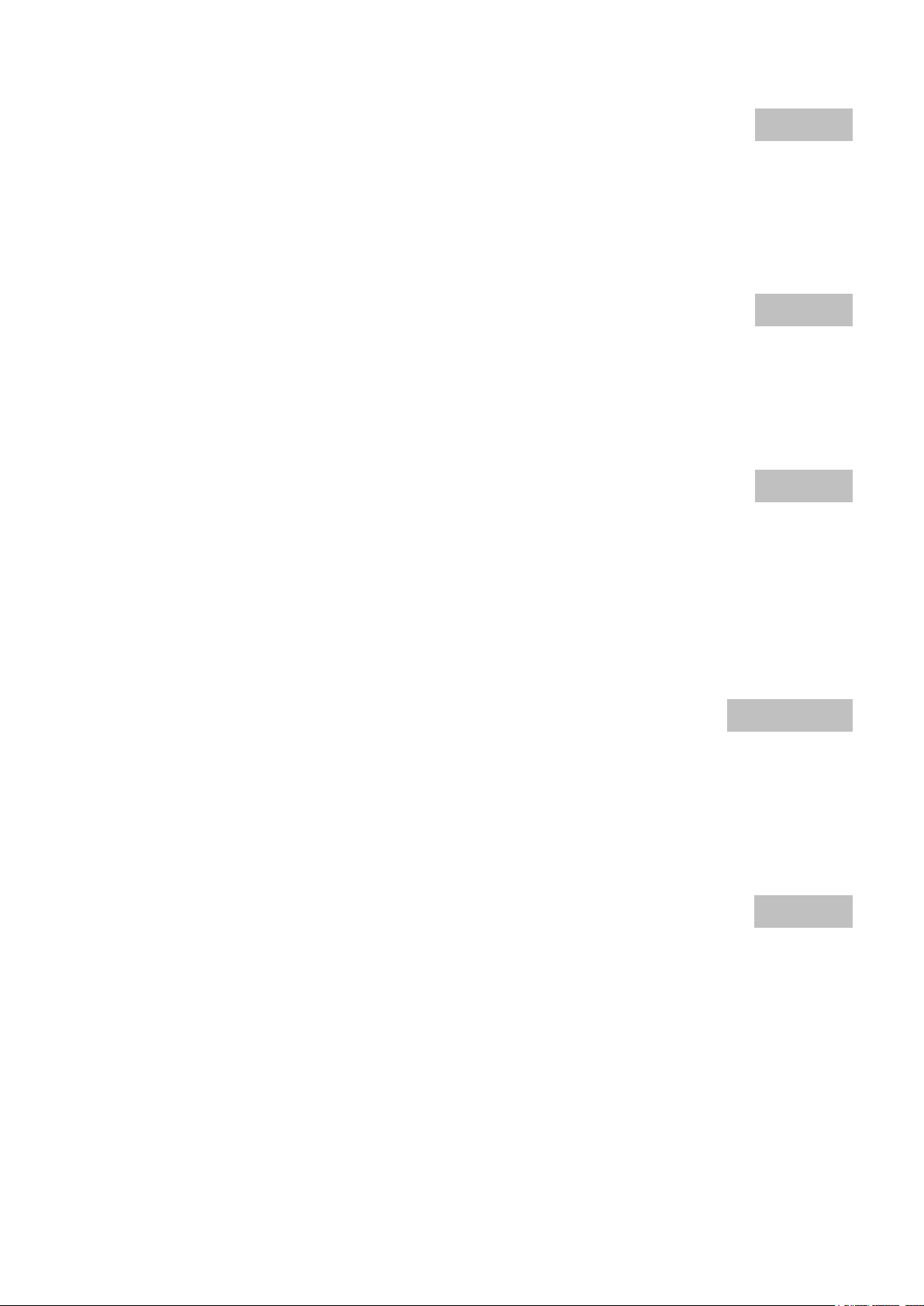
Français
Italiano
Nederlands
Deutsch
English
Diese Bedienungsanleitung enthält wichtige Hinweise zur Inbetriebnahme und Handhabung.
Achten Sie hierauf, auch wenn Sie dieses Produkt an Dritte weitergeben.
Heben Sie deshalb diese Bedienungsanleitung zum Nachlesen auf!
Eine Auflistung der Inhalte finden Sie im Inhaltsverzeichnis mit Angabe der entsprechenden Seitenzahlen auf
Seite 7.
This user guide contains important information on starting operation and using the device. Make sure
that this user guide is handed over when the product is given to other persons.
Keep this user guide to consult later.
A list of contents with the corresponding page number can be found in the index on page 31.
Les recommandations contenues dans cette notice d’utilisation sont importantes pour la mise en
service et l'utilisation du produit. Nous vous prions de bien vouloir les respecter. Si vous étiez amené
à revendre le produit, nous vous prions de bien vouloir transmettre cette notice au nouvel acquéreur.
Nous vous recommandons également de conserver cette notice d'utilisation afin de pouvoir la
consulter à tout moment.
Vous trouverez le récapitulatif des indications du contenu á la table des matières avec mention de la page
correspondante á la page 54.
Deze gebruikershandleiding bevat belangrijke opmerkingen over de ingebruikneming en bediening.
Houd hier rekening mee, ook als u dit product aan derden doorgeeft.
Bewaar daarom de gebruikershandleiding om deze na te kunnen lezen!
U vindt een opsomming van de inhoud in de inhoudsopgave met aanduiding van de paginanummers op
pagina 78.
Le presenti istruzioni per l'uso contengono note importanti sulla messa in funzione e sull’utilizzo.
Vanno osservate anche in caso di cessione del prodotto a terzi.
La preghiamo pertanto di conservare le presenti istruzioni per l'uso in vista di una consultazione
futura.
Un elenco dei contenuti con l’indicazione delle pagine corrispondenti è riportato nell’indice a pagina 102.
Page 3
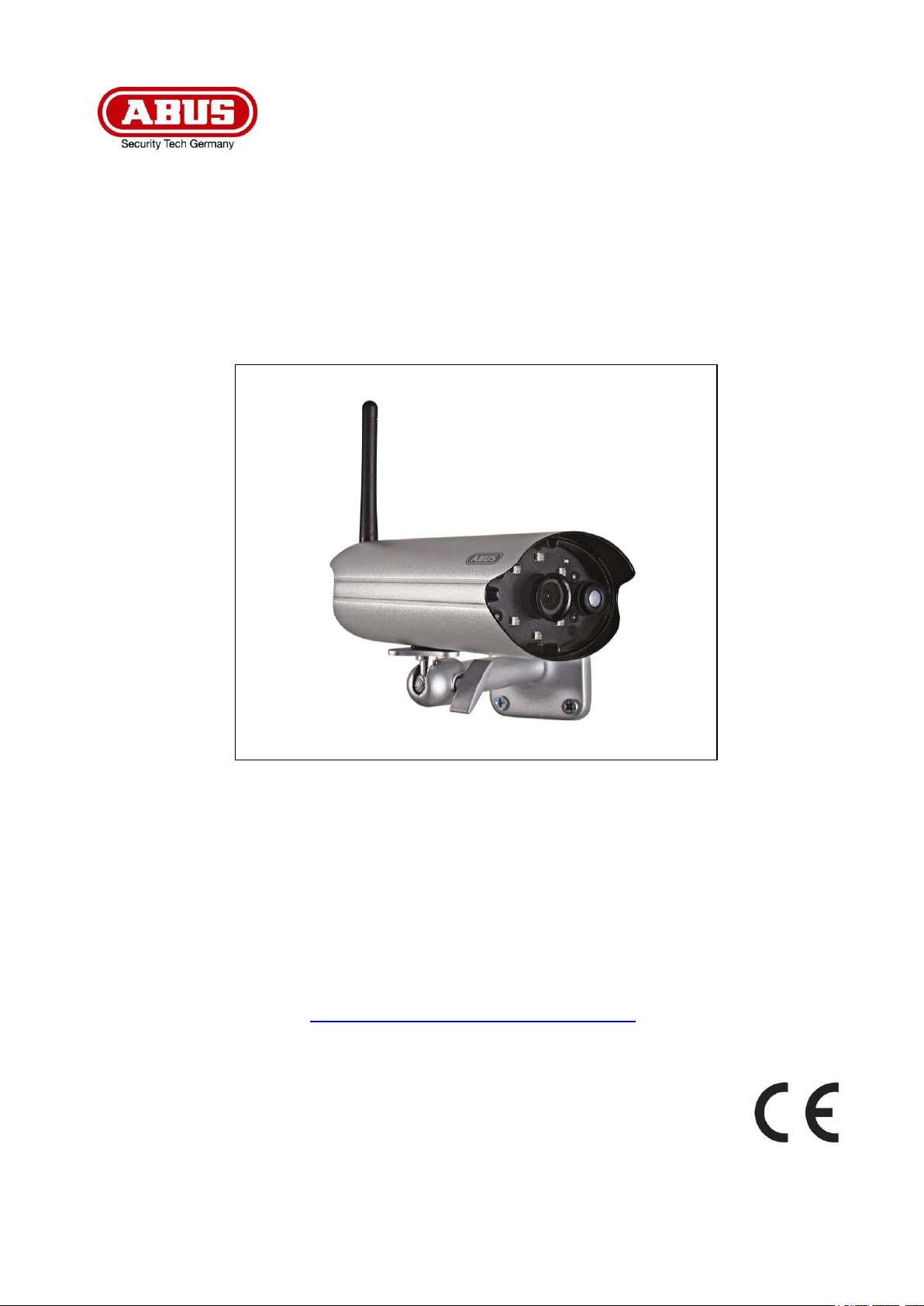
TVAC19100A
Bedienungsanleitung
Wichtige Hinweise und FAQs zu diesem Produkt und weiteren
Produkten finden Sie auf der Internetseite
www.abus.com/plug-and-play
Version 10/2014
Originalbedienungsanleitung in deutscher Sprache.
Für künftige Verwendung aufbewahren!
Page 4
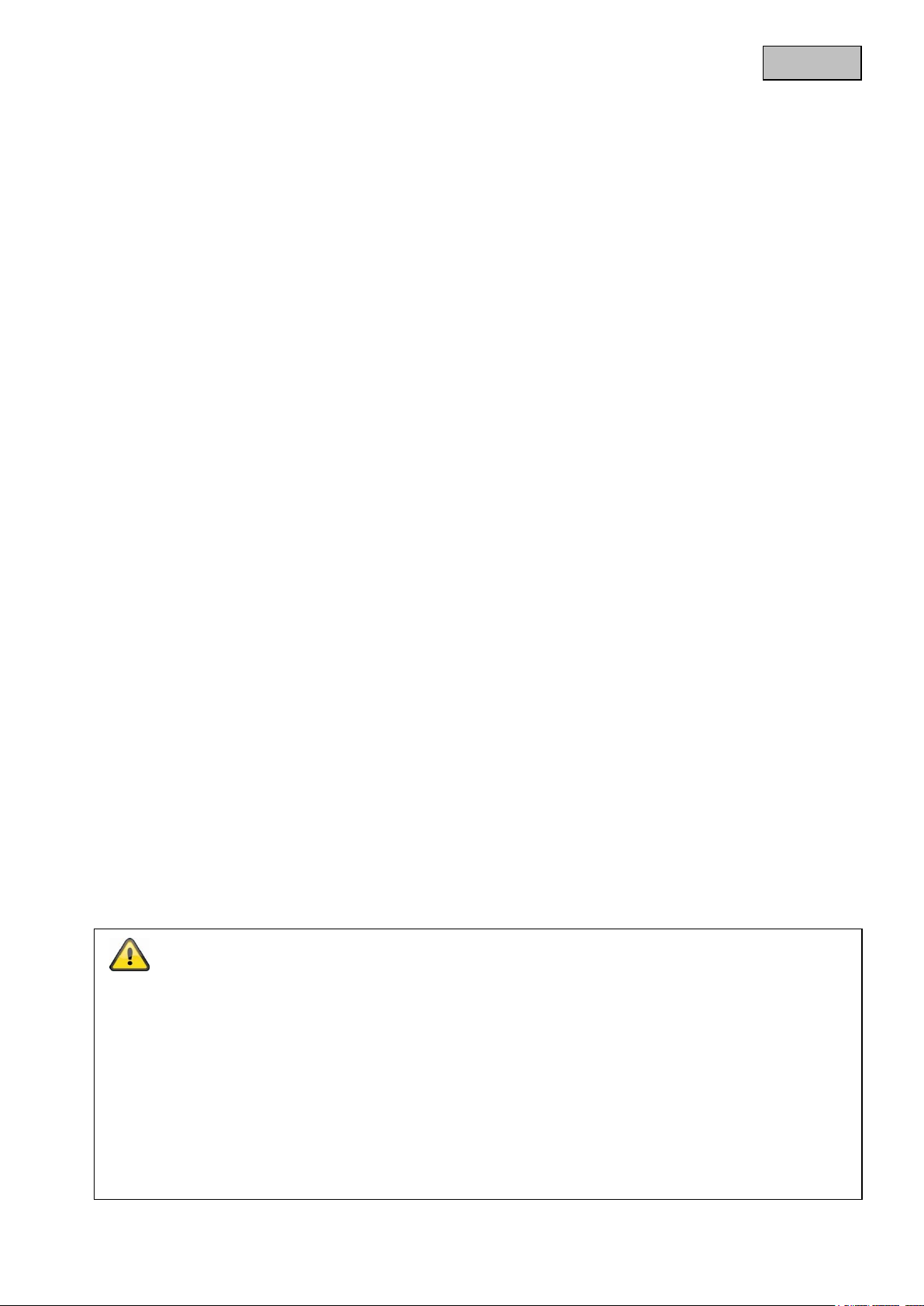
Deutsch
Einführung
Sehr geehrte Kundin, sehr geehrter Kunde,
wir bedanken uns für den Kauf dieses Produkts.
Dieses Gerät erfüllt die Anforderungen gültiger EU-Richtlinien. Die Konformitätserklärung ist zu
beziehen unter:
ABUS Security-Center GmbH & Co. KG
Linker Kreuthweg 5
86444 Affing
GERMANY
Um diesen Zustand zu erhalten und einen gefahrenlosen Betrieb sicherzustellen, müssen Sie als Anwender
diese Bedienungsanleitung beachten!
Lesen Sie sich vor Inbetriebnahme des Produkts die komplette Bedienungsanleitung durch, beachten Sie alle
Bedienungs- und Sicherheitshinweise!
Alle enthaltenen Firmennamen und Produktbezeichnungen sind Warenzeichen der jeweiligen Inhaber.
Alle Rechte vorbehalten.
Bei Fragen wenden Sie sich an ihren Facherrichter oder Fachhandelspartner!
Haftungsausschluss
Diese Bedienungsanleitung wurde mit größter Sorgfalt erstellt. Sollten Ihnen dennoch Auslassungen oder
Ungenauigkeiten auffallen, so teilen Sie uns diese bitte schriftlich unter der auf der Rückseite des
Handbuchs angegebener Adresse mit .
Die ABUS Security-Center GmbH übernimmt keinerlei Haftung für technische und typographische Fehler
und behält sich das Recht vor, jederzeit ohne vorherige Ankündigung Änderungen am Produkt und an den
Bedienungsanleitungen vorzunehmen.
ABUS Security-Center ist nicht für direkte und indirekte Folgeschäden haftbar oder verantwortlich, die in
Verbindung mit der Ausstattung, der Leistung und dem Einsatz dieses Produkts entstehen. Es wird keinerlei
Garantie für den Inhalt dieses Dokuments übernommen.
4
Page 5
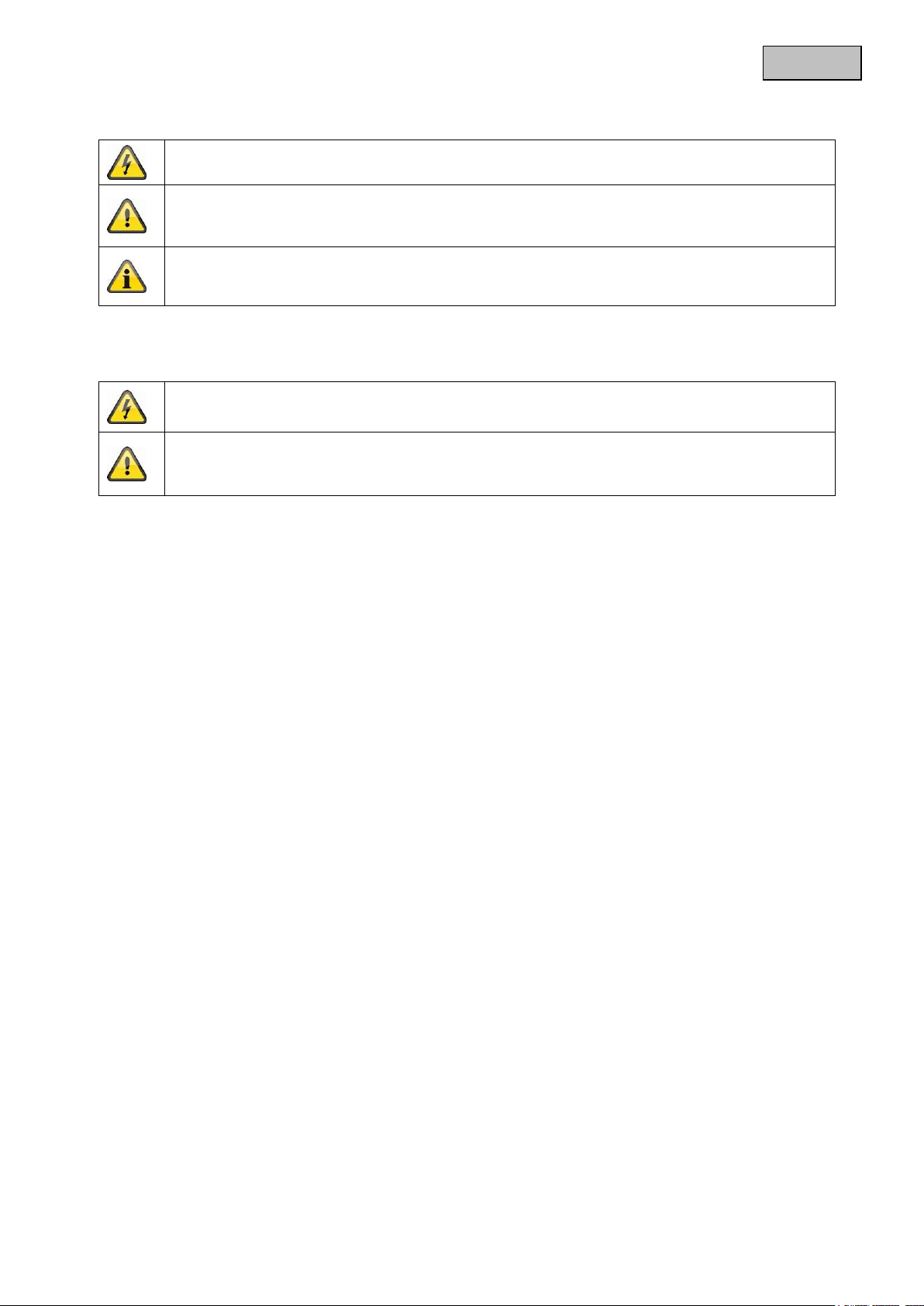
Deutsch
Das Symbol mit dem Blitz im Dreieck wird verwendet, wenn Gefahr für die
Gesundheit besteht, z.B. durch elektrischen Schlag.
Ein im Dreieck befindliches Ausrufezeichen weist auf wichtige Hinweise in dieser
Bedienungsanleitung hin, die unbedingt zu beachten sind.
Dieses Symbol ist zu finden, wenn Ihnen besondere Tipps und Hinweise zur Bedienung
gegeben werden sollen.
Bei Schäden die durch Nichtbeachten dieser Bedienungsanleitung verursacht werden,
erlischt der Garantieanspruch. Für Folgeschäden übernehmen wir keine Haftung!
Bei Sach- oder Personenschäden, die durch unsachgemäße Handhabung oder
Nichtbeachten der Sicherheitshinweise verursacht werden, übernehmen wir keine
Haftung. In solchen Fällen erlischt jeder Garantieanspruch!
Symbolerklärung
Wichtige Sicherheitshinweise
Dieses Gerät wurde unter Einhaltung internationaler Sicherheitsstandards gefertigt.
Bitte lesen Sie die folgenden Sicherheitshinweise aufmerksam durch.
Sicherheitshinweise
1. Stromversorgung
100-240 VAC Wechselspannung, 50 – 60 Hz (über Steckernetzteil an 5 VDC)
Betreiben Sie dieses Gerät nur an einer Stromquelle, welche die auf dem Typenschild angegebene
Netzspannung liefert. Falls Sie nicht sicher sind, welche Stromversorgung bei Ihnen vorliegt, wenden Sie
sich an Ihr Energieversorgungsunternehmen. Trennen Sie das Gerät von der Netzstromversorgung,
bevor Sie Wartungs- oder Installationsarbeiten durchführen.
2. Überlastung
Vermeiden Sie die Überlastung von Netzsteckdosen, Verlängerungskabeln und Adaptern, da dies zu
einem Brand oder einem Stromschlag führen kann.
3. Flüssigkeiten
Schützen Sie das Gerät vor dem Eindringen von Flüssigkeiten aller Art.
4. Reinigung
Reinigen Sie das Gerät nur mit einem feuchten Tuch ohne scharfe Reinigungsmittel.
Das Gerät ist dabei vom Netz zu trennen.
5. Zubehör
Schließen Sie nur ausdrücklich dafür vorgesehene Geräte an. Andernfalls kann es zu
Gefahrensituationen oder Schäden am Gerät kommen.
6. Aufstellungsort
Dieses Gerät ist sowohl für den Betrieb im geschützten Außenbereich und für den Innenbereich
vorgesehen. Durch den Fall aus bereits geringer Höhe kann das Produkt beschädigt werden.
Montieren Sie das Produkt so, dass direkte Sonneneinstrahlung nicht auf den Bildaufnehmer des
Gerätes fallen kann. Beachten Sie die Montagehinweise in dem entsprechenden Kapitel dieser
Bedienungsanleitung.
Platzieren Sie das Gerät nicht in direkter Nähe von Heizungen, Öfen, anderen Wärmequellen oder unter
direkter Sonneneinstrahlung.
Betreiben Sie das Gerät nur an Standorten mit Temperaturen im zulässigen
Umgebungstemperaturbereich -10° - 50°C.
5
Page 6
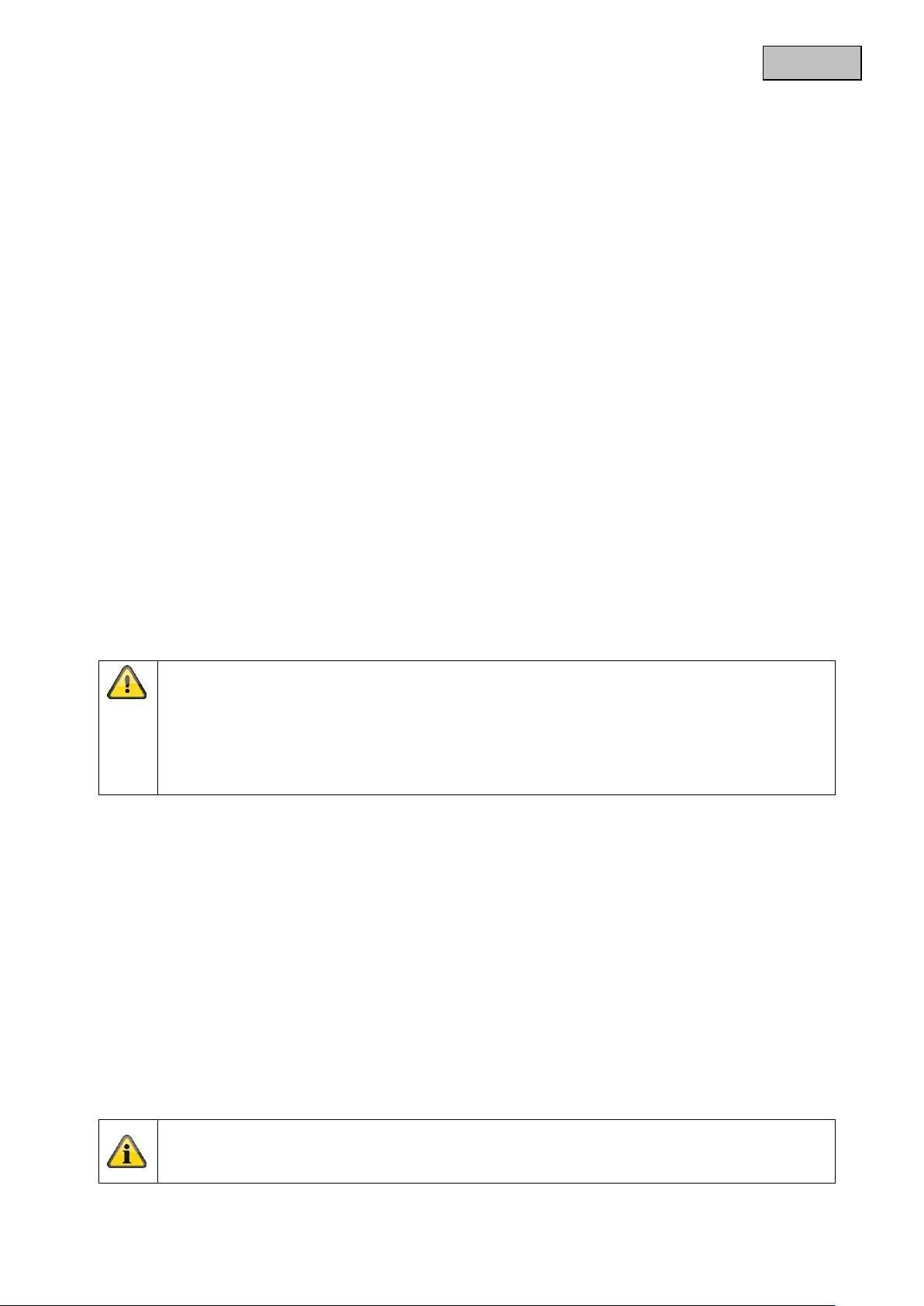
Deutsch
Nehmen Sie im Zweifelsfall die Montage, Installation und Verkabelung nicht selbst vor, sondern
überlassen Sie dies einem Fachmann. Unsachgemäße und laienhafte Arbeiten am Stromnetz
oder an den Hausinstallationen stellen nicht nur Gefahr für Sie selbst dar, sondern auch für
andere Personen.
Verkabeln Sie die Installationen so, dass Netz- und Niederspannungskreise stets getrennt
verlaufen und an keiner Stelle miteinander verbunden sind oder durch einen Defekt verbunden
werden können.
Bei einer eventuellen Beschädigung der Originalverpackung, prüfen Sie zunächst das Gerät.
Falls das Gerät Beschädigungen aufweist, senden Sie dieses mit Verpackung zurück und
informieren Sie den Lieferdienst.
7. Funkübertragung
Die Reichweite der Funkübertragung ist abhängig von verschiedenen Umwelteinflüssen. Die örtlichen
Gegebenheiten am Montagort könne die Reichweite negativ beeinflussen. Deshalb kann bei freier Sicht
zwischen dem Empfänger und Sender eine Strecke von bis zu 150m erreicht werden, in Gebäuden
jedoch deutlich weniger.
Folgende Umwelteinflüsse beinträchtigen sowohl die Reichweite als auch die Bildrate:
Mobilfunk-Antennen, Starkstrommasten, elektrische Leitungen, Decken und Wände, Geräte mit gleicher
oder benachbarter Funk-Frequenz.
Warnungen
Vor der ersten Inbetriebnahme sind alle Sicherheits- und Bedienhinweisung zu beachten!
1. Beachten Sie die folgende Hinweise, um Schäden an Netzkabel und Netzstecker zu vermeiden:
Verändern oder manipulieren Sie Netzkabel und Netzstecker nicht.
Wenn Sie das Gerät vom Netz trennen, ziehen Sie nicht am Netzkabel, sondern fassen Sie den
Stecker an.
Achten Sie darauf, dass das Netzkabel so weit wie möglich von Heizgeräten entfernt ist, um zu
verhindern, dass die Kunststoffummantelung schmilzt.
Das Netzgerät der Außenkamera muss vor Feuchtigkeit und Nässe geschützt werden.
2. Befolgen Sie diese Anweisungen. Bei Nichtbeachtung kann es zu einem elektrischen Schlag kommen:
Öffnen Sie niemals das Gehäuse oder das Netzteil.
Stecken Sie keine metallischen oder feuergefährlichen Gegenstände in das Geräteinnere.
Um Beschädigungen durch Überspannungen (z. B. Gewitter) zu vermeiden, verwenden Sie bitte
einen Überspannungsschutz.
3. Bitte trennen Sie defekte Geräte sofort vom Stromnetz und informieren Ihren Fachhändler.
Vermeiden Sie folgende widrige Umgebungsbedingungen bei Betrieb:
Nässe oder zu hohe Luftfeuchtigkeit
Temperaturen außerhalb des zulässigen Bereichs
Direkte Sonneneinstrahlung
Staub oder brennbare Gase, Dämpfe oder Lösungsmittel
starke Vibrationen
starke Magnetfelder, wie in der Nähe von Maschinen oder Lautsprechern
Die Kamera darf nicht gegen die Sonne gerichtet werden, dies kann zur Zerstörung des Sensors
führen
Die Kamera darf nicht auf unbeständigen Flächen installiert werden
Auspacken
Während Sie das Gerät auspacken, handhaben sie dieses mit äußerster Sorgfalt.
6
Page 7
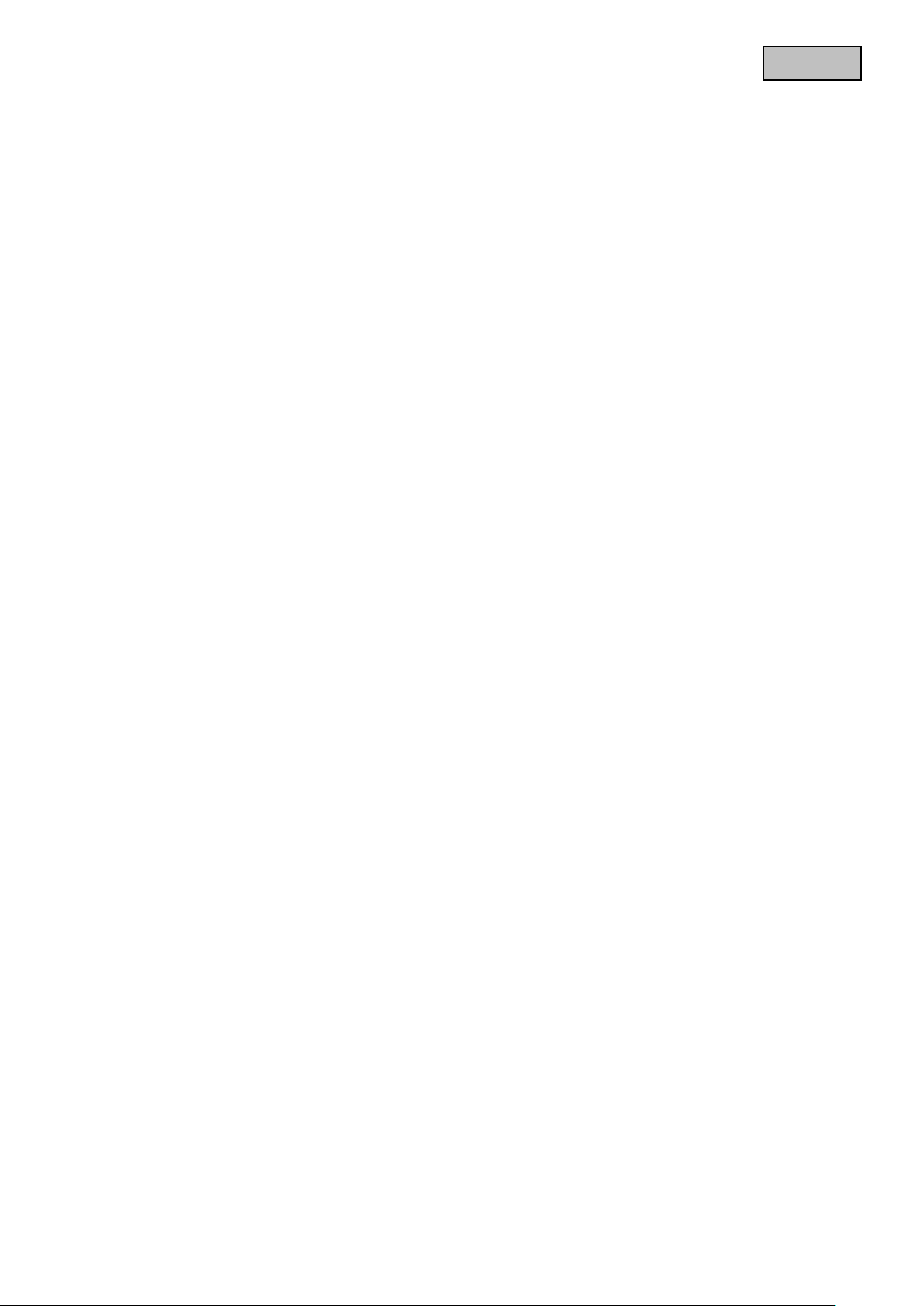
Deutsch
Inhaltsverzeichnis
1. Bestimmungsgemäße Verwendung ..................................................................................................... 8
2. Lieferumfang ........................................................................................................................................... 8
3. Merkmale und Funktionen ..................................................................................................................... 8
4. Gerätebeschreibung .............................................................................................................................. 8
4.1 Überblick ........................................................................................................................................ 8
4.2 Beschreibung der Kamera ............................................................................................................. 9
5. Installation ............................................................................................................................................. 10
5.1 Kameramontage ........................................................................................................................... 10
6. Bedienung und Konfiguration via App .............................................................................................. 11
7. Wartung und Reinigung ....................................................................................................................... 24
7.1 Wartung ........................................................................................................................................ 24
7.2 Reinigung ..................................................................................................................................... 24
8. Entsorgung ........................................................................................................................................... 24
7
Page 8

Deutsch
WLAN Außenkamera & App
Netzteil inkl. EU-, AU- und UK-Adapter
5 VDC / 1,5 A
LAN Adapterkabel
Kamerahalterung inkl. Montagematerial
Antenne
Artikelnummer
TVAC19100A
Auflösung
720p
IR LEDs
IR-Schwenkfilter (ICR)
Betriebsspannung
5VDC
1. Bestimmungsgemäße Verwendung
Mit der Tag/Nacht PnP IP Kamera wird eine leistungsfähige Überwachung realisiert. Die Kamera ist für die
Installation im Innen- oder Außenbereich konzipiert. Die eingebauten Infrarot-LEDs ermöglichen eine Tagund Nachtüberwachung für Objektabstände bis max. 5 Meter Entfernung.
Dank der Schutzklasse IP66 kann sie sowohl innen als auch außen eingesetzt werden.
Durch die einfache Konfiguration und Bedienung via App, ist der weltweite Zugriff auf die Kamera
gewährleistet.
Eine ausführliche Funktionsbeschreibung finden Sie im Kapitel „3. Merkmale und Funktionen“.
2. Lieferumfang
3. Merkmale und Funktionen
Kompakte IP66 Außenkamera mit Infrarot Nachtsichtfunktion
720p Auflösung, 3,6 mm Fixobjektiv
Aufzeichnung auf microSD Karte
4. Gerätebeschreibung
4.1 Überblick
8
Page 9
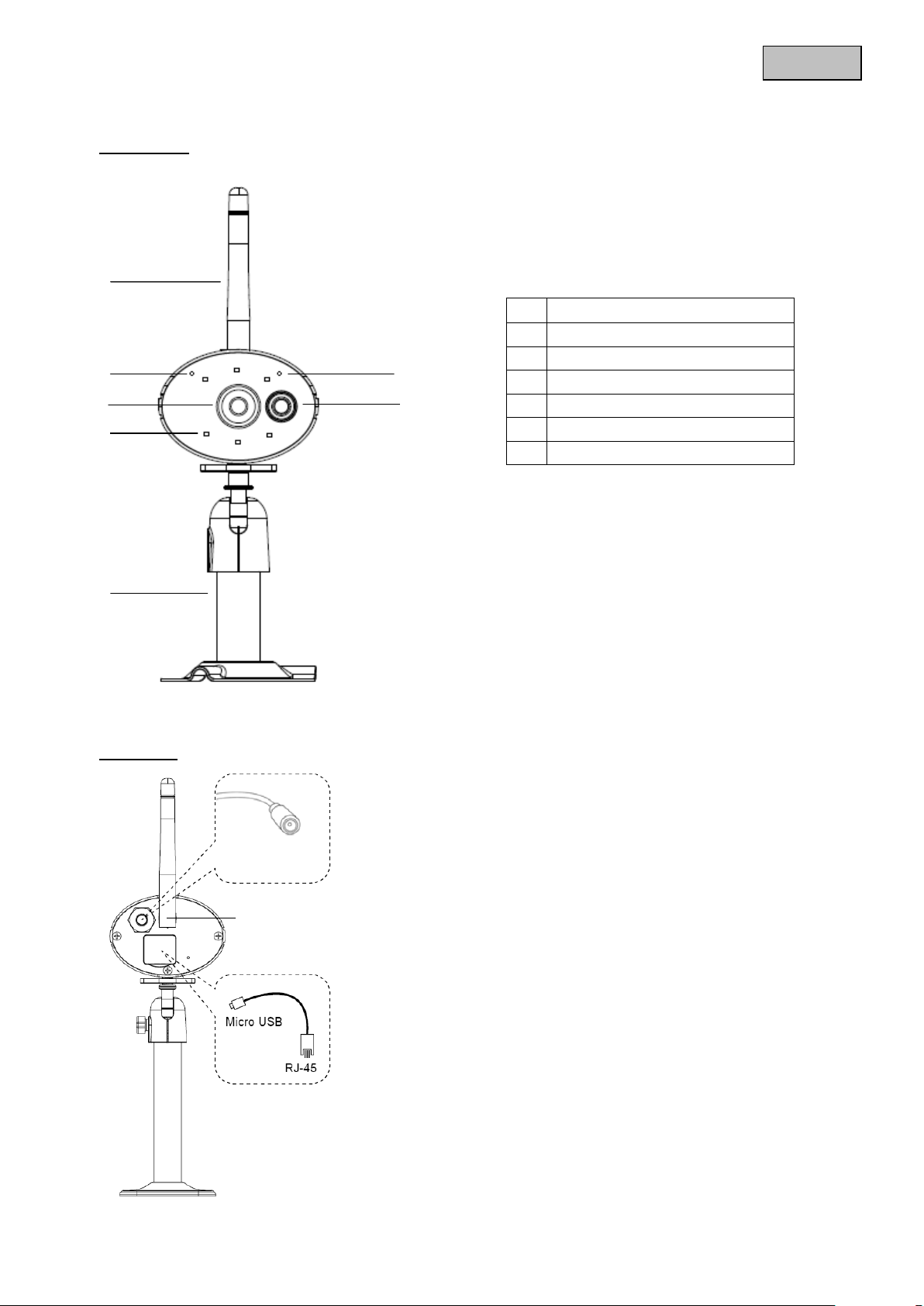
Deutsch
Antenne
Status LED
Fix-Objektiv
IR LED
Kamerahalterung
PIR Sensor
Power LED
Antennen-Anschluss
microSD Kartenslot
Spannungskabel/
Reset-Knopf
4.2 Beschreibung der Kamera
Vorderseite:
Rückseite:
9
Page 10
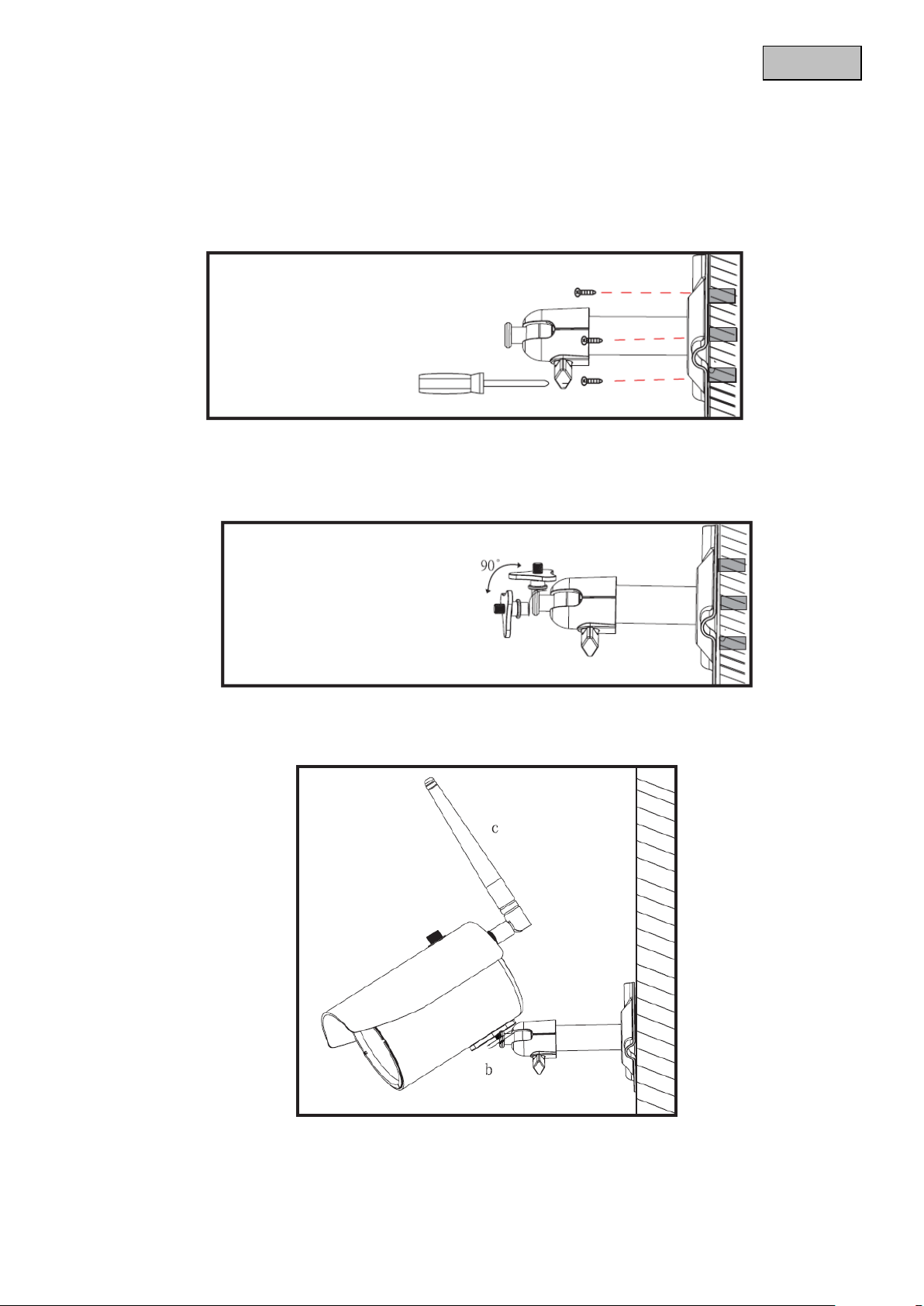
Deutsch
5. Installation
5.1 Kameramontage
Wählen Sie mit Hilfe der Kamerahalterung einen geeigneten Platz für die Installation aus. Zeichnen Sie die
Bohrungslöcher auf dem Untergrund und Bohren Sie diese vor. Setzen Sie zunächst die mitgelieferten
Dübel ein und befestigen sie mit den Schrauben die Halterung.
Sie haben die Möglichkeit die Halterung um 90° zu schwenken um eine gewünschte Position
auszuwählen. Lockern Sie zunächst die Schraube an der Seite und stellen Sie den gewünschten
Blickwinkel ein. Fixieren Sie die Schraube im Anschluss, um die gewünschte Position zu fixieren.
Schrauben sie im Anschluss die Kamera auf den Halter auf und verbinden Sie das Netzteil mit der
Kamera.
10
Page 11
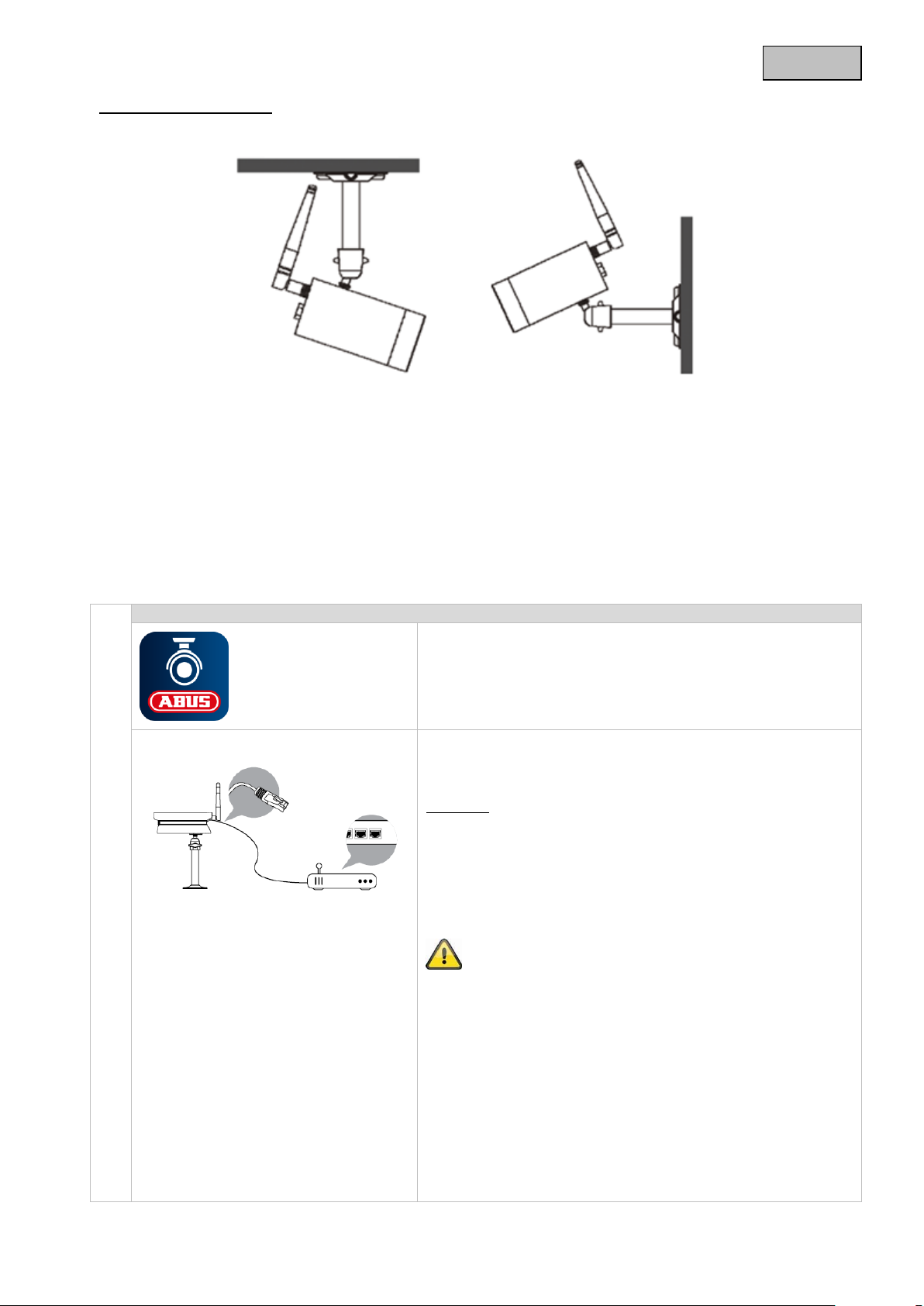
Deutsch
App „App2Cam“
Laden Sie die App „App2Cam“ herunter und installieren Sie
sie auf Ihrem Smartphone.
Vergewissern Sie sich, dass ihr Smartphone oder Tablet
Internetzugriff hat.
Sie haben zwei Möglichkeiten um die Kamera mit dem
Netzwerk zu verbinden:
Option 1:
Schließen Sie das beiliegende LAN-Adapterkabel an die
Kamera an. Verbinden Sie im nächsten Schritt das Kabel mit
ihrem Router.
Schließen Sie im Anschluss das beiliegende Netzteil an.
Während die Kamera startet blinken beide LEDs der Kamera.
Beginnen Sie die Einrichtung der Kamera erst wenn beide
LEDs dauerhaft leuchten. Dies kann ca. 60 Sekunden dauern.
Im Anschluss können Sie mit der Einrichtung unter Punkt
fortfahren.
Deckenmontage
Wandmontage
Montagemöglichkeiten:
6. Bedienung und Konfiguration via App
Mit der WLAN Außenkamera & App TVAC19100 haben Sie die Möglichkeit sich Live auf die Kamera zu
schalten und diese zu konfigurieren. Die App für dieses Gerät finden Sie im App Store/ Google Playstore
unter dem Namen „App2Cam“.
Um den Zugriff auf die Kamera zu konfigurieren, gehen Sie bitte wie folgt vor:
11
Page 12
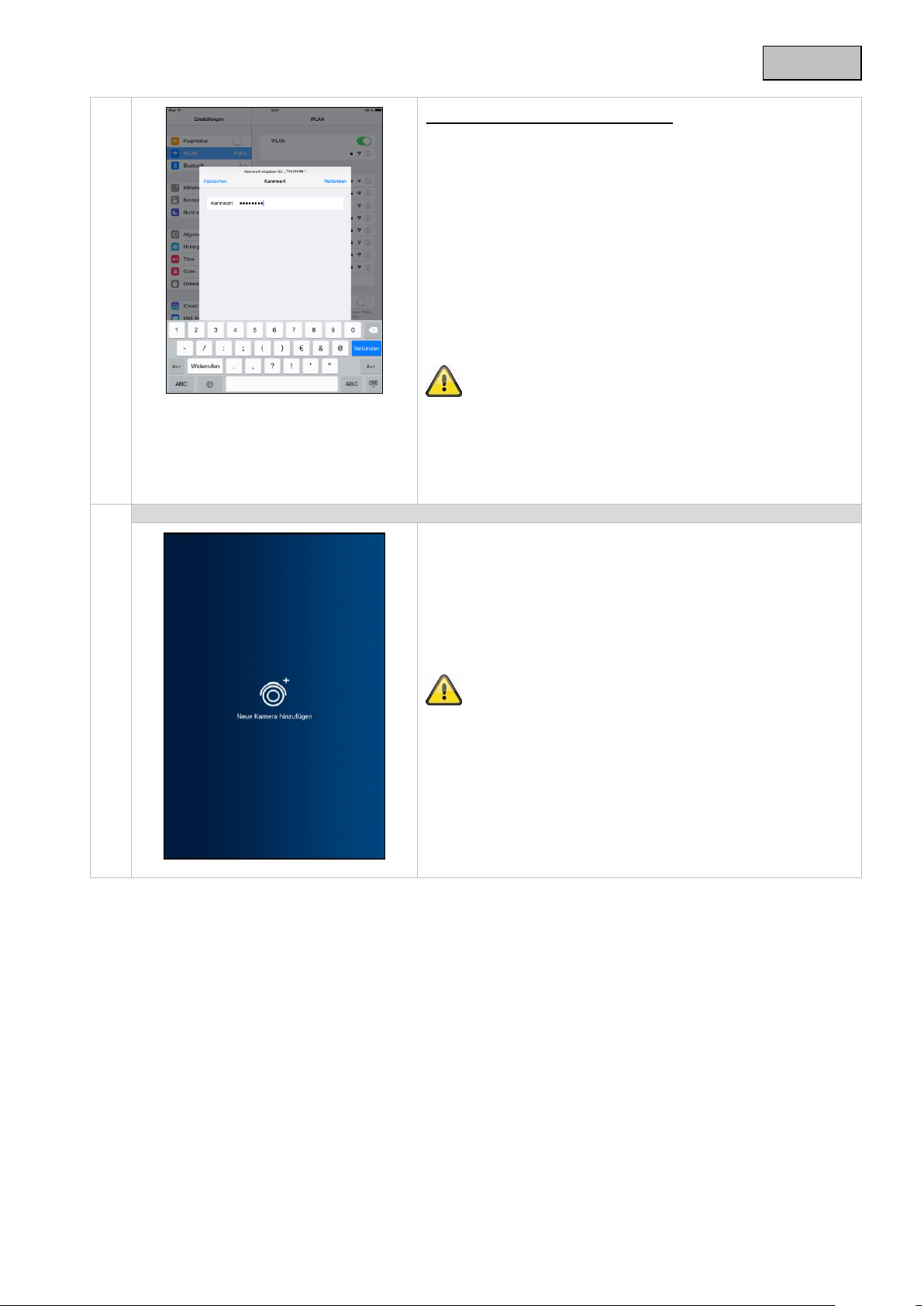
Deutsch
Option 2: (Kein Adapterkabel nötig)
Verbinden Sie die Kamera mit dem Netzteil und warten Sie
ca. 1 Minute bis die rote und grüne LED leuchten.
Suchen Sie unter den Netzwerkeinstellungen ihres mobilen
Endgerätes im Menü „W-LAN“ nach verfügbaren WiFi
Netzwerken. Die Kamera stellt für die Ersteinrichtung eine
eigene SSID mit dem Namen: „HD-xxxxxx“
Verbinden Sie ihr Mobiles Endgerät mit diesem Wifi. Das WiFi
ist mit dem Sicherheitscode „12345678“ gesichtert.
Beginnen Sie die Einrichtung der Kamera erst wenn beide
LEDs dauerhaft leuchten. Dies kann ca. 60 Sekunden dauern.
Im Anschluss können Sie mit der Einrichtung unter
fortfahren.
“System hinzufügen“
Öffnen Sie die App auf Ihrem Mobiltelefon und klicken Sie auf
„Neue Kamera hinzufügen“.
Bei dem ersten Start der App werden Sie gefragt, ob Sie
Push-Benachrichtigungen bei Bewegungserkennung
aktivieren bzw. ablehnen möchten.
Bitte beachten Sie, dass es bei Videoüberwachungen im
Außenbereich zu Fehlalarmen kommen kann.
12
Page 13
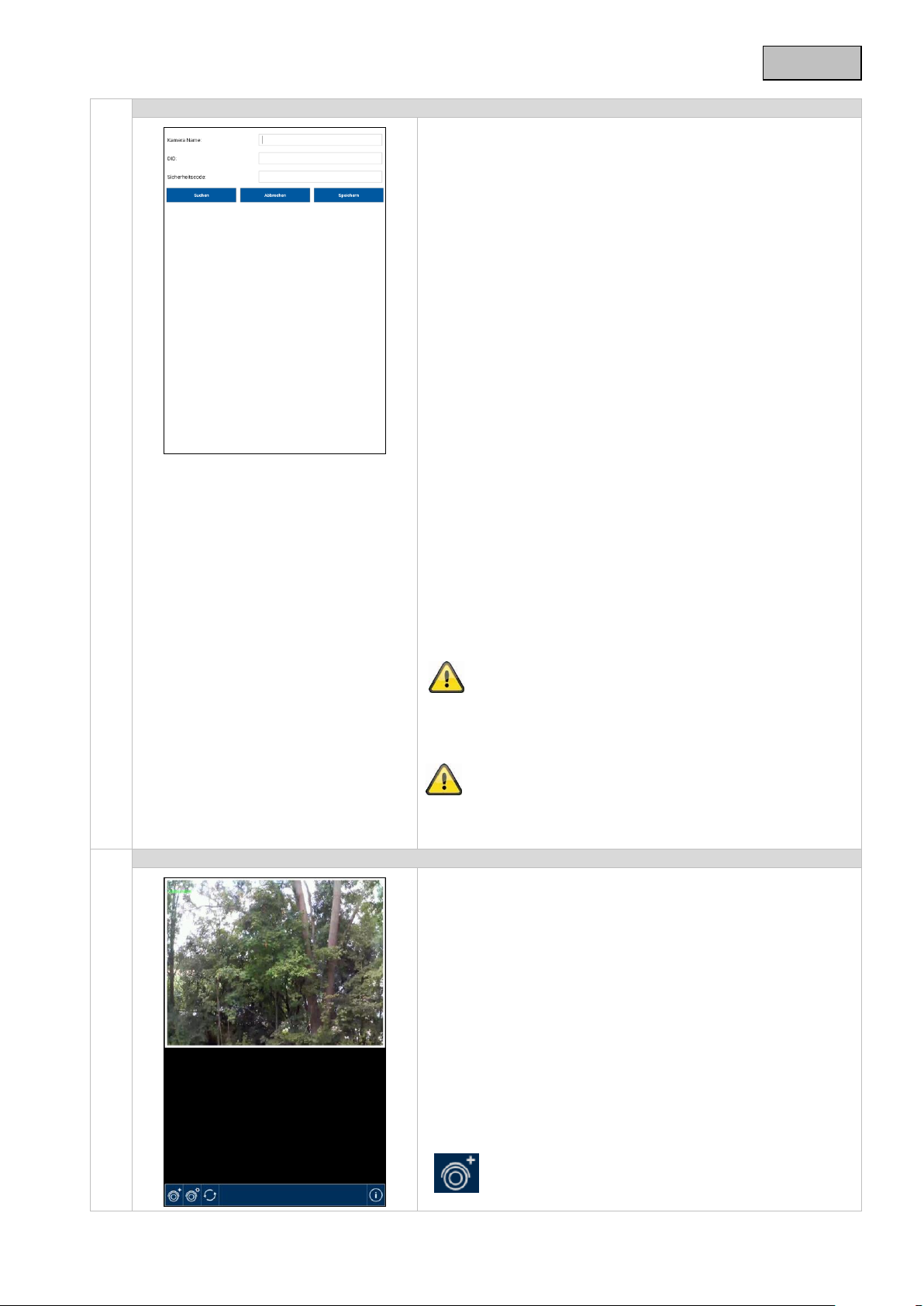
Deutsch
System Informationen eingeben
1. Geben Sie anschließend einen Namen für Ihre Kamera
unter „Kamera Name“ ein, der auf Ihrem Mobiltelefon
anzeigt werden soll.
2. Um die DID automatisch einzutragen, klicken Sie auf
„Suchen“, es werden alle Kameras die mit ihrem
Netzwerk oder direkt mit ihrem mobilen Endgerät
verbunden sind angezeigt. Wählen Sie die gewünschte
Kamera aus und klicken Sie auf „Hinzufügen“. Sie haben
auch die Möglichkeit die 20-stellige DID Nummer
manuell einzugeben. Diese finden Sie auf dem
Produktaufkleber ihres Produkts.
3. Geben Sie anschließend noch Ihr Passwort ein.
Der Standard-Sicherheitscode ist: 123456. Sie erhalten
bei erfolgreicher Anmeldung eine Warnung, dass Sie
den Standard Sicherheitscode verwenden und diesen zu
ihrer eignen Sicherheit ändern sollten.
4. Sichern Sie anschließend die Einstellungen mit
„Speichern“.
5. Um die Kamera Einstellungen zu ändern, drücken Sie
die Einstellungstaste. Im Anschluss erscheint bei jeder
Kamera eine Menüauswahl. Wählen Sie das
Einstellungsicon um die Einstellungen des Systems zu
bearbeiten.
6. Um das Live-Bild zu erhalten klicken Sie auf die
gewünschte Kamera.
Die Kamera ist nun lokal in Ihrem Netzwerk erreichbar. Um
die Kamera mit dem Internet zu verbinden, gehen Sie bitte zu
Menüpunkt 8.) „Einstellungen“ unter „W-Lan“ Einstellungen.
Sobald Sie Ihren Sicherheitscode der Kamera ändern, muss
dieser auch in der App geändert werden. Gehen Sie hierfür zu
den Einstellungen der Kamera.
Verbindungsstatus
Wenn Sie Ihre Kamera erfolgreich hinzugefügt haben,
erscheinen der Name Ihrer Kamera und der aktuelle
Verbindungsstatus in der Übersicht. Das anzeigte Bild ist das
zuletzt angezeigte Videobild der letzten Sitzung.
Sie können bis zu 8 Kameras in der App hinzufügen.
Tippen Sie auf die gewünschte Kamera und Sie gelangen in
die Live-Ansicht.
Systemname
z.B. Test
Verbindungsstatus
Connected = Sie sind mit Ihrem System verbunden
Disconnected = Es besteht keine Verbindung zum
System
Kamera hinzufügen
Hier können Sie ein weiteres System
Hinzufügen.
13
Page 14
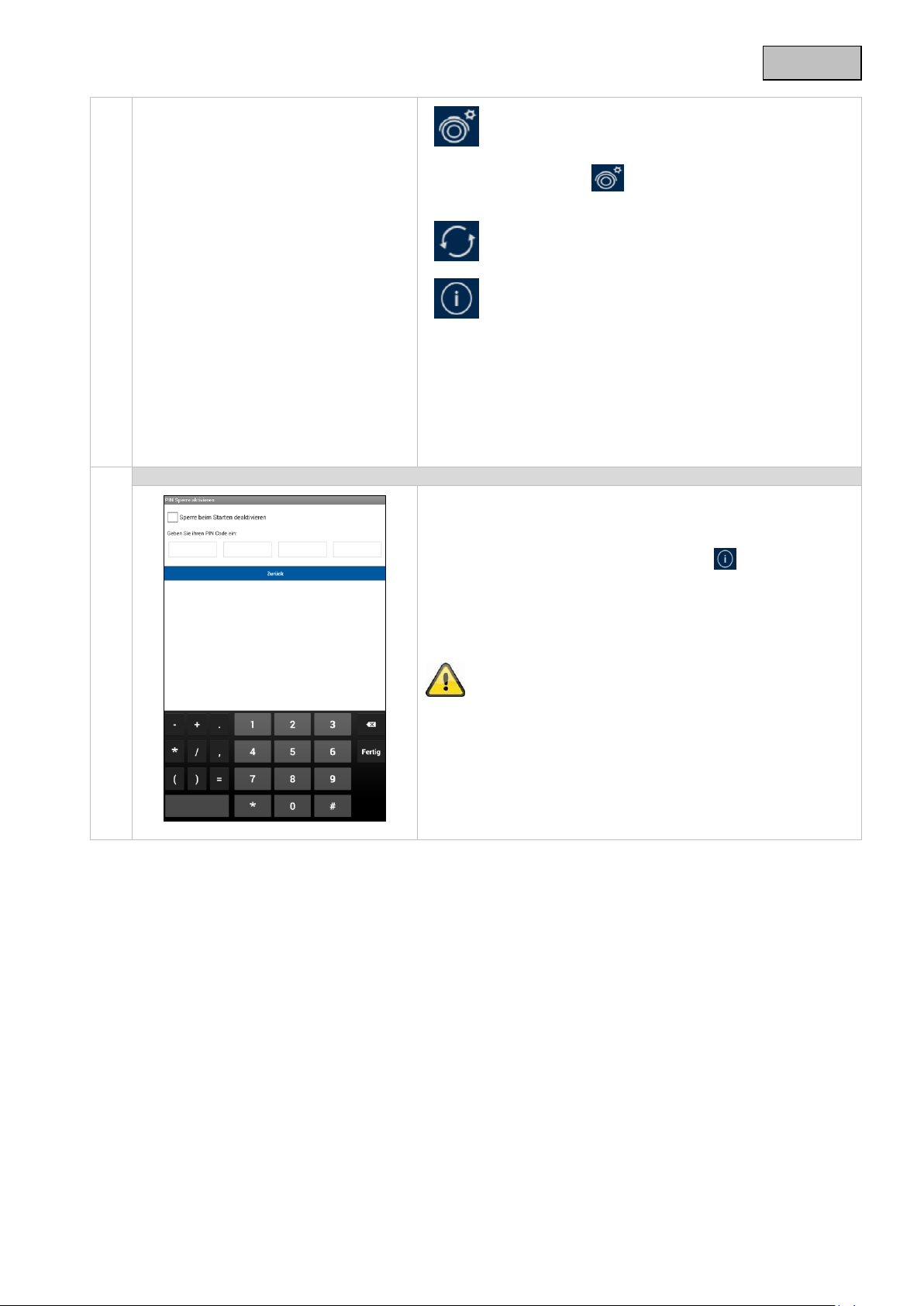
Deutsch
System Konfiguration
Hier gelangen Sie zu der System
Konfiguration.
Drücken Sie um wieder in die Liveansicht
zu gelangen.
Verbindungsaktualisierung
Die Verbindung wird aktualisiert.
Firmware-Information / PIN Code /
Benachrichtigungseinstellungen
Hier können Sie die aktuelle Firmware Version
des Systems sehen und einen PIN Code
hinterlegen. Wie Sie einen PIN Code
hinzufügen können, finden Sie unter .
Bei den Benachrichtigungseinstellungen haben
Sie die Möglichkeit die Push
Benachrichtigungen zu aktivieren bzw. zu
deaktivieren.
PIN Code hinterlegen
Wenn Sie einen PIN Code für diese APP hinterlegen
möchten, gehen Sie bitte wie folgt vor:
1. Öffnen Sie „PIN Sperre einstellen“ bei .
2. Geben Sie einen 4-stelligen PIN Code ein und
wiederholen Sie diesen.
3. Setzen Sie ein Häkchen bei „Sperre beim Starten
aktivieren“.
Haben Sie einen PIN Code hinterlegt, wird dieser abgefragt,
sobald Sie die App öffnen.
14
Page 15
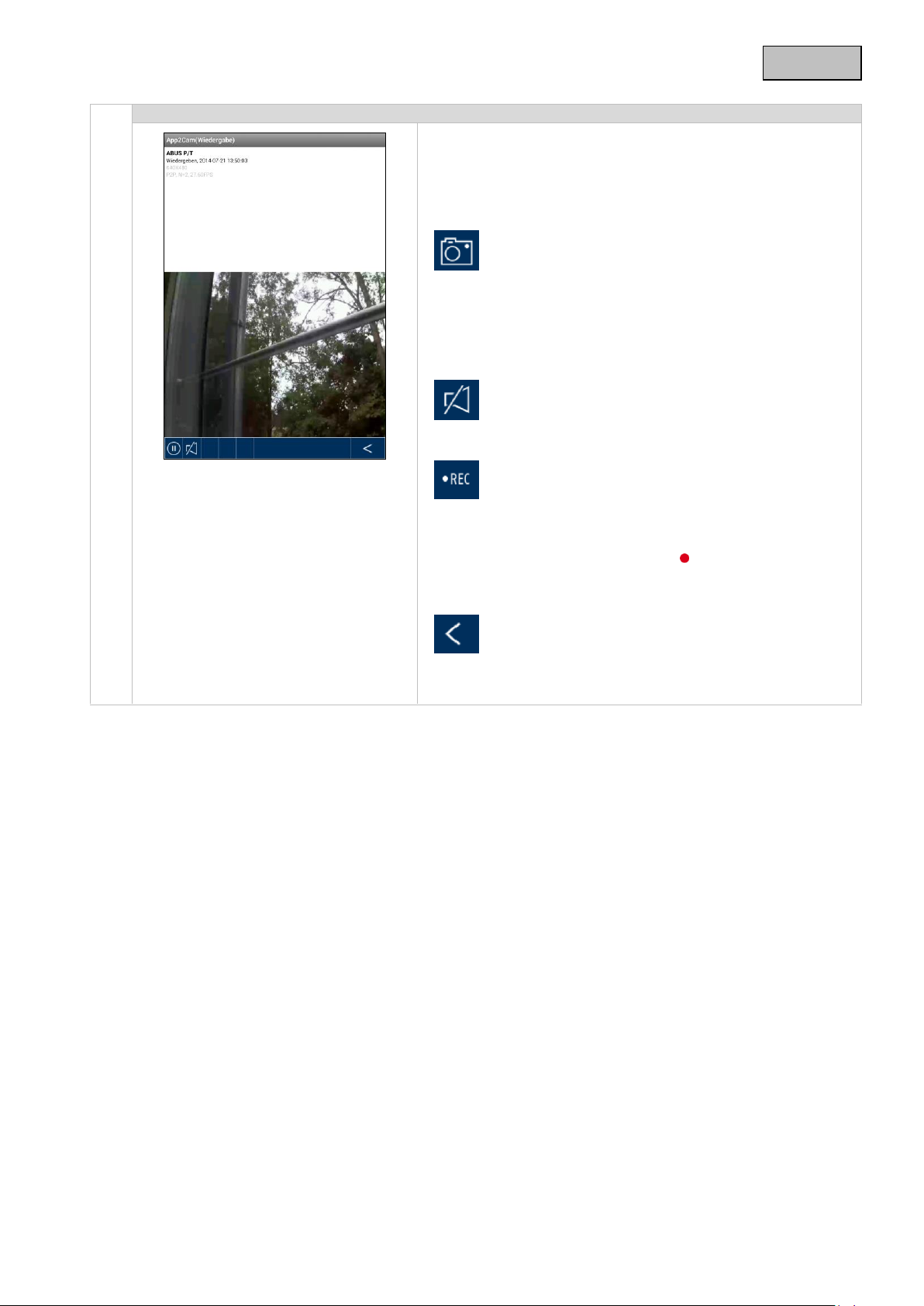
Deutsch
Live-Ansicht
Wählen Sie die gewünschte Kamera aus der Auswahlliste,
Sie sehen nun das Livebild der Kamera. Das Bild wird im 4:3
Modus angezeigt, um ein 16:9 Format anzuzeigen, drehen
Sie ihr mobiles Endgerät um 90°.
Schnappschuss
Hier haben Sie die Möglichkeit einen
Screenshot Ihres Livebildes zu machen. Das
Bild wird anschließend in Ihrer Fotogalerie auf
Ihrem Mobilgerät gespeichert.
Die gespeicherten Bilder werden mit einem
Zeitstempel versehen und in der Fotogalerie
abgespeichert.
Audio
Hier haben Sie die Möglichkeit Audio zu
aktivieren bzw. zu deaktivieren.
Aufnahme starten
Hier haben Sie die Möglichkeit eine manuelle
Aufnahme zu starten, die Aufnahmezeit
beträgt eine Minute. Die Aufnahme wird lokal
auf der SD Karte gespeichert, im Livebild
erscheint folgendes Icon . Die Aufnahme
läuft automatisch 1 Minute durch und kann
nicht abgebrochen werden.
Zurück
Hier gelangen Sie zurück zur
Kameraübersicht. Es wird Ihnen immer der
letzte Screenshot angezeigt.
15
Page 16
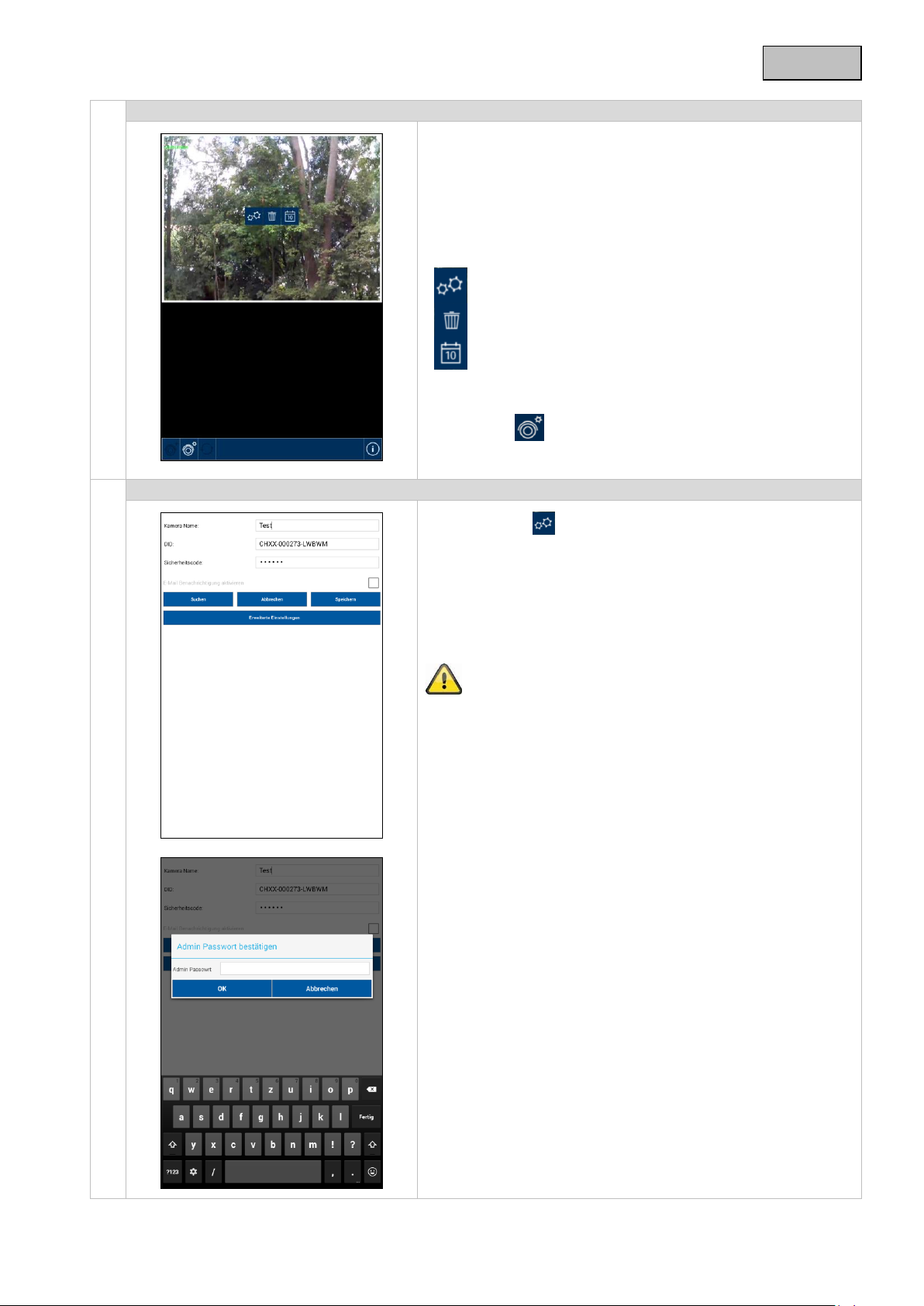
Deutsch
Kamerakonfiguration
Kamerakonfiguration
Hier gelangen Sie zu der Kamerakonfiguration.
Sie haben folgende Auswahlmöglichkeiten.
Konfigurieren der Kamera
Kamera entfernen
Zugriff auf Aufnahmen der SD-Karte
Drücken Sie um wieder in die Liveansicht zu gelangen.
Einstellungen
Klicken Sie auf um in die Einstellungen zu gelangen.
Sie können hier die Kamera Einstellungen ändern. Zudem
kann hier die E-Mail Benachrichtigung aktiviert bzw.
deaktiviert werden.
E-Mail Benachrichtigung
Aktivierung der E-Mail Benachrichtigung bei Bewegung.
Bitte beachten Sie, dass es bei Videoüberwachungen im
Außenbereich zu Fehlalarmen kommen kann.
Klicken Sie auf „Erweiterte Einstellungen“ um die
Konfiguration zu starten.
Um in die Einstellungen zu gelangen müssen Sie ihr Passwort
eingeben. Das Standardpasswort lautet „123456“.
16
Page 17
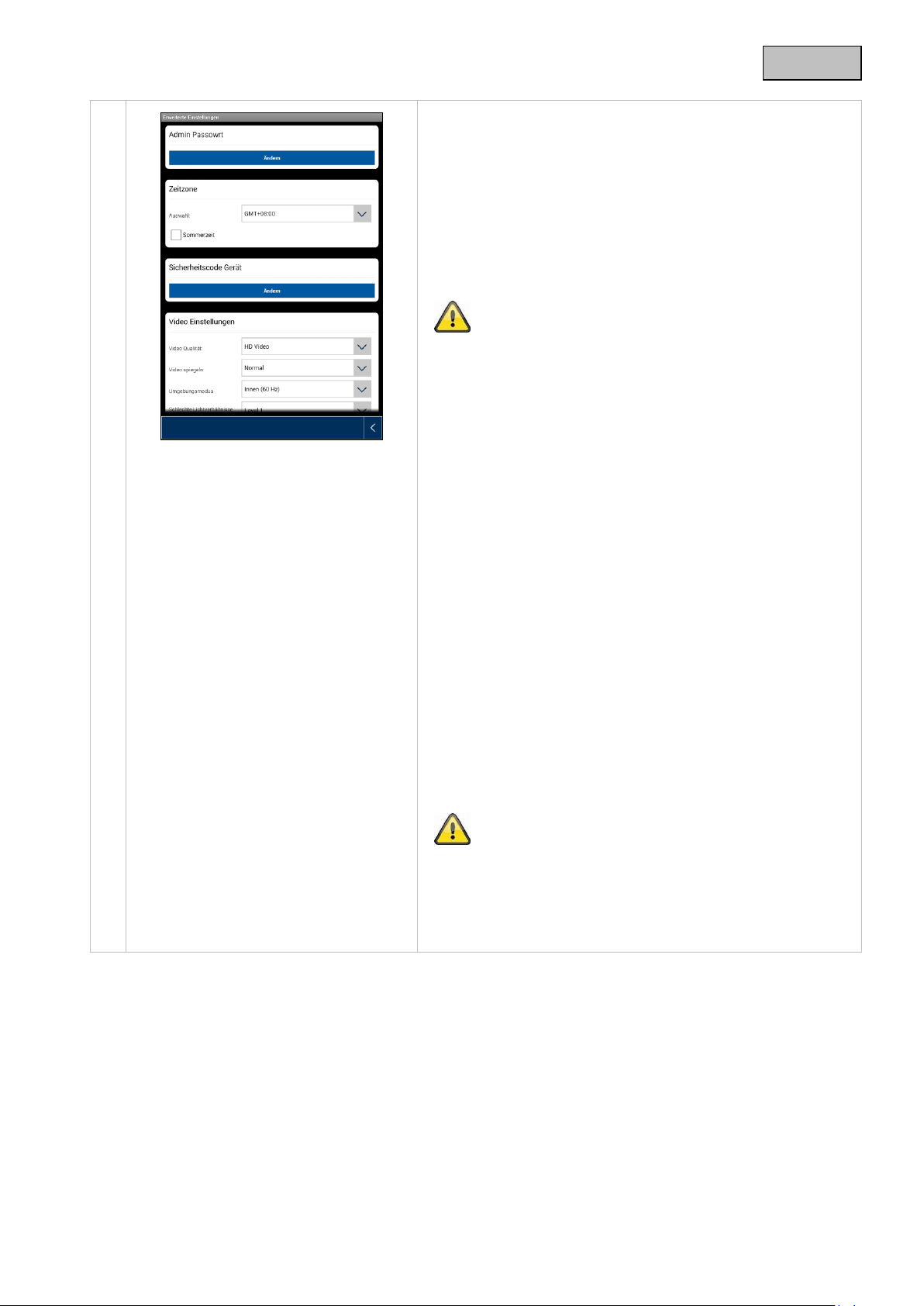
Deutsch
Unter den Einstellungen können Sie die Konfiguration der
Kamera vornehmen.
Admin Passwort
Das Admin Passwort muss eingegeben werden um die
Kamera hinzuzufügen und in die Einstellungen zu
gelangen. Das Standardpasswort lautet „123456“.
Um ihre Kamera vor fremden Zugriff zu schützen, ändern
Sie dieses bei der Erstinstallation.
Wenn Sie ihr Passwort vergessen haben sollten, können
Sie die Kamera auf die Werkseinstellungen zurücksetzen,
indem Sie die Reset-Taste 5 Sekunden lang drücken. Die
rote LED beginnt zu Blinken.
Die Kamera muss im Anschluss neu installiert werden.
Zeitzone
In der Auswahlliste werden die Weltzeitzonen gelistet.
Wählen Sie die Zeitzone aus, in der die Kamera installiert
wird. Falls die Weltzeitzone die Umstellung auf die
Sommerzeit verwendet, aktivieren Sie die Sommerzeit.
Sommerzeit
Aktivieren / Deaktivieren der Sommerzeit.
Sicherheitscode Gerät
Der Standard-Sicherheitscode ist: „12345678“.
Bitte ändern Sie aus Sicherheitsgründen den Code und
vergeben Sie einen Neuen (max. 8-stellig).
Sie müssen den neuen Code durch erneute Eingabe
bestätigen.
Bestätigen Sie abschließend bitte mit „OK“.
Den Sicherheitscode benötigen Sie später, wenn Sie über
die App auf die Kameras zugreifen möchten.
Wenn Sie ihren SIcherheitscode vergessen haben sollten,
können Sie die Kamera auf die Werkseinstellungen
zurücksetzen, indem Sie die Reset-Taste 5 Sekunden lang
drücken.
Die Kamera muss im Anschluss neu installiert werden.
17
Page 18
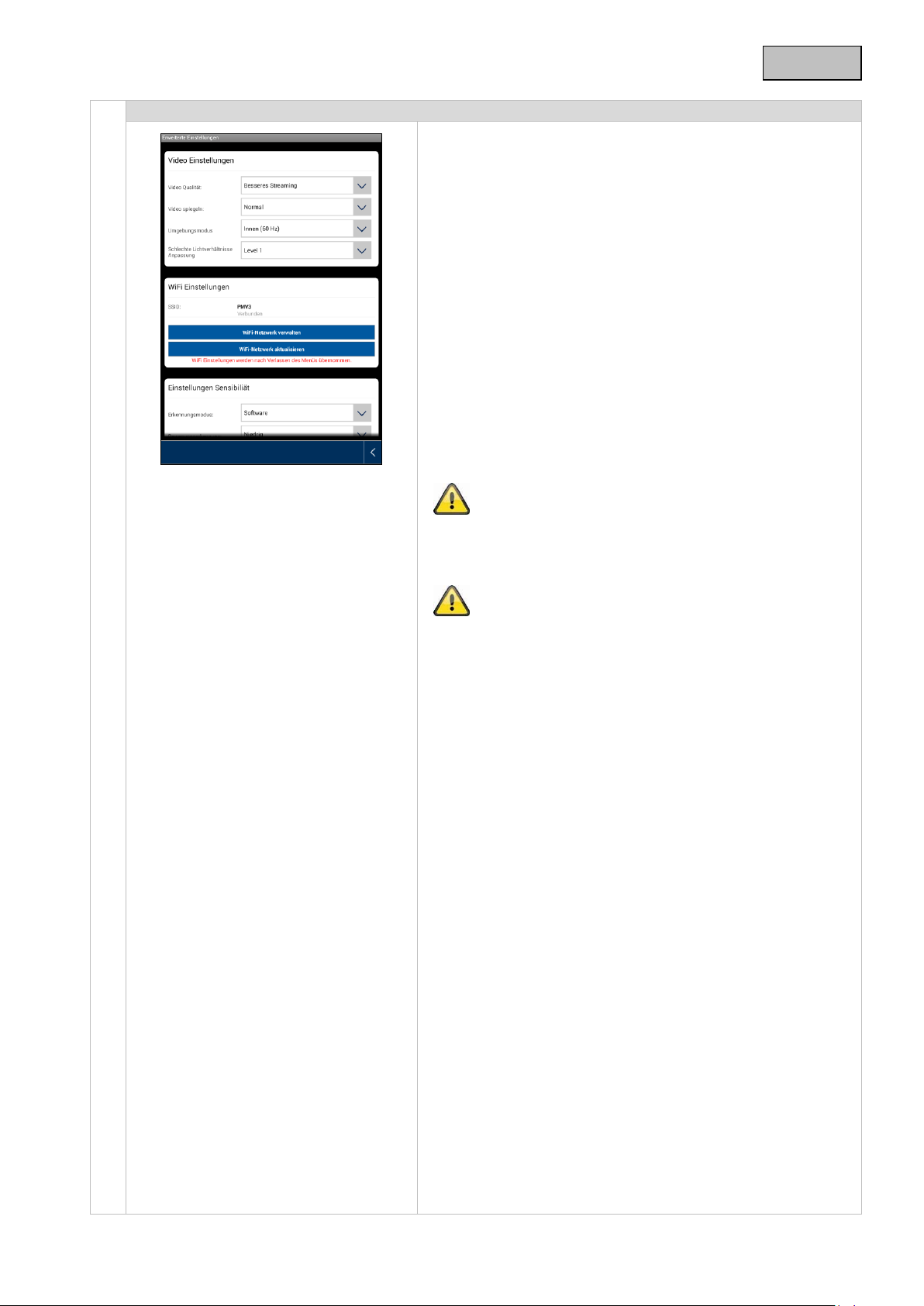
Deutsch
Video Einstellungen
Die Video Einstellungen erlauben Ihnen die Video Qualität
und Umgebungsbedingungen für die Kamera zu ändern.
Video Qualität:
Die Einstellung der Video Qualität erlaubt Ihnen die Qualität
für das Video Streaming auszuwählen.
Besseres Streaming:
Die Videoanzeige wird flüssiger dargestellt.
Besseres Bild:
Das Videobild wird mit höherer Auflösung dargestellt.
HD Video:
Das Videobild wird in HD Auflösung übertragen. Das Bild
kann aufgrund der großen Datenmenge jedoch verzögert
dargestellt werden.
Verwenden Sie die Einstellung besseres Bild nur bei
ausreichender Bandbreite (1Mbps) und ausreichender
Systemvoraussetzung.
Bitte beachten Sie, dass aufgrund der unterschiedlichen
Übertragungstechnologien von Audio und Video, es zu
asynchroner Übertragung aufgrund unterschiedlicher
Netzwerkauslastungen kommen kann.
Umgebungsbedingungen
Sie haben hier die Möglichkeit die Netzfrequenz und die
Umgebungsbedingung auszuwählen.
Standard-Wert Deutschland: 50 Hz
Sie haben die Auswahl zwischen Innen (50 Hz), Innen (60
Hz) und Außen.
Innen:
Einstellungen für die Lichtverhältnisse im Innenbereich
Außen:
Einstellungen für die Lichtverhältnisse im Außenbereich.
Anpassung an schlechte Lichtverhältnisse
Anpassung des Videobildes bei schlechten
Lichtverhältnissen im Nachtmodus. Sie haben 5 Level zur
Auswahl, wobei Level 5 das Bild am meisten aufhellt.
Bildausrichtung
Sie haben hier die Möglichkeit das Bild zu drehen oder zu
spiegeln.
Kippen:
Das Bild wird um 180 Grad gedreht.
Spiegeln:
Das Bild wird gespiegelt
18
Page 19
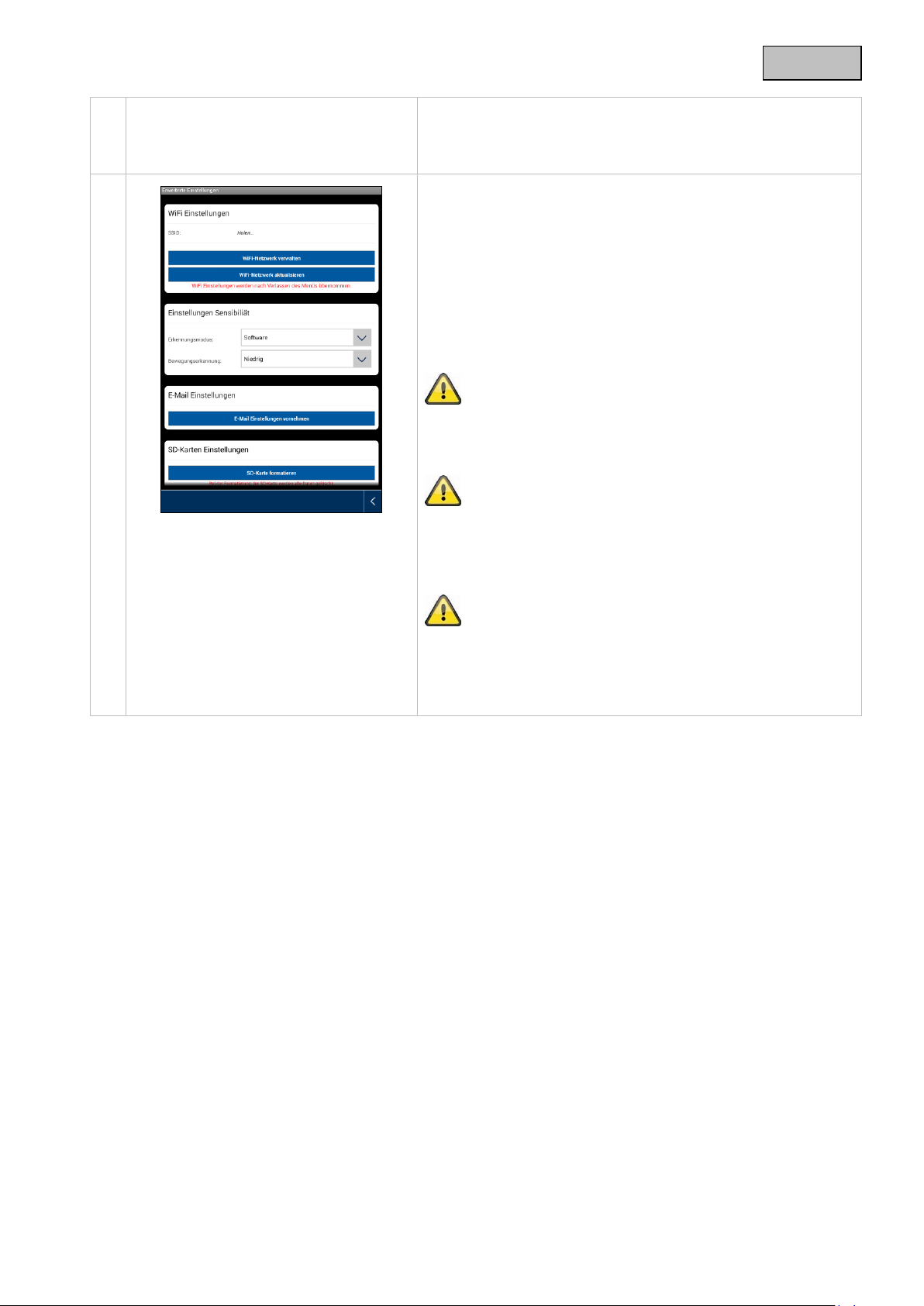
Deutsch
Kippen & Spiegeln:
Das Bild wird um 180 Grad gedreht und gespiegelt.
WiFi Einstellungen
Unter den Wi-Fi Einstellungen können Sie das gewünschte
Netzwerk auswählen, mit welchem die Kamera für den
Internetzugriff verwendet werden soll.
Bei der Auswahl des Menüpunktes werden alle in der
Umgebung befindlichen Netzwerke angezeigt. Wählen Sie ihr
Netzwerk aus und geben Sie ihr hauseigenes Wi-Fi Passwort
ein.
Um den Zugriff durch fremde Personen zu vermeiden,
schützen Sie Ihr Netzwerk durch die Verschlüsselung mit
WPA/ WPA2/ WPA2-PSK.
Nachdem die Einstellungen gespeichert wurden, startet die
Kamera erneut. Bitte vergessen Sie nicht das Ethernet
Adapterkabel (falls bei der Ersteinrichtung verwendet)
abzuziehen.
Falls der Verbindungsaufbau nicht erfolgreich war oder
falsche WiFi Angaben eingegeben wurden, drücken Sie die
Reset-Taste für 5 Sekunden um die Kamera auf
Werkseinstellungen zu setzen.
19
Page 20
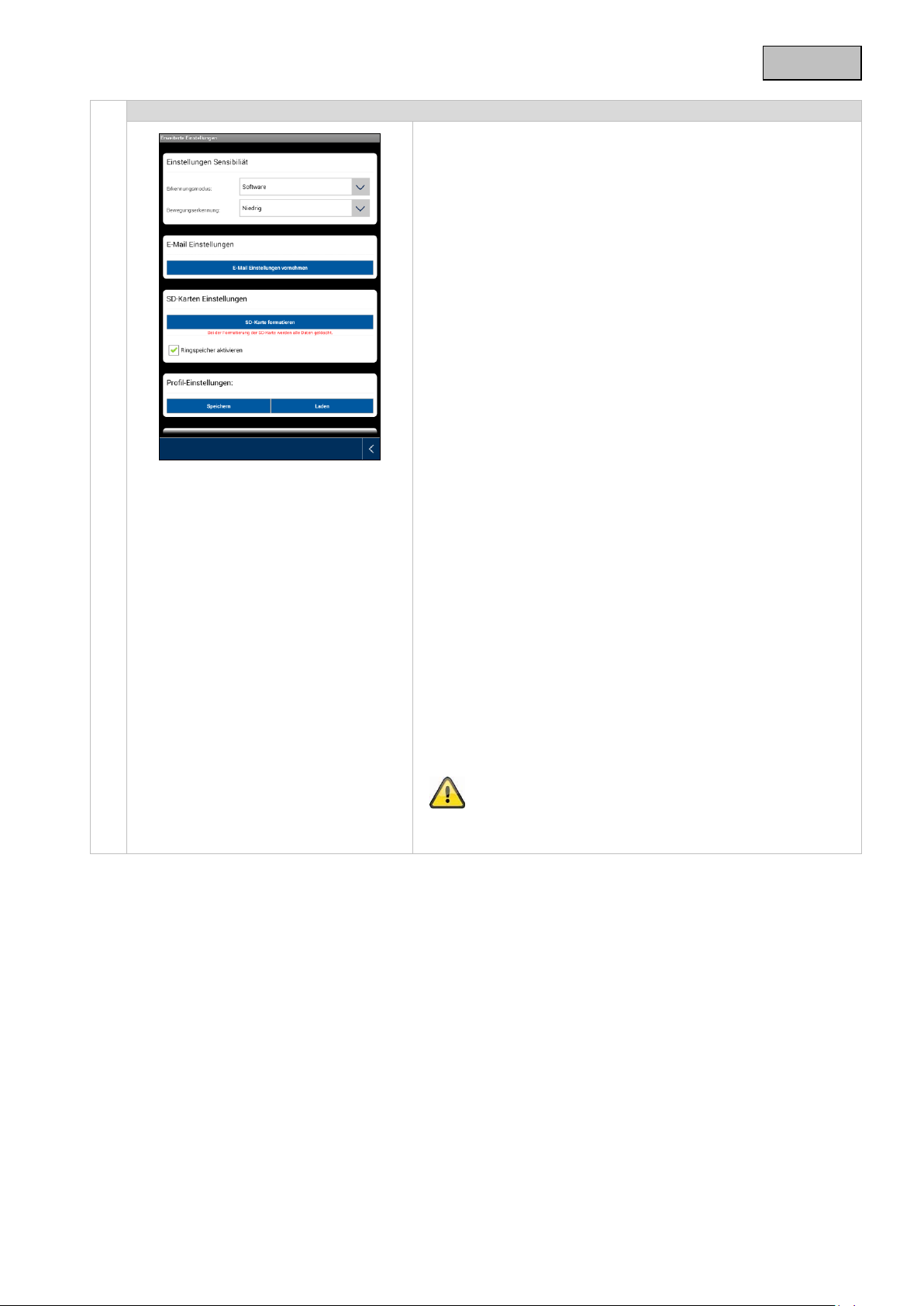
Deutsch
Bewegungserkennung
Die Einstellungen für die Bewegungserkennung sind
erforderlich für die Benachrichtigung via E-Mail oder PushBenachrichtigung sowie für die bewegungsgesteuerte
Aufzeichnung.
Erkennungsmodus
Wählen Sie hier aus, welcher Modus für die
Benachrichtigungen verwendet werden soll.
Sie haben die Auswahl zwischen Aus, PIR oder Software.
Aus:
Es erfolgt keine Benachrichtigung/Aufnahme bei
Bewegung.
PIR:
Die Bewegungserkennung erfolgt über den PIR Sensor.
Software:
Die Bewegungserkennung erfolgt über die Software der
Kamera.
Bewegungserkennung
Sie haben hier die Möglichkeit die Sensibilität der
Bewegungserkennung einzustellen.
Sie haben die Auswahl zwischen Aus, Niedrig und Hoch.
Aus:
Es erfolgt keine Benachrichtigung/Aufnahme bei Bewegung
Niedrig:
Bewegungserkennung mit niedriger Sensibilität.
Hoch:
Bewegungserkennung mit hoher Sensibilität.
Die Einstellung für die Sensibilität wird nur im Modus
„Software“ verwendet.
20
Page 21
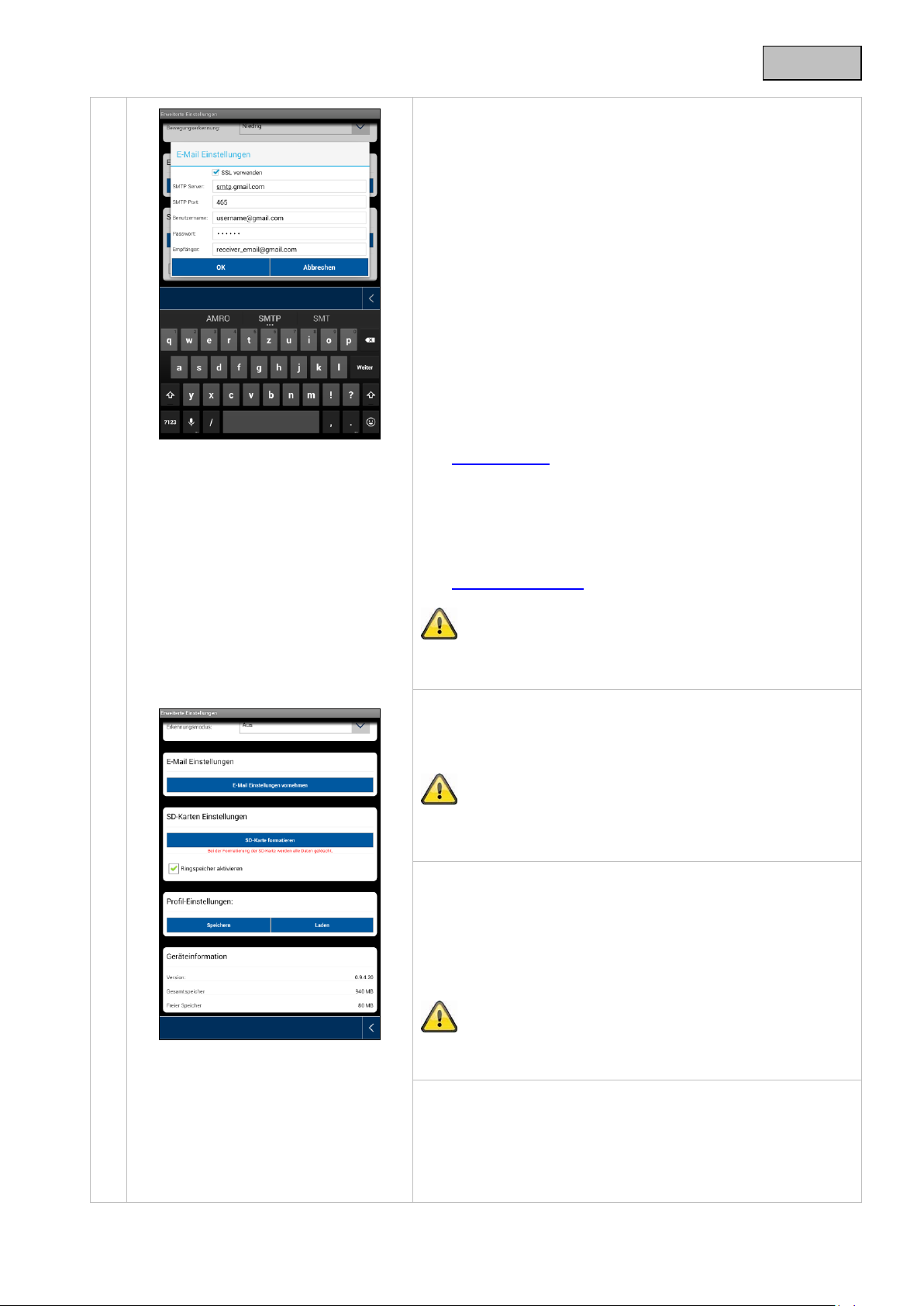
Deutsch
E-Mail Einstellungen
Die E-Mail Einstellungen werden für den Versand einer
Benachrichtigung benötigt.
SSL verwenden:
Aktivieren Sie die Checkbox um die E-Mail verschlüsselt zu
übertragen. Die notwendigen Einstellungen erhalten Sie von
Ihrem E-Mail Provider.
SMTP Server:
Tragen Sie hier die SMTP Server Adresse ein.
z.B. smtp.test.com
SMTP Port:
Tragen Sie hier den SMTP Port ein.
z.B. 465
Benutzername:
Tragen Sie hier die Sender E-Mail Adresse ein.
z.B. xxx@test.com
Passwort:
Tragen Sie hier das Passwort der Sender E-Mail Adresse ein.
Empfänger:
Tragen Sie hier die Empfänger E-Mail Adresse ein.
z.B. xxxx123@test.com
Wir empfehlen die Verwendung von „googlemail“ zum
versenden von E-Mails.
SD-Karte formatieren
Formatieren der SD-Karte. Für den dauerhaften Einsatz einer
SD-Karte verwenden Sie bitte eine SD-Karte der Klasse 10.
Bei der Formatierung der SD-Karte werden alle Daten
gelöscht. Bitte sichern Sie die Daten vor der Formatierung.
Ringspeicher aktivieren
Diese Funktion bietet Ihnen Überschreibfunktion, wenn die
SD-Karte voll ist. Sobald die SD-Karte voll ist beginnt das
System die ältesten Daten zu überschreiben.
Somit wird gewährleistet, dass alle aktuellen Daten
aufgezeichnet werden.
Bitte formatieren Sie die SD-Karte von Zeit zu Zeit um
Beschädigungen der Karte zu vemeiden.
Profil Einstellungen
Diese Funktion ermöglicht es, dass die vorgenommenen
Einstellungen für weitere Kameras übernommen werden
können. Sie haben die Auswahl zwischen Laden und
Speichern.
21
Page 22
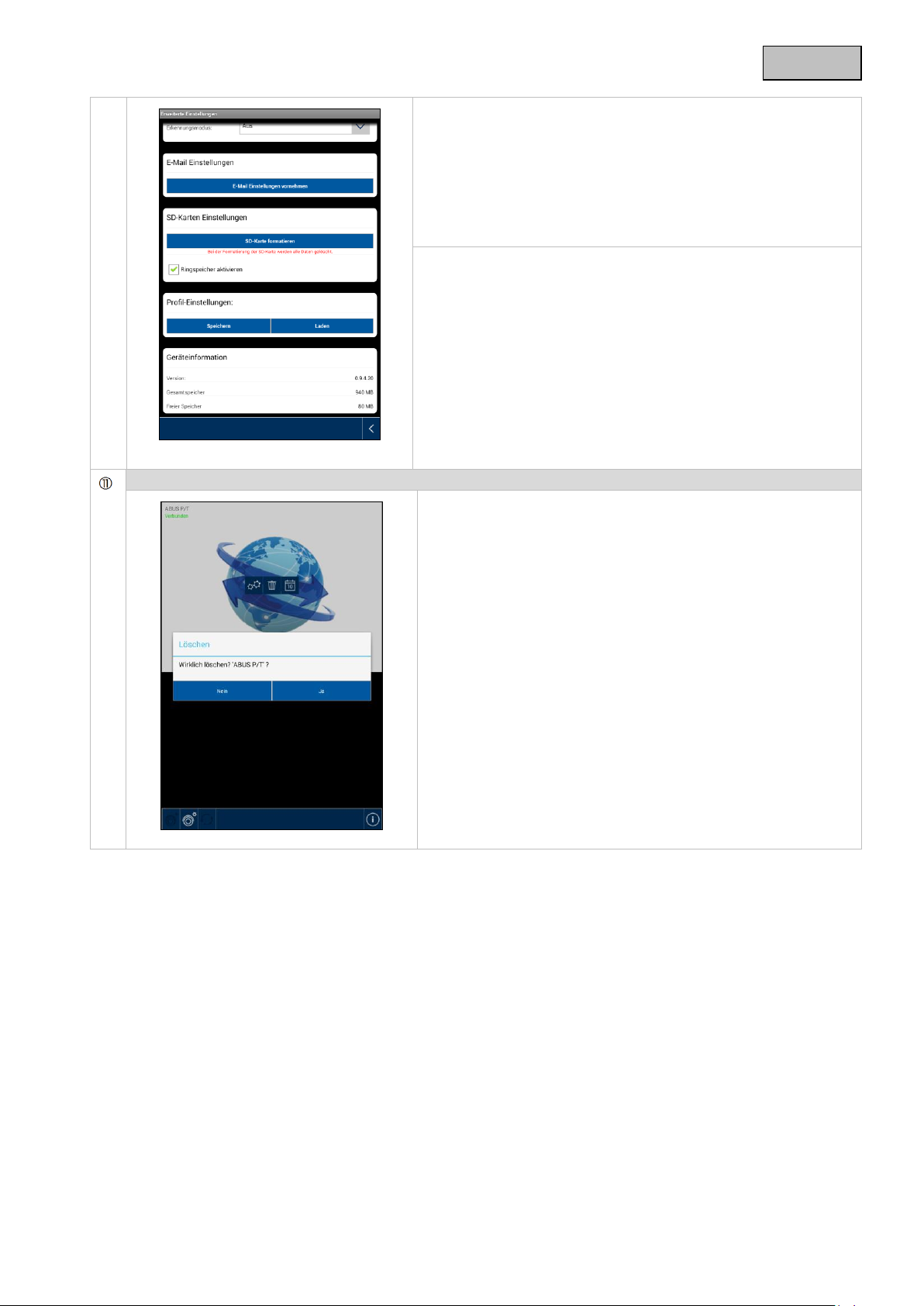
Deutsch
Hierzu müssen Sie bei einer neuen IP Kamera nur die Profil
Einstellungen laden.
Folgende Einstellungen werden gespeichert:
Zeitzone, Video Einstellungen, Bewegungserkennung
Einstellungen, E-Mail Einstellungen, Ringspeicher
Einstellungen
Geräteinformation
Hier finden Sie die Geräteinformation Ihrer Kamera.
Version:
Firmwareversion der Kamera.
Gesamtspeicher:
Anzeige der SD-Karten Größe
Freier Speicher:
Anzeige des freien verfügbaren Speichers.
Kamera entfernen
System entfernen
Nach drücken des Icons erscheint ein neues Fenster, Sie
werden gefragt, ob Sie die Kamera wirklich löschen möchten.
Wenn Sie die Kamera entfernen möchten, bestätigen Sie mit
„Ja“ oder brechen Sie mit „Nein“ ab.
22
Page 23
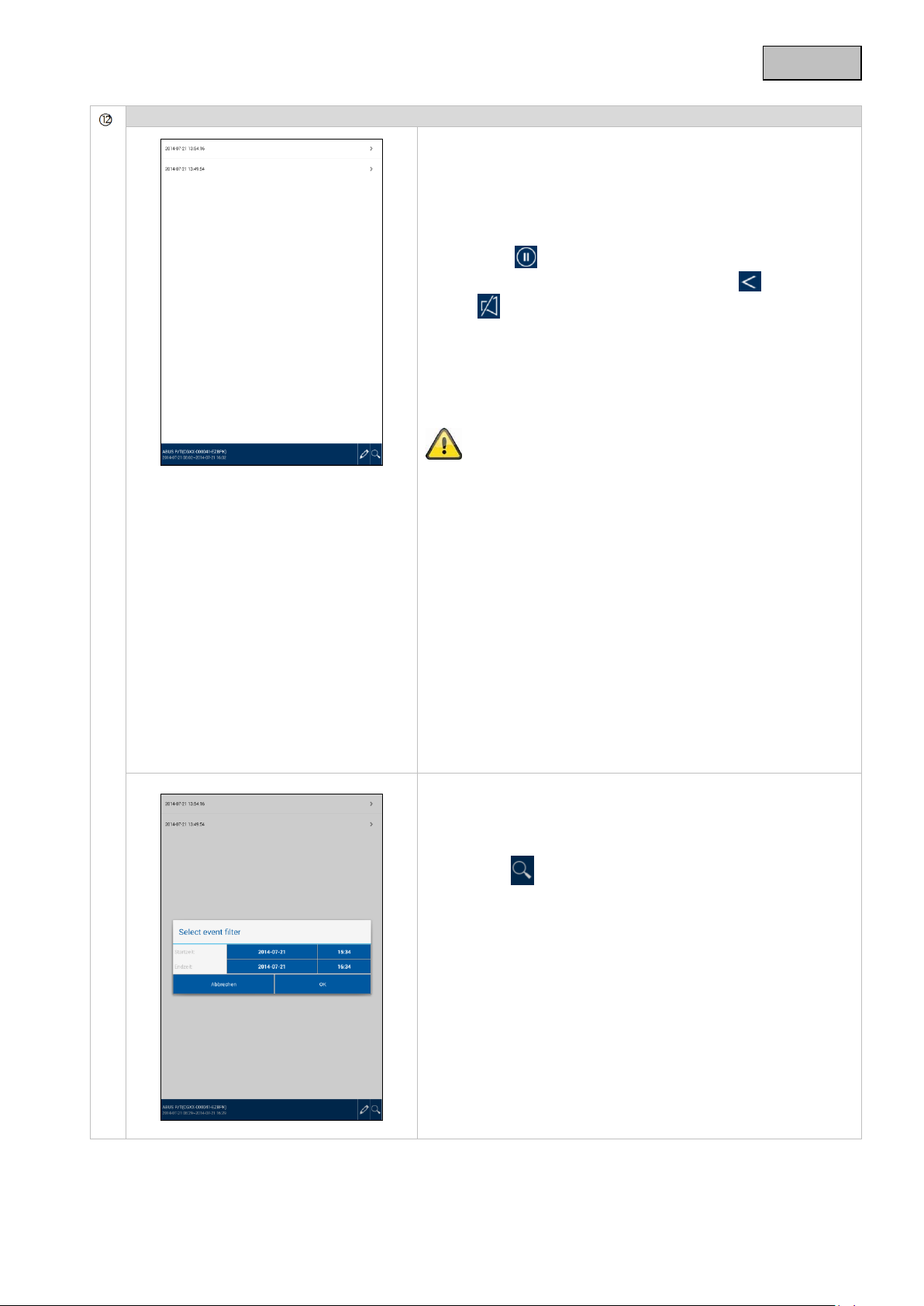
Deutsch
Zugriff auf Aufnahmen
Zugriff auf Aufnahmen
Hier haben Sie die Möglichkeit die Aufnahmen für die
gewünschte Kamera auf ihrem Smartphone anzusehen.
Wählen Sie die gewünschte Aufnahme aus, die Wiedergabe
startet sofort.
Drücken Sie um die Aufnahme zu pausieren, um zurück in
die Ereignisliste zu gelangen drücken Sie die Taste.
Mit der können Sie Audio aktivieren bzw. deaktivieren.
Um eine Datei auf ihrem Smartphone zu speichern, drücken
Sie lange auf die Aufnahme, es erscheint ein Fenster für die
Bestätigung.
Während des Downloads ist die Liveansicht und die
Aufnahmefunktion nicht möglich. Wenn andere Benutzer auf
die Kamera zugreifen möchten, wird die Sitzung abgelehnt.
Löschen von Aufnahmen
Wählen Sie „Alle löschen“ um die komplette Ereignisliste zu
löschen. Es erscheint ein neues Fenster, Sie werden gefragt,
ob Sie wirklich alle Ereignisse löschen möchten. Wenn Sie die
Ereignisliste löschen möchten bestätigen Sie mit „Ja“ oder
brechen Sie mit „Nein“ ab.
Um eine einzelne Datei zu löschen, wählen Sie „löschen“,
klicken Sie im Anschluss auf die gewünschte Datei und
bestätigen Sie den Vorgang.
Ereignisliste filtern
Sie haben die Möglichkeit die Aufnahmen nach bestimmten
Vorgaben zu filtern. Drücken Sie hierzu auf „Suchen“ oder
das Symbol .
Es erscheint ein Fenster für verschiedene Suchoptionen. Sie
können anhand des Start- und Enddatums, und dem Startund Endzeitpunkt suchen.
Klicken Sie auf „Suchen“ um die gewünschten Ereignisse
anzuzeigen.
23
Page 24
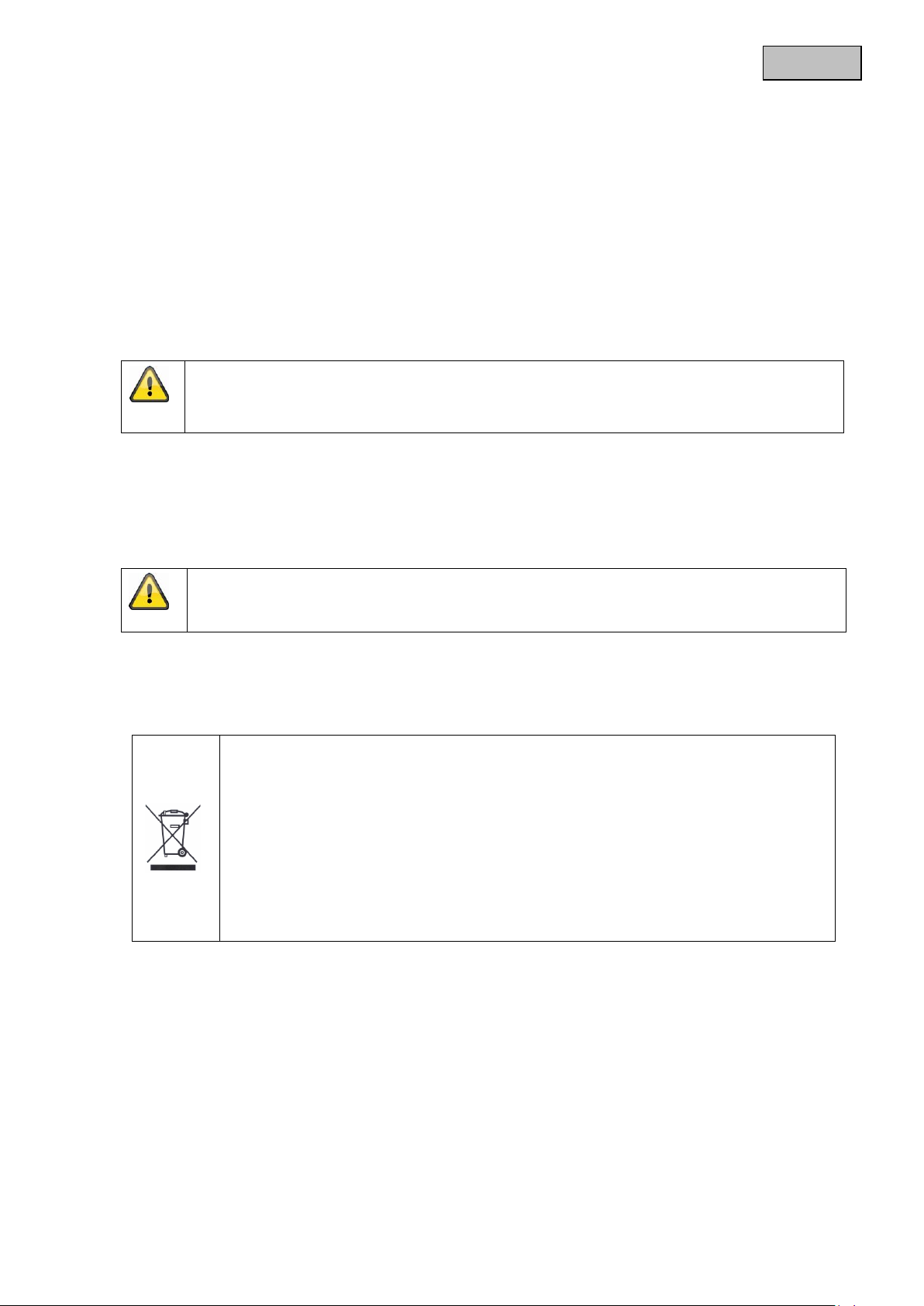
Deutsch
Achten Sie darauf, dass keine Flüssigkeiten in das Gerät gelangen.
Verwenden Sie keine chemischen Reiniger, dadurch könnte die Oberfläche des Gehäuses
(Verfärbungen).
Achtung: Die EU-Richtlinie 2002/96/EG regelt die ordnungsgemäße Rücknahme,
Behandlung und Verwertung von gebrauchten Elektronikgeräten. Dieses Symbol
bedeutet, dass im Interesse des Umweltschutzes das Gerät am Ende seiner
Lebensdauer entsprechend den geltenden gesetzlichen Vorschriften und getrennt vom
Hausmüll bzw. Gewerbemüll entsorgt werden muss. Die Entsorgung des Altgeräts
kann über entsprechende offizielle Rücknahmestellen in Ihrem Land erfolgen. Befolgen
Sie die örtlichen Vorschriften bei der Entsorgung der Materialien. Weitere Einzelheiten
über die Rücknahme (auch für Nicht-EU Länder) erhalten Sie von Ihrer örtlichen
Verwaltung. Durch das separate Sammeln und Recycling werden die natürlichen
Ressourcen geschont und es ist sichergestellt, dass beim Recycling des Produkts alle
Bestimmungen zum Schutz von Gesundheit und Umwelt beachtet werden.
Bitte beachten Sie:
Das Produkt ist für Sie wartungsfrei. Es sind keinerlei für Sie zu überprüfende oder zu
wartende Bestandteile im Inneren des Produkts, öffnen Sie es niemals.
7. Wartung und Reinigung
7.1 Wartung
Überprüfen Sie regelmäßig die technische Sicherheit des Produkts, z.B. Beschädigung des Gehäuses.
Wenn anzunehmen ist, dass ein gefahrloser Betrieb nicht mehr möglich ist, so ist das Produkt außer
Betrieb zu setzen und gegen unbeabsichtigten Betrieb zu sichern.
Es ist anzunehmen, dass ein gefahrloser Betrieb nicht mehr möglich ist, wenn:
das Gerät sichtbare Beschädigungen aufweist,
das Gerät nicht mehr funktioniert
7.2 Reinigung
Reinigen Sie das Produkt mit einem sauberen trockenen Tuch. Bei stärkeren Verschmutzungen kann
das Tuch leicht mit lauwarmem Wasser angefeuchtet werden.
8. Entsorgung
24
Page 25
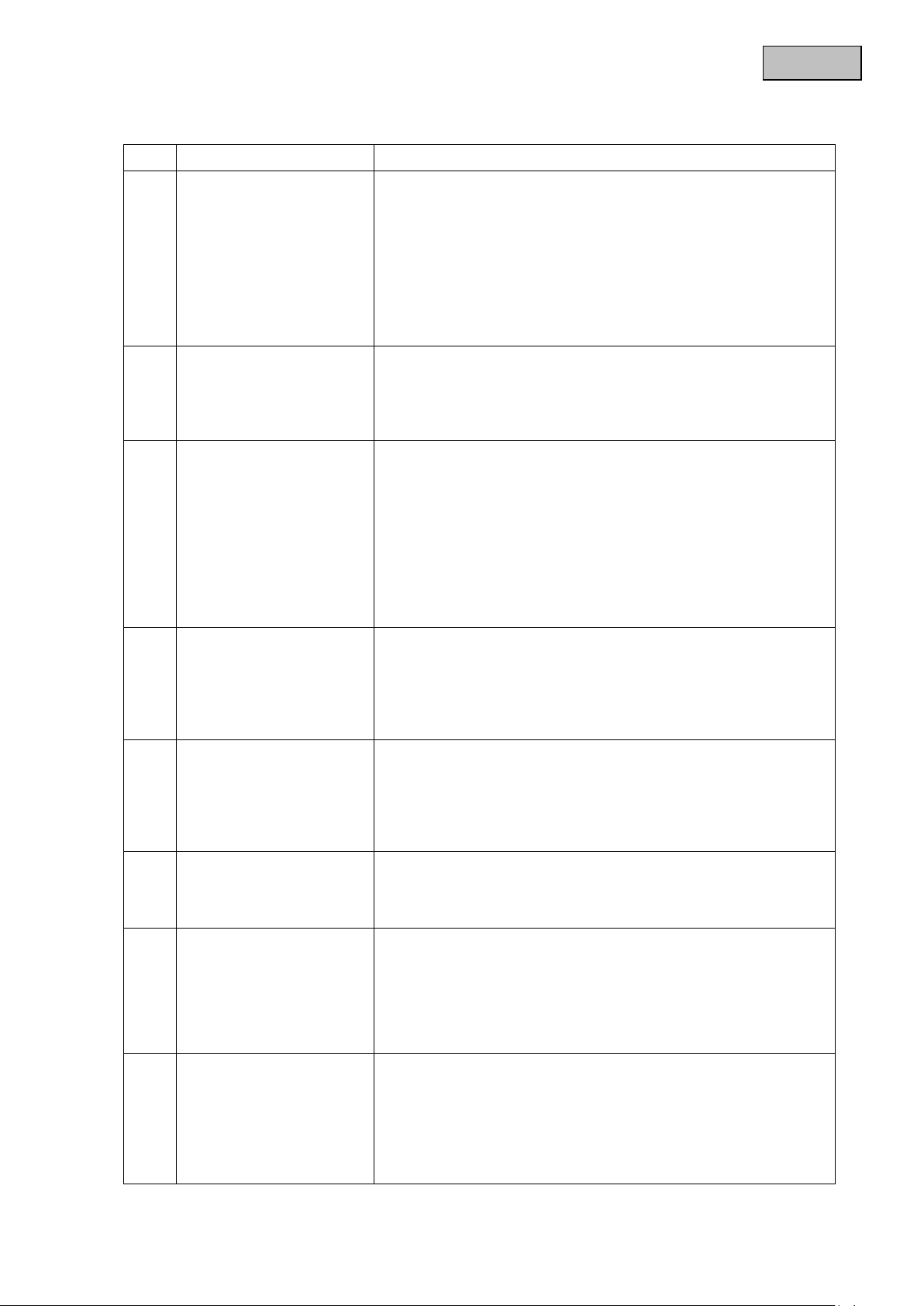
Deutsch
Nr
Fragen
Antworten
1
Die Kamera wird nicht
gefunden.
Bitte überprüfen Sie folgende Punkte:
1. Stellen Sie sicher, dass Ihr Netzwerk DHCP unterstützt.
2. Sind das mobile Endgerät und die Kamera im selben
Netzwerk? Stellen Sie sicher, dass bei der Erstkonfiguration
beide Geräte im selben Netzwerk sind.
3. Der Router hat keine Stromversorgung.
4. Die Kamera hat keine Stromversorgung.
5. Versuchen Sie die Kamera über die manuelle Eingabe der
Daten hinzuzufügen.
2
Ihr WiFi wird nicht in der
Auswahlliste in der
Kamera App angezeigt.
Wenn ihr persönliches WiFi nicht in der Auswahlliste angezeigt
wird, überprüfen Sie bitte folgendes:
1. Stellen Sie sicher, dass die SSID ihres Routers sichtbar ist.
2. Ändern Sie die Verschlüsselungsart ihres Routers auf WPA /
WPA2 /WPA2-PSK.
3
Es wird kein Bild
angezeigt.
Bitte überprüfen Sie folgende Punkte:
1. Ist die Kamera mit Spannung versorgt? Stellen Sie sicher,
dass das Netzteil nicht defekt ist und an der
Stromversorgung angeschlossen ist.
2. Ist die Kamera im Umgebungsbereich des Netzwerkes
installiert?
3. Stellen Sie sicher, dass die Kamera richtig konfiguriert ist.
4. Stellen Sie sicher, dass ihr mobiles Endgerät im Netzwerk
oder im 3G Netz ist.
4
Geringes Netzwerksignal
oder schlechte Bildqualität
Mögliche Ursachen könnten sein:
1. Wi-Fi Netzwerkgeräte können die Signalübertragung
beeinträchtigen, sorgen Sie für genügend Abstand zwischen
der Kamera und anderen Wi-Fi Geräten.
2. Entfernen Sie Verschmutzungen von der Kamera. Diese
können die Bildqualität negativ beeinflussen.
5
Was könnten die
Ursachen dafür sein, dass
das Gerät bei Bewegung
nicht aufzeichnet?
Mögliche Ursachen könnten sein:
1. Ist die SD-Karte korrekt eingesetzt?
2. Ist die Bewegungserkennung aktiviert?
3. Formatieren Sie die SD-Karte vor der ersten Inbetriebnahme.
4. Stellen Sie sicher, dass Sie eine SD-Karte mit der Klasse 10
verwenden.
6
Das Kamerabild ist
überblendet (weiße
Bereiche im Bild).
Die Kamera verfügt über IR LEDs für den Nachtbetrieb. Das IRLicht wird auf Flächen, wie z.B. Glass reflektiert. Platzieren Sie
die Kamera nicht vor Glassflächen und achten Sie darauf, diese
in geschützten Außenbereichen zu installieren.
7
Was könnten die
Ursachen für einen SDKarten Fehler sein.
Bitte prüfen Sie folgendes:
1. Stellen Sie sicher, dass die SD-Karte richtig eingesetzt und
formatiert wurde. Bitte Speichern Sie wichtige Daten vor der
Formatierung, diese sind danach nicht mehr verfügbar.
2. Stellen Sie sicher, nur eine SD-Karte der Klasse 10 zu
verwenden.
8
Die Zeit und
Datumsanzeige ist nicht
korrekt.
Mögliche Ursachen könnten sein:
1. Sind die Datums- und Zeiteinstellung ihres mobilen
Endgerätes richtig eingestellt?
2. Ist die richtige Zeitzone ausgewählt?
3. Das System übernimmt die Zeit aus dem Internet, sobald
dieses verbunden ist. Stellen Sie sicher, dass die Kamera
mit dem Internet verbunden ist.
9. Tipps zur Fehlerbehebung
25
Page 26
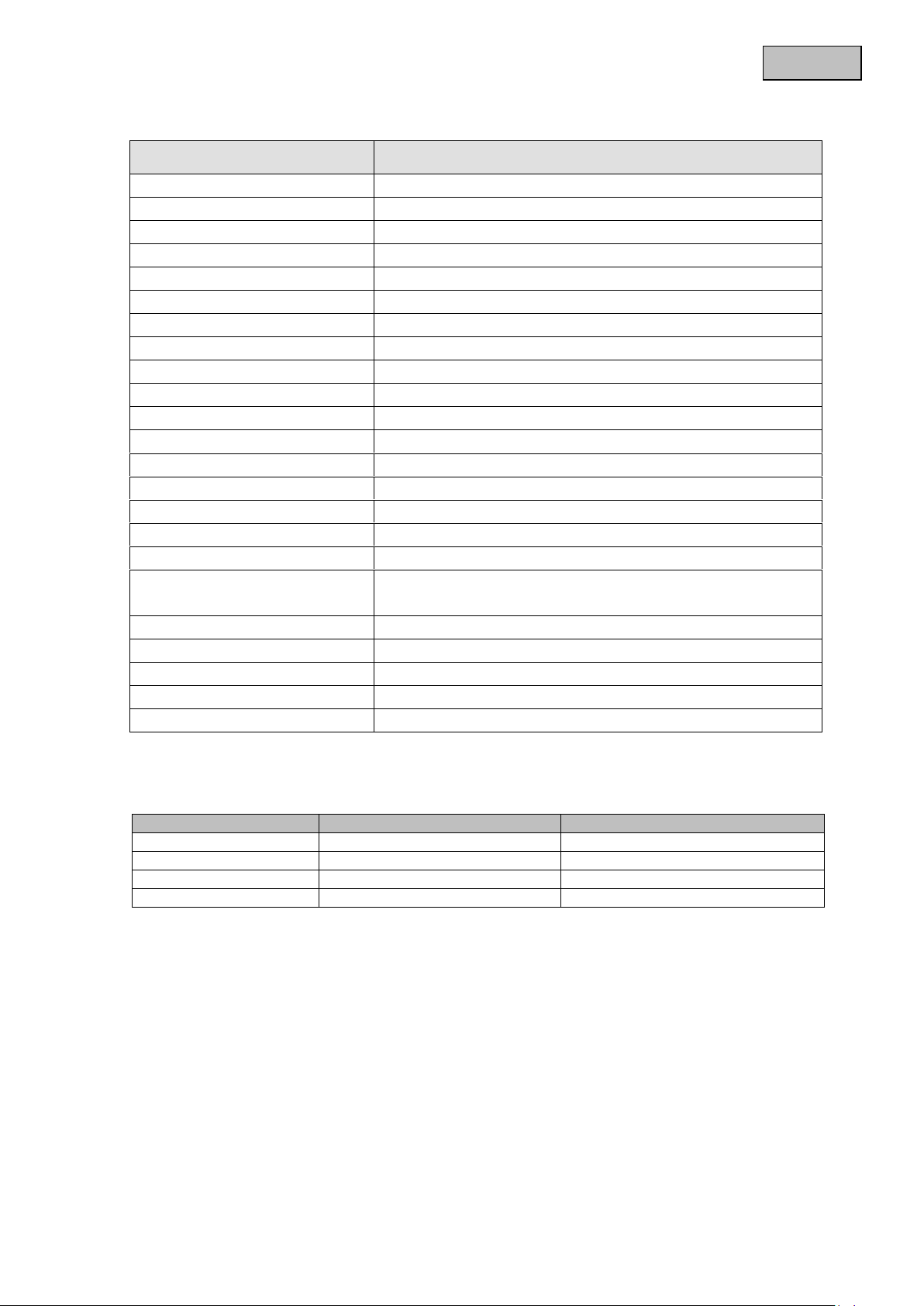
Deutsch
Typennummer
TVAC19100A
W-Lan Standard
IEEE 802.11 b/g/n
Netzwerkverbindung
Ethernet (10/100 Base-T/Base-TX); Wi-Fi
Netzwerkprotokolle
TVP/IP, UDP, SMTP, NTP, DHCP, ARP
Gleichzeitige Benutzer
3 gleichzeitige Zugriffe
Sicherheit
WPA /WPA2/WPA2-PSK (TKIP, 128 bit AES)
Bildaufnehmer
MP CMOS
Brennweite
2,8 mm
Blickwinkel
H: 50°±3° / V: 30°±3°
Antenne
3 dBi Dipol
Gehäusematerial
Wetterfestes Metall
Schutzklasse
IP66
Anpassung Lichverhältnisse
Innen (50 Hz), Innen (60 Hz), Außen
Mindestbelechtung
1 – 8 Lux
Anzahl IR LEDs
6 IR Power LEDs
Reichweite Nachtsichtfunktion
Ca. 5 m
Bildkompression
H.264
Auflösung
HD 1280 x 720 inkl. Audio
Bildrate
VGA @ 20 fps / VGA @ 25 fps /
720p @ 5fps / 720p @ 10 fps
Aufzeichnung
720p @ 5/ 10/ 20 fps (max.) inkl. Audio
Spannungsversorgung
5V DC / 1,5A
Betriebstemperatur
-10°C – 50° C
Abmessungen (L x B x H)
134 mm x 67 mm x 48 mm (ohne Halterung)
Gewicht
300 g
Speicherkapazität
HD / Besseres Bild
Besseres Streaming
4 GB
150 Ereignisse
180 Ereignisse
8 GB
300 Ereignisse
360 Ereignisse
16 GB
600 Ereignisse
720 Ereignisse
32 GB
1.200 Ereignisse
1.440 Ereignisse
10. Technische Daten
Speicherkapazität
26
Page 27
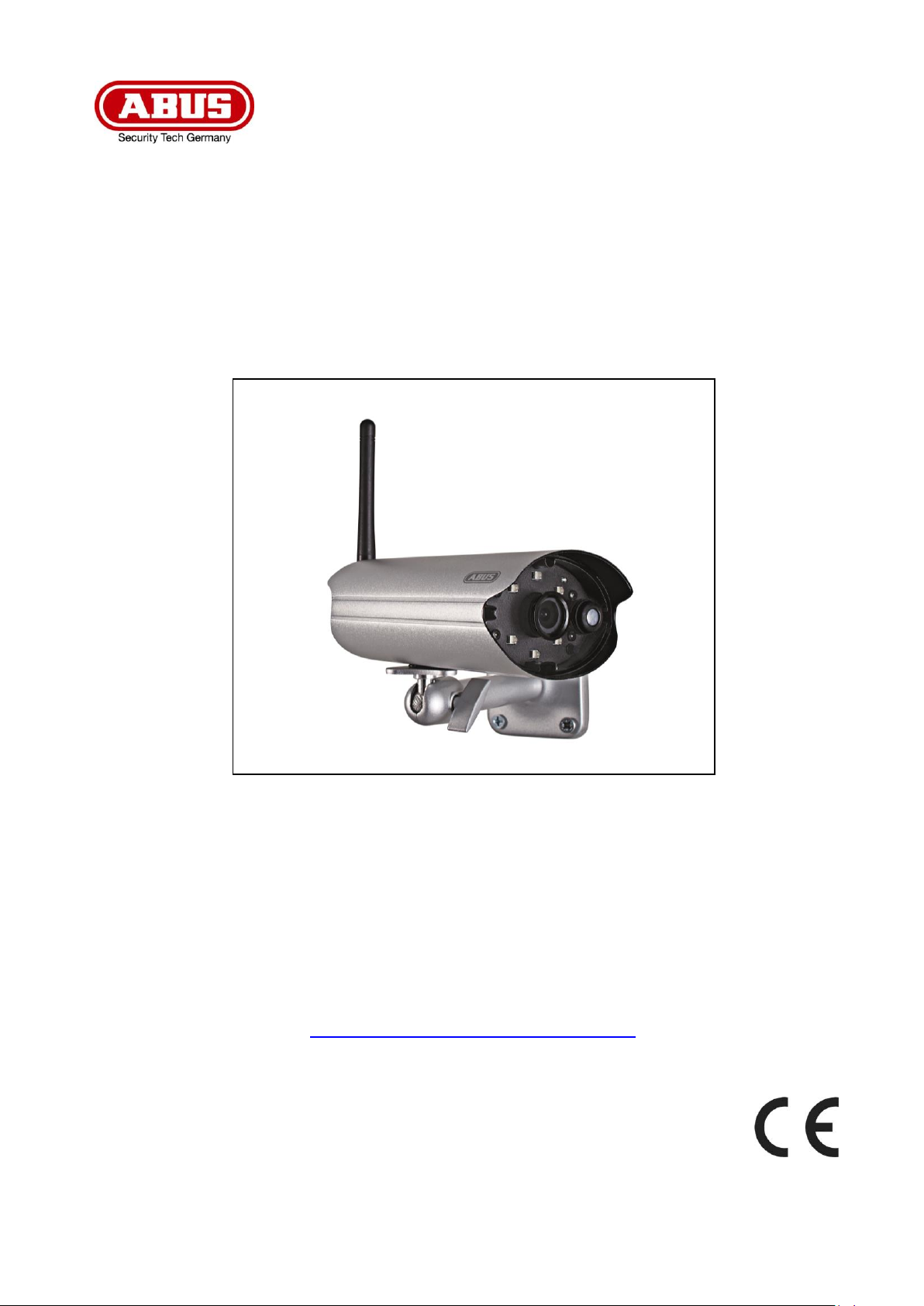
TVAC19100A
You can find important information and FAQs about
Version 10/2014
User guide
this and other products on the website
www.abus.com/plug-and-play
English translation of the original German user guide.
Keep for future use.
Page 28
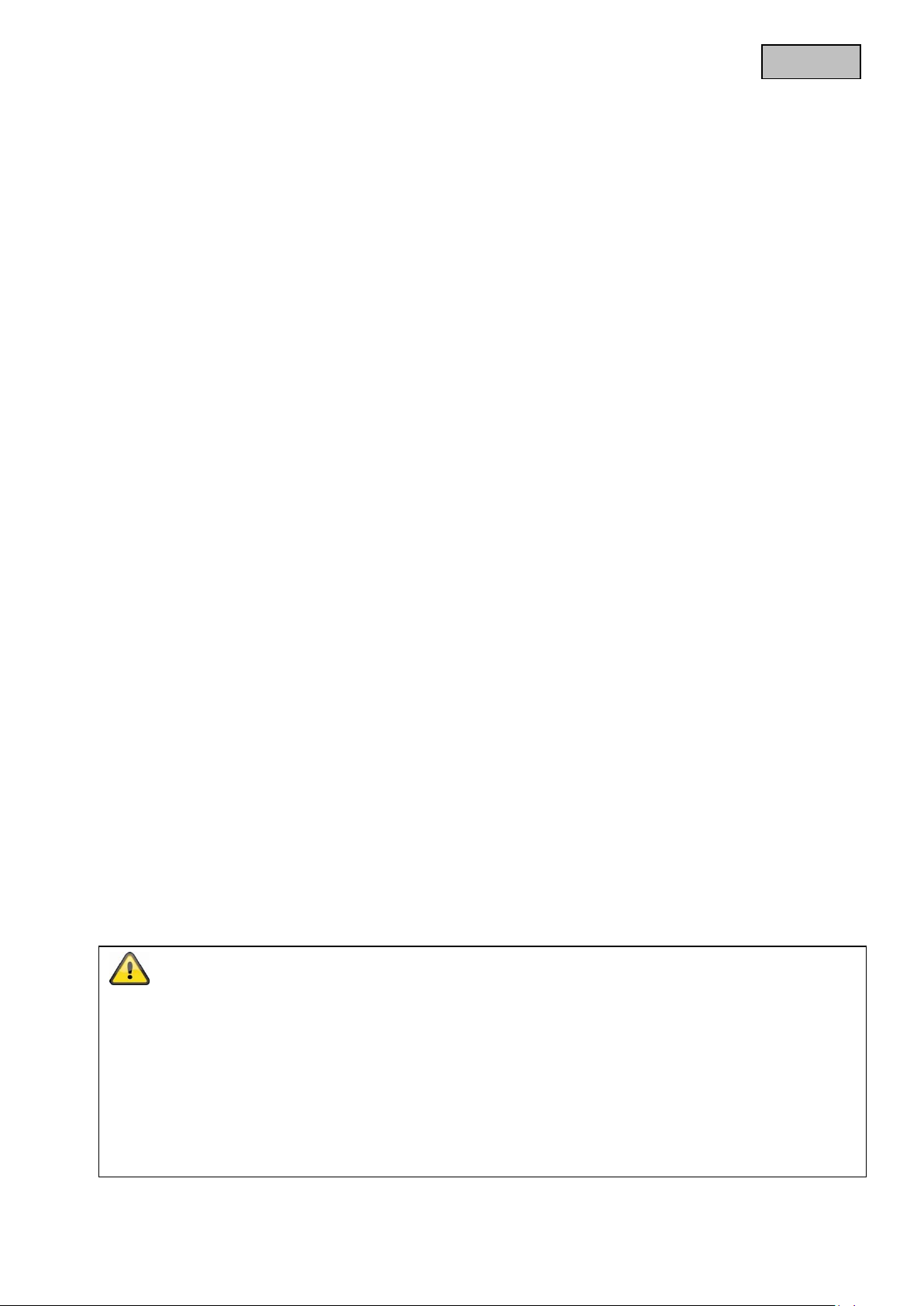
English
Introduction
Dear Customer,
Thank you for purchasing this product.
This device complies with the requirements of the applicable EU directives. The declaration of conformity can
be ordered from:
ABUS Security-Center GmbH & Co. KG
Linker Kreuthweg 5
86444 Affing
GERMANY
To maintain this condition and to ensure risk-free operation, you as the user must observe these operation
instructions!
Before initial start-up, read through the complete operating instructions observing operating and safety
instructions.
All company and product names mentioned in this document are registered trademarks.
All rights reserved.
If you have any questions, please contact your installer or your local dealer!
Disclaimer
This user manual was prepared with greatest care. If you should notice omissions or inaccuracies, please
inform us about these on the back of this manual given address.
The ABUS Security-Center GmbH assumes no liability for technical and typographical faults and reserves
the right to make at any time modifications to the product or user manual without a previous announcement.
The company is not liable or responsible for direct and indirect subsequent damages which are caused in
connection with the equipment, the performance and the use of this product.
No guarantee for the content of this document is taken.
28
Page 29

English
A flash in the triangle is used if there is danger for the health, e.g. by an electric shock.
An exclamation mark in the triangle points to an important note in this user manual which
must be minded.
This symbol can be found when you are to be given tips and information on operation.
The warranty will expire for damage due to non-compliance with these operating
instructions. ABUS will not be liable for any consequential loss!
ABUS will not accept liability for damage to property or personal injury caused by
incorrect handling or non-compliance with the safety-instructions.
In such cases the warranty will expire.
Icon explanation
Important safety advice
The device has been manufactured in compliance with international safety standards. Please read these
safety advices carefully.
Safety advice
1. Mains supply
100–240 V AC, 50–60 Hz (via power adapter plug to 5 V DC)
Operate this product only from the type of power supply indicated on the marking label. If you are not sure
of the type of power supplied to your home, consult your local power company. Disconnect the product
from the mains before you start any maintenance or installation procedures.
2. Overloading
Do not overload a wall outlet, extension cord or adapter as this may result in electric fire or shock.
3. Liquids
Protect the device from any kind of liquids entering.
4. Cleaning
Disconnect the product from the wall outlet before cleaning. Use a light damp cloth (no solvents) to dust
the product.
5. Accessories
Do not use any unsupported accessories as these may be hazardous or cause damage the product.
6. Location
This device can be used in inside as well as outside.
The product will be damaged even it falls from a low height.
During the installation of the camera please take care that direct sunlight cannot fall onto the
image sensor of the device. Please follow the installation instructions in the corresponding
chapter of this user manual.
Do not place the device near a radiator or heat register.
Setup the device only in areas with the advised operating temperatures of -10 °C ~ 50 °C.
29
Page 30
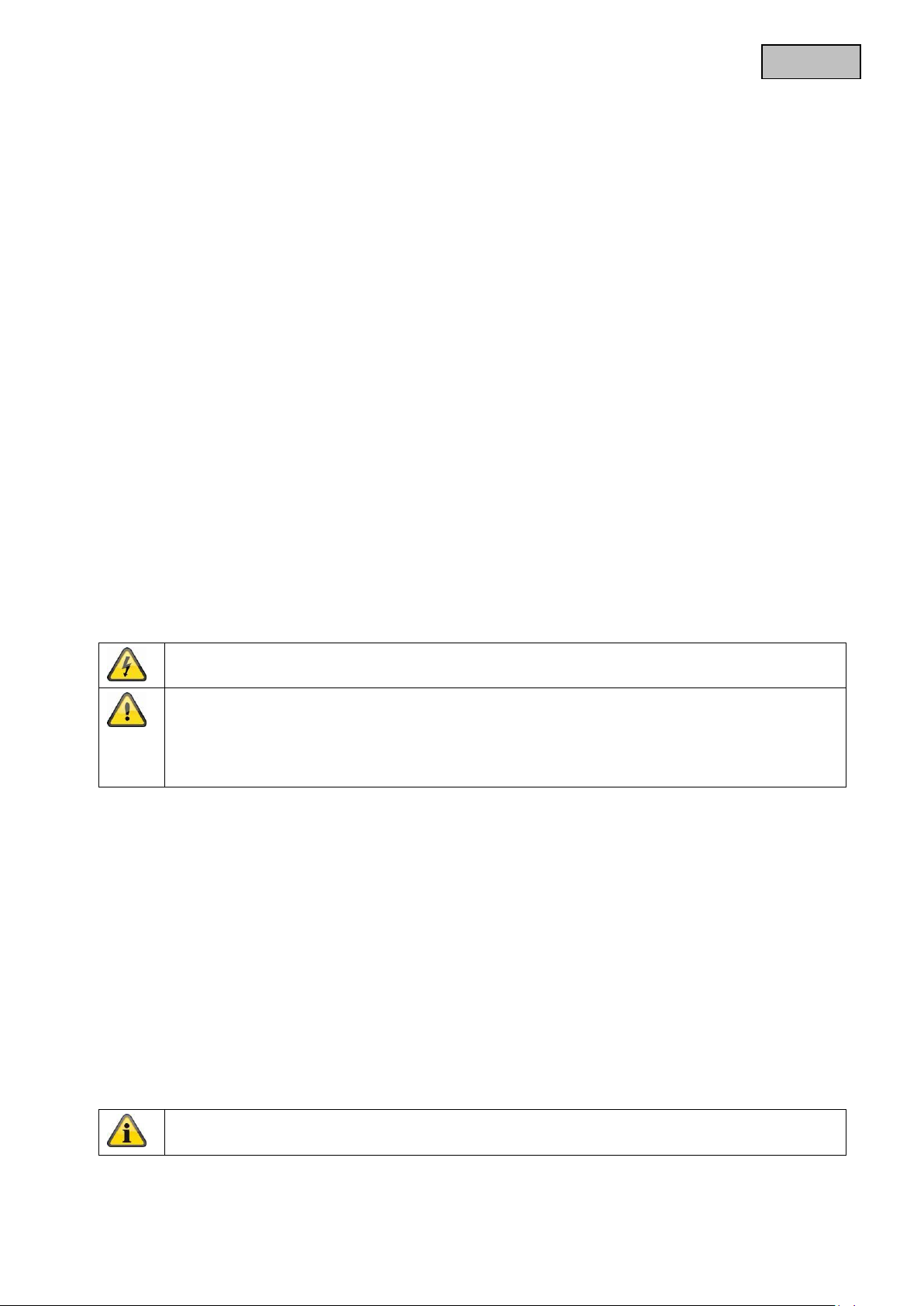
English
During the installation into an existing video surveillance system make sure that all devices are
disconnected from the low and supply voltage circuit.
If in doubt allow a professional electrician to mount, install and wire-up your device. Improper
electrical connection to the mains does not only represent at threat to you but also to other
persons.
Wire-up the entire system making sure that the mains and low voltage circuit remain separated
and cannot come into contact with each other in normal use or due to any malfunctioning.
If you notice any damage of the original packaging, please check at first the device.
If the device shows damages, please contact your local dealer.
7. Wireless transmission
The range of wireless transmission depends on various environmental factors. The local conditions at the
installation location can have a negative impact on the range. For this reason, if there is a clear line of
sight between the receiver and the transmitter, the range can be as much as 200 m, but in buildings it is
significantly less.
The following environmental factors impair both the range and the frame rate:
Mobile phone masts, high-tension electricity pylons, power lines, ceiling and walls, devices with the same
or similar radio frequency.
Warnings
Follow all safety and operating advises before starting-up the device!
1. Follow these directions in order to avoid damage of the power cord or plug:
Do not modify or process the power cord or plug arbitrarily.
Make sure to disconnect the power cord holding the plug.
Keep heating appliances as far as possible from the power cord in order to prevent the cover
vinyl from melting.
The outdoor camera’s power supply unit must be protected against humidity and damp.
2. Follow these directions. Failure to follow any of them may cause electrical shock:
Do not open the main body or the power supply.
Do not insert metal or inflammable objects inside the product.
In order to avoid any damage during lighting use a surge protection.
3. Do not use the product when it is out of order. If you continue to use the product when defective, serious
damage can be caused to it. Make sure to contact your local product distributor if the product is out of
order.
Avoid using the device under the following unfavorable ambient conditions:
wetness or excessive air humidity
extreme cold or heat
direct sunlight
dust or combustible gases, vapors or solvents
strong vibration
strong magnetic fields, such as those found in the vicinity of machinery or loudspeakers
the camera must not be directed into the sun as this can destroy the sensor.
the camera may not be installed on unstable surfaces
Unpacking
While you are unpacking the device please handle it with utmost care.
30
Page 31

English
Table of contents
1. Intended use ......................................................................................................................................... 32
2. Scope of delivery .................................................................................................................................. 32
3. Features and functions ........................................................................................................................ 32
4. Device description ............................................................................................................................... 32
4.1 Overview ...................................................................................................................................... 32
4.2 Camera description ...................................................................................................................... 33
5. Installation ............................................................................................................................................. 34
5.1 Camera mounting ......................................................................................................................... 34
6. Operating and configuring via app ..................................................................................................... 35
7. Maintenance and cleaning ................................................................................................................... 47
7.1 Maintenance ................................................................................................................................. 47
7.2 Cleaning ....................................................................................................................................... 47
8. Disposal ................................................................................................................................................. 47
9. Tips for troubleshooting ...................................................................................................................... 48
10. Technical data....................................................................................................................................... 49
31
Page 32

English
Wi-Fi outdoor camera & app
Power supply unit including EU, Australian and
UK adapters
5 V DC/1.5 A
LAN adapter cable
Camera mount including mounting material
Antenna
Item number
TVAC19100A
Resolution
720p
IR LEDs
IR swivel filter (ICR)
Operating voltage
5 V DC
1. Intended use
The day/night PnP IP camera enables high quality surveillance. This camera is designed for indoor and
outdoor installation. The integrated infrared LEDs enable day and night surveillance for objects up to a
maximum distance of 5 metres.
Thanks to its protection class IP66 it can used both inside and outside.
The easy configuration and operation via app enable access to the camera from all over the world.
For a detailed description of functions, refer to Section 3, “Features and functions”.
2. Scope of delivery
3. Features and functions
Compact IP66 outdoor camera with infrared night vision function
720p resolution, 3.6 mm fixed lens
Recording on micro SD card
4. Device description
4.1 Overview
32
Page 33

English
Antenna
Status LED
Fixed lens
IR LED
Camera mount
PIR sensor
Power LED
Antenna connection
micro SD card slot
Power cable/reset
button
4.2 Camera description
Front:
Rear:
33
Page 34

English
5. Installation
5.1 Camera mounting
Use the camera mount to help you find a suitable place for installation. Mark the drill holes on the surface
and drill the holes. Insert the wall plugs supplied before you attach the bracket with the screws.
You can also swivel the mount by 90° into a particular position. First loosen the screw on the side and set
the required angle. Then tighten the screw to secure the required position.
Finally, screw the camera onto the mount and connect the power supply unit with the camera.
34
Page 35

English
“TVAC19000” app
Download the “App2Cam” app and install it on your
smartphone.
Make sure that your smartphone or tablet has internet access.
You have two options to connect the camera to the network:
Option 1:
Connect the LAN adapter cable provided to the camera.
Connect the cable to your router in the next step.
Then connect the power supply unit provided.
While the camera is starting up, the two LEDs on the camera
flash.
Begin setting up the camera once the two LEDs are lit up
permanently. This can take about 60 seconds.
Following this you can proceed with the setup at point .
Ceiling mounting
Wall mounting
Mounting options
6. Operating and configuring via app
The TVAC19100 Wi-Fi outdoor camera & app gives you the option of switching to live on the cameras and to
configure the recorder. The app for this device can be found in the App Store under the name of “App2Cam”.
To configure access to the camera, proceed as follows:
35
Page 36

English
Option 2: No adapter cable necessary
Connect the camera with the power supply unit and wait
approx. 1 minute until the red and green LEDs light up.
Look in the network settings on your mobile end device in the
“Wireless” menu for available Wi-Fi networks. For initial setup,
the camera presents its own SSID named: XXXXXXXXX
Connect your mobile end device to this Wi-Fi. The Wi-Fi is
secured with the 12345678 security code.
Begin setting up the camera once the two LEDs are lit up
permanently. This can take about 60 seconds.
Following this you can proceed with the setup at point .
Adding the system
Open the app on your mobile phone and click on “Press to
add new system”.
When starting the app for the first time, you are asked
whether you want to activate or refuse push notifications for
motion detection.
Please note that false alarms can occur for video surveillance
in outdoor areas.
36
Page 37

English
Entering system information
1. Enter a name for your camera at “System Name” which
should then be displayed on your mobile phone.
2. To enter the DID automatically, click on “Search” to
display all the cameras which are connected to your
network or directly to your mobile end device. Select the
required camera and click on “Add”. You can also enter
the 20-digit DID number manually. You can find this on
the product sticker on the product. .
3. Then enter your password.
The standard security code is: 123456. When you logon
successfully, you receive a warning to inform you that
you are using the standard security code and that you
should change it for your own security.
4. Save the settings by pressing “Save”.
5. To change the camera settings, press the settings button.
Menu options then appear for every camera. Select the
settings icon to edit the system settings.
6. To obtain the live view, click on the required camera.
The camera can now be reached locally in your network. To
connect the camera to the internet, go to menu item 8.
“Advanced Settings” at “Wi-Fi” settings.
Once you have changed the camera password, it must also
be changed in the app. To do so, open the camera settings.
Connection status
If you have added you system successfully, the name of your
system and the current connection status appear. The picture
shown is the last video image of the previous session.
You can add up to 8 cameras in the app.
Press the required camera to go to the live view.
System name
e.g. Test
Connection status
Connected = you are connected with your system
Disconnected = there is no connection to the system
Press to add new system
Here you can add an additional system
System configuration
Go to the system configuration here.
Press to go to the live view again.
Updating the connection
The connection is updated.
37
Page 38

English
Firmware information / PIN code / Notify
setting
Here you can see the current firmware version of
the system and save a PIN code. You can find
out how to enter a PIN code at.
Saving the PIN code
If you want to save a PIN code for this app, proceed as
follows:
1. Open the “Setup PIN Lock” at
2. Enter a 4-digit PIN code and repeat it.
3. Put a tick at “Enable lock when starting”.
When you have saved a PIN code, it will be requested when
you want to open the app.
Live view
Select the required camera from the selection list. Now you
see the live view of the camera. The picture is shown in the
4:3 mode. To view a 16:9 format, turn your mobile end device
90°.
Snapshot
Here you have the option of making a
screenshot of your live image. The image is
then saved in your photos on your mobile
device.
The pictures saved are stamped with the date
and time and saved in the photo gallery.
Audio
You have the option of activating or
deactivating the audio here.
Starting the recording
Here you can start a manual recording; the
recording time is one minute. The recording is
saved locally on the SD card and the following
icon appears in the live view. The
recording runs for 1 minute automatically and
cannot be interrupted.
Back
You can return to the camera overview here.
The last screenshot is always shown.
38
Page 39

English
Camera configuration
Camera configuration
You go to camera configuration here.
You can choose one of the following options:
Configure the camera
Remove camera
Access to recordings on the SD card
Press to go to the live view again.
Settings
Click on to go to the settings.
You can change the camera settings here. You can also
activate or deactivate the e-mail messages here.
Click on “Advanced settings” to start the configuration.
E-mail alert
E-mail notifications are activated by motion.
Please note that false alarms can occur for video surveillance
in outdoor areas.
Enter your password to go to the settings. The standard
password is “123456”.
39
Page 40

English
You can configure the camera at settings.
Admin password
The Admin password must be entered to add the camera
and to go to the settings. The standard password is
“123456”.
Change this at the initial installation to protect your camera
from unauthorised access.
If you have forgotten your password you can reset the
camera to the factory settings by pressing the reset button
for 5 seconds. The red LED starts to flash.
The camera must then be reinstalled.
Time zone
The world time zones are shown in the selection list.
Select the time zone in which the camera is installed.
Activate daylight saving if summertime applies to the world
time zone.
Daylight saving
Activate/deactivate daylight saving time.
Device security code
The standard security code is: 12345678
For reasons of security, change this code and enter a new
one (max. 8 digits).
Enter the code again to confirm.
Then confirm with “OK”.
You will need the security code later if you want to access
the cameras via the app.
If you have forgotten your security code, you can reset the
camera to the factory settings by pressing the reset button
for 5 seconds.
The camera must then be reinstalled.
40
Page 41

English
Video setting
The video settings allow you to adjust the video quality and
ambient conditions for the camera.
Video quality
The video quality setting allows you to select the quality for
video streaming.
Better streaming:
The video display is smoother.
Better picture:
The video picture is displayed with a higher resolution.
HD video:
The video picture is transmitted in HD resolution. The
picture can still be shown delayed due to the large data
volume.
Only use the setting for improved picture with sufficient
bandwidth (1 Mbps) and adequate system requirements.
Please note that, due to the different forms of transmission
technology that audio and video use, different network load
levels may be present and transmission may take place
asynchronously as a result.
Environment mode
You can make the settings for the network frequency and
the ambient conditions here.
Standard value for Germany: 50 Hz
You can choose between indoors (50 Hz), indoors (60 Hz)
and outdoors.
Indoor:
Settings for the light conditions indoors
Outdoors:
Settings for the light conditions outdoors
Low light enhancement
Adjusting the video picture for poor light conditions in night
mode. You can choose between 5 levels, whereby level 5
brightens the picture the most.
Image orientation
Here you have the option to rotate the image or display it in
mirror reverse.
Flip:
The image is rotated 180 degrees.
Reverse:
The image is displayed in mirror reverse.
41
Page 42

English
Flip & reverse:
The image is rotated 180 degrees and displayed in mirror
reverse.
WiFi Setting
In the Wi-Fi settings you can select the network to be used for
the internet access by the camera.
When selecting the menu item, all the networks located in the
area are shown. Select your network and enter your own WiFi password.
To prevent access by unauthorised persons, protect your
network by encryption with WPA/WPA2/WPA2-PSK.
Once the settings are saved, the camera starts up again. Do
not forget to disconnect the Ethernet adapter cable (if used
during the initial setup).
If the connection was not successful or incorrect Wi-Fi
information was entered, press the reset button for 5 seconds
to restore the camera to the factory settings.
42
Page 43

English
Motion detection
The settings for motion detection are required for e-mail
notification or push notification as well as for motion-controlled
recording.
Detect mode
Here you can select which mode should be used for the
notifications.
You can choose between Off, PIR or Software.
Off:
No notifications are sent or recordings made if motion is
detected.
PIR:
The motion detection occurs via the PIR sensor.
Software:
The motion detection occurs via the camera software.
Motion detection
You can make the settings for the motion sensitivity here.
You can choose between “Low” and “High”.
Off:
No notifications are sent or recordings made if motion is
detected.
Low:
Motion detection with low sensitivity.
High:
Motion detection with high sensitivity.
The setting for sensitivity is only used in the Software mode.
43
Page 44

English
E-mail setting
The e-mail settings are required for sending a notification.
Use SSL:
Tick the box to transfer the e-mail as encrypted. You receive
the required settings from your e-mail provider.
SMTP server:
Enter the SMTP server address here.
e.g. smtp.test.com
SMTP port:
Enter the SMTP port here.
e.g. 465
Username:
Enter the sender's e-mail address here.
e.g. xxx@test.com
Password:
Enter the password for the sender's e-mail address here.
Receiver:
Enter the recipient's e-mail address here.
e.g. xxxx123@test.com
We recommend using “googlemail” for sending e-mails.
Format SDCard
Format the SD card. For the permanent use of an SD card,
please use a Class 10 SD card.
All the data is deleted when the SD card is formatted. Please
make sure you save the data before formatting.
Overwrite SDCard
This function offers an overwrite function when the SD card is
full. As soon as the SD card is full, the system begins to
overwrite the oldest data.
This ensures that all the current data is recorded.
Format the SD card from time to time to avoid the card from
damage.
Profile setting
This function enables you to transfer settings you have already
made to other cameras. You can choose between “Load” and
“Save”.
For a new IP camera, you only need to load the profile settings
here.
The following settings are saved:
time zone, video settings, motion detection settings, e-mail
settings, cyclical storage settings
44
Page 45

English
Device information
Here you can find information about your camera.
Version:
Camera firmware.
Total size:
Displays the overall size of the SD card
Free space:
Displays the available storage space.
Removing the system
Removing the system
After pressing the icon, a new window appears to ask you
whether you really want to delete the system.
If you want to remove the system, press “Yes” to confirm or
“No” to cancel.
45
Page 46

English
Access to the recordings
Access to the recordings
Here you can view the recordings for the required camera on
your smartphone. Select the recording you want and it starts
immediately.
Press to pause the recording and press the button to
go back to the event list.
You can activate or deactivate the audio with .
To save a file on your smartphone, press on the recording
until a window appears to confirm.
While it is downloading, the live view and recording function
are not possible. Other users will be refused access if they try
to access the camera.
Deleting recordings
Select “Delete All” to delete the complete event list. A new
window appears to ask you whether you really want to delete
all the events. If you want to delete the events, press “Yes” to
confirm or “No” to cancel.
To delete an individual file, select “Delete One” and then click
on the particular file. Confirm the process.
Filtering the event list
You have the option of filtering the recordings according to
certain preferences. To do this, press the symbol or
“Search”.
A window appears with various search options. You can
search using the start and end dates and times.
Click “Search” to see the required events.
46
Page 47

English
Please note:
The product is maintenance free for you. Inside the product are no parts that can be checked
or repaired, so do not ever open it.
Make sure that no liquids can enter the equipment as the device can be destroyed. Never use
chemical detergents as they could attack the surface of the device
Important: The EU Directive 2002/96/EC regulates the proper return, treatment and
recycling of used electronic devices. This symbol means that in the interest of
environmental protection the device must be disposed of separately from household or
industrial waste at the end of its service life in accordance with applicable local legal
guidelines. Disposing of used devices can be done at official recycling centers in your
country. Obey local regulations when disposing of material. Further details on returns (also
for non-European countries) can be obtained at your local authority. Separate collection
and recycling saves natural resources and ensures that all the provisions for protecting
health and environment are observed when recycling the product.
7. Maintenance and cleaning
7.1 Maintenance
Regularly check the product's physical state, e.g. check for damage of the housing.
If you suspect that safe operation cannot be guaranteed anymore, disconnect the product and ensure that
it cannot be used by mistake.
You can assume that safe operation is not possible anymore when
the device shows visible damage,
the device does not function anymore
7.2 Cleaning
Wipe the product with a clean, dry cloth. If the device is very dirty, you can moisten the cloth with
lukewarm water.
8. Disposal
47
Page 48

English
No.
Questions
Answers
1
The camera has not been
found.
Check the following points:
1. Make sure that your network supports DHCP.
2. Are the mobile device and the camera in the same network?
Make sure that both devices are in the same network at the
initial configuration.
3. The router has no power supply.
4. The camera has no power supply.
5. Try to add the camera by entering the data manually.
2
Your Wi-Fi is not shown in
the selection list in the
camera app.
If your personal Wi-Fi is not shown in the selection list, check the
following:
1. Make sure that the SSID of your router is visible.
2. Change the encryption type of your router to
WPA/WPA2/WPA2-PSK.
3
No picture is displayed.
Check the following points:
1. Is the camera plugged in and switched on? Make sure that
the power supply unit is not defective and that the power
supply is connected.
2. Is the camera installed in the surrounding area of the the
network?
3. Make sure that the camera is correctly configured.
4. Make sure that your mobile end device is in the network or in
the 3G network.
4
Low network signal or
poor picture quality
Possible reasons are:
1. Wi-Fi network devices can impair the signal transmission.
Make sure there is enough distance between the camera
and other Wi-Fi devices.
2. Remove any dirt from the camera. This can badly affect the
picture quality.
5
What could be the
reasons why the device
does not record when
there is movement?
Possible reasons are:
1. Is the SD card inserted properly?
2. Is the motion detection activated?
3. Format the SD card before using for the first time.
4. Make sure that you use a Class 10 SD card.
6
The camera picture is
obscured (white patches
on the image).
The camera is equipped with IR LEDs for the night mode. The IR
light is reflected on surfaces, such as glass. Do not position the
camera in front of glass surfaces and ensure that it is installed in
protected outdoor areas.
7
What could be the
reasons for an SD card
fault?
Please check the following:
1. Make sure that the SD card was inserted and formatted
correctly. Save important data before the formatting, as
afterwards it will be no longer available.
2. Make sure that you only use one Class 10 SD card.
8
The display for the time
and date is not correct.
Possible reasons are:
1. Are the date and time settings on your mobile end device
correct?
2. Is the correct time zone selected?
3. The system takes the time from the internet as soon as it is
connected. Make sure that the camera is connected to the
internet.
9. Tips for troubleshooting
48
Page 49

English
Model number
TVAC19100A
Wireless standard
IEEE 802.11 b/g/n
Network connection
Ethernet (10/100 Base-T/Base-TX); Wi-Fi
Network protocols
TVP/IP, UDP, SMTP, NTP, DHCP, ARP
Simultaneous users
3 simultaneous accesses
Security
WPA/WPA2/WPA2-PSK (TKIP, 128 bit AES)
Image sensor
MP CMOS
Focal length
2,8 mm
Angle of view
H: 50°±3° / V: 30°±3°
Antenna
3 dBi Dipol
Housing material
Waterproof metal
Protection class
IP66
Lighting conditions adjustment
Indoor (50 Hz), indoor (60 Hz), outdoor
Minimum Illumination
1–8 Lux
Number of IR LEDs
6 IR Power LEDs
Range of night vision function
approx. 5 m
Image compression
H.264
Resolution
HD 1280 x 720 incl. audio
Frame rate
VGA @ 20 fps / VGA @ 25 fps /
720p @ 5 fps / 720p @ 10 fps
Recording
720p @ 5/ 10/ 20 fps (max.) incl. audio
Power supply
5 V DC / 1.5 A
Operating temperature
-10 °C – 50 °C
Dimensions (H x W x L)
134 mm x 67 mm x 48 mm (without mount)
Weight
300 g
Storage capacity
HD / Improved picture
Improved streaming
4 GB
150 events
180 events
8 GB
300 events
360 events
16 GB
600 events
720 events
32 GB
1,200 events
1,440 events
10. Technical data
Storage capacity
49
Page 50

TVAC19100A
Notice d’utilisation
Vous trouverez des remarques importantes concernant ce produit et
d’autres sur notre site Internet
www.abus.com/plug-and-play.
Version 10/2014
Traduction française de la notice originale allemande.
Conserver pour suivant usage!
Page 51

Français
Introduction
Chère cliente, cher client,
Nous vous remercions de l’achat de ce produit.
Cet appareil est conforme aux directives européennes en vigueur. La déclaration de conformité est
disponible auprès de :
ABUS Security-Center GmbH & Co. KG
Linker Kreuthweg 5
86444 Affing
ALLEMAGNE
Afin de maintenir cet état et d’assurer une exploitation sans danger, vous devez absolument respecter ce
manuel de commande!
Lisez avant la mise en service du produit le manuel de commande complet, respectez toutes les instructions
de commande et de sécurité!
Tous les noms de firme et désignations de produit sont des marques du propriétaire respectif. Tous
droits réservés.
En cas de questions, consultez votre installateur ou partenaire spécialiste!
Non-responsabilité
Ce mode d’emploi a été établi avec la plus grande diligence. Si vous constatez encore des omissions ou
inexactitudes, veuillez-nous informer sous l’adresse mentionnée au verso du manuel.
ABUS Security-Center GmbH n’est pas responsable d’erreurs techniques et typographiques et se réserve
du droit d’effectuer à tout moment sans annonciation préalable des modifications au produit et aux manuels
de commande.
ABUS Security-Center n’est pas responsable de dommages directs et indirects, liés à l’équipement, la
performance et l’usage de ce produit. Aucune garantie n’est accordée pour le contenu de ce document.
51
Page 52

Français
Un éclair dans le triangle signifie qu’il y a un danger pour la santé, par exemple, une
décharge électrique.
Un point d’exclamation dans le triangle renvoie à une remarque importante dans ce
manuel à laquelle il faut penser.
Vous trouvez ce symbole lorsque des conseils et des informations concernant le
fonctionnement sont fournis.
La garantie ne couvre pas les dommages causés par le non-respect de ce mode
d’emploi. ABUS n’est pas tenu de vous indemniser de vos pertes indirectes !
ABUS décline toute responsabilité pour les dommages causés à des biens ou pour les
préjudices individuels causés par de fausses manipulations ou le non-respect des
instructions de sécurité.
La garantie ne couvre pas de tels cas.
Explication des symboles
Conseils de sécurité importants
Cet appareil a été fabriqué en conformité avec les normes de sécurité internationales. Veuillez lire
attentivement ces conseils de sécurité.
Conseils de sécurité
1. Alimentation secteur
Tension alternative 100–240 V CA, 50–60 Hz (par bloc d’alimentation à 5 V CC)
N’utilisez ce produit qu’avec le type d’alimentation électrique indiqué sur l’étiquette. Si vous n’êtes pas sûr
du type de courant électrique dans votre maison, demandez-le à votre compagnie d’électricité.
Débranchez le produit du secteur avant de commencer toute procédure d’installation ou d’entretien.
2. Surcharge
Ne surchargez pas votre prise de courant, votre rallonge ou votre adaptateur, car ceci peut avoir pour
conséquence un feu ou une décharge électrique.
3. Liquides
Protégez l’appareil contre toute pénétration de liquides.
4. Nettoyage
Débranchez le produit de la prise de courant avant le nettoyage. Utilisez un chiffon humide (sans
solvants) pour épousseter le produit.
5. Accessoires
Ne pas utiliser d’accessoires non agréés, car ceux-ci peuvent être dangereux ou endommager le produit.
6. Emplacement
Ce dispositif est approprié pour un usage dans un environnement extérieur protégé, ainsi que
pour l‘intérieur.
Le produit peut être endommagé à cause d’une chute d’une hauteur déjà inférieure.
Montez le produit ainsi, de sorte que le rayonnement de soleil direct ne tombe pas sur le capteur
d’image du dispositif. Suivez les consignes de montage dans le chapitre correspondant de ce
manuel.
Ne pas installer l’appareil à proximité d’un radiateur ou d’une bouche d’air chaud.
N’installer l’appareil que dans des endroits où la température se situe entre -10 °C et 50 °C.
52
Page 53

Français
Assurez-vous que tous les appareils sont déconnectés du circuit de basse tension et de
tension d’alimentation pendant l’installation dans un système de vidéosurveillance existant.
Dans le doute, faites monter, installer et câbler votre appareil par un électricien professionnel.
Tout branchement incorrect sur le secteur constitue une menace, non seulement pour vous
mais aussi pour d’autres personnes.
Câblez l’ensemble du système en faisant en sorte que le secteur et le circuit de basse tension
restent séparés et qu’ils ne puissent entrer en contact lors d’une utilisation normale ou suite à
une défaillance.
En cas d’un dommage eventuel de l’emballage original, testez d’abord le dispositif. Si le
dispositif démontre des dommages, renvoyez-le avec l’emballage et informez-vous auprès du
service de livraison.
7. Transmission radio
La portée de la transmission radio dépend de différents facteurs ambiants. Les circonstances sur le lieu
de montage peuvent avoir une influence négative sur la portée. C’est pourquoi il est possible, si le terrain
est dégagé entre le récepteur et l’émetteur, d’atteindre une distance allant jusqu’à 200 m, alors que cette
distance est nettement inférieure dans les bâtiments.
Les facteurs ambiants suivants affectent aussi bien la portée que la fréquence d’images :
antennes radio mobiles, lignes de haute tension, lignes électriques, plafonds et cloisons, appareils ayant
la même fréquence radio ou une fréquence voisine.
Avertissements
Suivez tous les conseils de sécurité et le mode d’emploi avant d’allumer l’appareil !
1. Suivez ces instructions pour ne pas endommager le cordon d’alimentation ou la fiche :
Ne pas modifier ou transformer arbitrairement le cordon d’alimentation ou la fiche.
Débrancher le cordon d’alimentation en le tenant par la fiche.
Eloigner le plus possible les appareils de chauffage du cordon d’alimentation pour éviter que le
revêtement en vinyle ne fonde.
Le bloc d’alimentation de la caméra d’extérieur doit être protégé contre l’humidité et
les liquides.
2. Suivez ces instructions. Le non-respect d’une instruction peut entraîner une décharge électrique :
N’ouvertez pas le boîtier ou l’alimentation de l’appareil.
Ne pas introduire d’objets métalliques ou inflammables dans le produit.
Utiliser une protection contre les surtensions afin d’éviter que l’appareil soit endommagé par la
foudre.
3. Ne pas utiliser le produit lorsqu’il est en panne. Si vous continuez à utiliser le produit alors qu’il est
défectueux, vous risquez de l’endommager sérieusement. Contactez votre revendeur local lorsque le
produit tombe en panne.
Evitez les conditions d’environnement suivantes lors de l’usage:
Humidité ou haute humidité atmosphérique
Froideur ou chaleur extrême.
Pénétration directe du soleil.
Poussière ou gaz combustibles, vapeur ou dissolvants.
Grandes vibrations.
Des forts champs magnétiques, comme à proximité de machines ou haut-parleurs.
La caméra ne doit pas être orientée vers le soleil, cela pourrait détruire le capteur.
La caméra ne peut pas être installée sur des surfaces instables.
Déballage
Lorsque vous sortez le dispositif de l’emballage, traitez-le avec grand soin.
53
Page 54

Français
Contenu
1. Utilisation conforme ............................................................................................................................. 55
2. Étendue de la livraison ........................................................................................................................ 55
3. Caractéristiques et fonctions .............................................................................................................. 55
4. Description de l’appareil ...................................................................................................................... 55
4.1 Vue d’ensemble............................................................................................................................ 55
4.2 Description de la caméra ............................................................................................................. 56
5. Installation ............................................................................................................................................. 57
5.1 Montage de la caméra ................................................................................................................. 57
6. Utilisation et configuration par application mobile .......................................................................... 58
7. Entretien et nettoyage .......................................................................................................................... 71
7.1 Entretien ....................................................................................................................................... 71
7.2 Nettoyage .................................................................................................................................... 71
8. Recyclage .............................................................................................................................................. 71
9. Conseils de dépannage ....................................................................................................................... 72
10. Caractéristiques techniques ............................................................................................................... 73
54
Page 55

Français
Caméra extérieure WLAN et application mobile
Bloc d’alimentation avec prises EU, UK et AU
5 V CC/1,5 A
Câble adaptateur LAN
Support de caméra avec matériel de montage
Antenne
Référence
TVAC19100A
Résolution
720p
LED IR
Filtre orientable IR (ICR)
Alimentation
5 V CC
1. Utilisation conforme
La caméra réseau PnP IP jour/nuit permet une surveillance efficace. La caméra est conçue pour une
installation en intérieur ou en extérieur. Les LED infrarouges permettent une surveillance de jour comme
de nuit à une distance de 5 mètres maximum.
Grâce au degré de protection IP66, elle peut être utilisée en extérieur comme en intérieur.
La configuration et l’utilisation simples par application mobile permettent l’accès à la caméra partout dans
le monde.
Vous trouverez une description détaillée de ses fonctions au chapitre « 3. Caractéristiques et fonctions ».
2. Étendue de la livraison
3. Caractéristiques et fonctions
Caméra extérieure compacte IP66 avec fonction de vision nocturne infrarouge
Résolution 720p, objectif fixe 3,6 mm
Enregistrement sur carte micro SD
4. Description de l’appareil
4.1 Vue d’ensemble
55
Page 56

Français
Antenne
LED d’état
Objectif fixe
LED IR
Support de caméra
Capteur PIR
LED de mise sous tension
Connexion de l’antenne
Fente de carte micro SD
Câble
d’alimentation / tou
4.2 Description de la caméra
Face avant :
Face arrière :
56
Page 57

Français
5. Installation
5.1 Montage de la caméra
Choisissez un endroit approprié pour l’installation de la caméra. Tracez les trous de perçage sur la surface
de montage et percez-les. Insérez les chevilles livrées et fixez ensuite le support avec les vis.
Vous avez la possibilité de faire pivoter le support de 90° pour choisir la position voulue. Dévissez d’abord
la vis sur le côté et réglez l’angle de visée voulu. Serrez ensuite la vis afin de fixer le support dans la
position voulue.
Puis vissez la caméra sur le support et raccordez le bloc d’alimentation à la caméra.
57
Page 58

Français
Application « TVAC19000 »
Téléchargez l’application « TVAC19000 » et installez-la sur
votre smartphone.
Assurez-vous que votre smartphone ou tablette dispose d’un
accès internet.
Vous avez deux possibilités pour connecter la caméra au
réseau :
Option 1 :
Branchez le câble adaptateur LAN fourni à la caméra.
Branchez ensuite le câble à votre routeur.
Puis branchez le bloc d’alimentation joint.
Pendant le démarrage de la caméra, les deux LED de la
caméra clignotent.
Commencez la configuration de la caméra quand les deux
LED sont allumées en continu. Ceci peut prendre environ 60
secondes.
Vous pouvez ensuite poursuivre la configuration au point .
Montage au plafond
Montage mural
Options de montage :
6. Utilisation et configuration par application mobile
Avec la caméra extérieure WLAN et l’application mobile TVAC19100, vous avez la possibilité d’accéder en
temps réel aux caméras et de les configurer. Vous trouverez l’application pour cet appareil dans l’App Store /
Google Playstore sous le nom « TVAC19000 ».
Pour configurer l’accès à la caméra, veuillez procéder comme suit :
58
Page 59

Français
Option 2 : (Le câble adaptateur n’est pas requis.)
Raccordez la caméra au bloc d’alimentation et attendez
environ 1 minute jusqu’à ce que les LED rouge et verte
s’allument.
Recherchez dans les configurations réseau de votre terminal
mobile dans menu « W-LAN » les réseaux Wi-Fi disponibles.
La caméra génère un SSID propre pour la configuration
initiale sous le nom « XXXXXXXXX ».
Connectez votre terminal mobile à ce Wi-Fi. Le Wi-Fi est
protégé par le code de sécurité « 12345678 ».
Commencez la configuration de la caméra quand les deux
LED sont allumées en continu. Ceci peut prendre environ 60
secondes.
Vous pouvez ensuite poursuivre la configuration au point .
Ajout d’un système
Ouvrez l’application sur votre téléphone portable et cliquez
sur « Ajouter une nouvelle caméra ».
Lors du premier démarrage de l’application, il vous sera
proposé d’activer ou de refuser les notifications Push en cas
de détection de mouvement.
Notez que des fausses alarmes sont possibles lors de la
vidéosurveillance en extérieur.
59
Page 60

Français
Saisie des informations système
1. Indiquez ensuite dans « Nom de la caméra », le nom qui
doit apparaître sur votre téléphone portable pour votre
caméra.
2. Pour entrer automatiquement la DID, cliquez sur
« Rechercher ». Toutes les caméras connectées à votre
réseau ou directement à votre terminal mobile sont
affichées. Sélectionnez la caméra souhaitée et cliquez
sur « Join ». Vous avez également la possibilité d’entrer
manuellement le numéro DID à 20 chiffres. Il se trouve
sur l’étiquette produit de votre produit. .
3. Entrez ensuite votre mot de passe.
Le code de sécurité par défaut est : 123456. Une fois la
connexion réussie, un avertissement apparaît vous
indiquant que vous utilisez le code de sécurité par défaut
et qu’il est conseillé de le changer pour votre propre
sécurité.
4. Enregistrez ensuite les paramètres en cliquant sur
« Enregistrer ».
5. Pour modifier les réglages des caméras, appuyez sur la
touche de réglage ; une sélection de menu apparaît
alors pour chaque caméra. Sélectionnez l'icône de
réglage pour modifier les réglages du système.
6. Pour obtenir l’image en temps réel, cliquez sur la caméra
souhaitée.
La caméra est maintenant accessible localement dans votre
réseau. Pour connecter la caméra à internet, procédez
comme indiqué dans le menu 8.) « Réglages », dans les
configurations « W-LAN ».
Dès que vous avez modifié le code de sécurité de la caméra,
vous devez également le modifier dans l’application. Allez
pour ce faire dans les réglages de la caméra.
60
Page 61

Français
Statut de la connexion
Si vous avez ajouté votre caméra correctement, le nom de
votre caméra et le statut actuel de connexion apparaissent
dans la vue d’ensemble. L’image affichée est la dernière
image vidéo affichée lors de la dernière session.
Vous pouvez ajouter jusqu’à 8 caméras dans l’application.
Appuyez sur la caméra souhaitée pour accéder à l’affichage
en temps réel.
Nom du système
P. ex. Test
Statut de la connexion
Connecté = vous êtes connecté à votre système.
Session fermée = il n’y a pas de connexion avec le
système.
Ajouter une nouvelle caméra
Vous pouvez ajouter un autre système ici.
Configuration du système
Vous accédez ici à la configuration du système.
Appuyez sur pour revenir à l’affichage en
temps réel.
Actualisation de la connexion
La connexion est actualisée.
Informations sur le micrologiciel / code PIN /
Réglages des notifications
Vous pouvez consulter ici la version actuelle du
micrologiciel du système et mémoriser un code
PIN. Pour savoir comment ajouter un code PIN,
consultez .
Dans les réglages des notifications, vous avez
la possibilité d'activer ou de désactiver les
notifications Push.
Mémorisation d’un code PIN
Si vous souhaitez mémoriser un code PIN pour cette
application, veuillez procéder comme suit :
1. Ouvrez « Configurer le verrouillage PIN » dans
2. Indiquez un code PIN à 4 chiffres et répétez-le.
3. Cochez la case « Activer le verrouillage au démarrage ».
Si vous avez mémorisé un code PIN, celui-ci vous est
demandé dès que vous ouvrez l’application.
61
Page 62

Français
Affichage en temps réel
Sélectionnez la caméra souhaitée dans la liste de sélection ;
vous voyez alors l’image de la caméra en temps réel. L’image
est affichée en mode 4:3 ; pour l’afficher au format 16:9,
tournez votre terminal mobile de 90°.
Instantané
Vous avez la possibilité de faire une capture
d’écran de votre image en temps réel.
L’image est ensuite enregistrée dans vos
photos sur votre appareil mobile.
Les images enregistrées sont horodatées et
sauvegardées dans la galerie de photos.
Audio
Vous avez ici la possibilité d’activer ou de
désactiver la fonction audio.
Démarrage de l’enregistrement
Vous avez ici la possibilité de démarrer un
enregistrement manuel. La durée de
l’enregistrement est d’une minute.
L’enregistrement est sauvegardé localement
sur la carte SD. L’icône apparaît sur
l’affichage en temps réel. L’enregistrement se
déroule sans interruption sur une minute et ne
peut pas être interrompu.
Retour
Vous revenez ici à la vue d'ensemble des
caméras. La dernière capture d’écran
s’affiche.
62
Page 63

Français
Configuration de la caméra
Configuration de la caméra
Vous accédez ici à la configuration de la caméra.
Vous avez le choix entre les possibilités suivantes :
Configurer la caméra
Supprimer la caméra
Accéder aux enregistrements sur la carte SD
Appuyez sur pour revenir à l’affichage en temps réel.
Réglages
Cliquez sur pour accéder aux réglages.
Vous pouvez ici modifier les réglages de la caméra et
également activer ou désactiver les notifications par courrier
électronique.
Cliquez sur « Réglages avancés » pour commencer la
configuration.
Notification par courrier électronique
Activation de la notification par courrier électronique en cas
de mouvement.
Notez que des fausses alarmes sont possibles lors de la
vidéosurveillance en extérieur.
Pour accéder aux réglages, vous devez saisir votre mot de
passe. Le mot de passe par défaut est « 123456 ».
63
Page 64

Français
Dans les réglages, vous pouvez effectuer la configuration de
la caméra.
Mot de passe administrateur (Admin Passwort)
Le mot de passe administrateur doit être saisi pour ajouter
la caméra et accéder aux réglages. Le mot de passe par
défaut est « 123456 ».
Pour protéger votre caméra de tout accès non autorisé,
modifiez-le lors de l’installation initiale.
Si vous avez oublié votre mot de passe, vous pouvez
rétablir les réglages d’usine de votre caméra en
maintenant la touche de réinitialisation appuyée pendant 5
secondes. La LED rouge se met à clignoter.
La caméra doit alors être réinstallée.
Fuseau horaire
Les fuseaux horaires sont disponibles dans la liste de
sélection. Sélectionnez le fuseau horaire dans lequel la
caméra est installée. Si le fuseau horaire utilise le passage
à l’heure d’été, activez l’heure d’été.
Heure d’été
Activation/désactivation de l’heure d’été.
Code de sécurité
Le code de sécurité par défaut est : 12345678.
Pour des raisons de sécurité, veuillez modifier le code et
en attribuer un nouveau (max. 8 caractères).
Vous devez confirmer le nouveau code en le saisissant à
nouveau.
Confirmez ensuite par « OK ».
Vous avez ensuite besoin du code de sécurité si vous
souhaitez accéder aux caméras à l’aide de l’application
mobile.
Si vous avez oublié votre code de sécurité, vous pouvez
rétablir les réglages d’usine de votre caméra en
maintenant la touche de réinitialisation appuyée pendant 5
secondes.
La caméra doit alors être réinstallée.
64
Page 65

Français
Réglages vidéo
Les réglages vidéo vous permettent de modifier la qualité de
la vidéo ainsi que les conditions ambiantes.
Qualité de la vidéo
Avec le réglage de la qualité de la vidéo, vous pouvez
sélectionner la qualité du streaming vidéo.
Meilleur streaming :
L’affichage vidéo est plus fluide.
Meilleure image :
L’image vidéo est affichée avec une meilleure résolution.
Vidéo HD :
L’image vidéo est transmise en résolution HD. En raison de
la plus grande quantité de données, il est cependant
possible que l’image soit saccadée.
Utilisez le réglage avec une meilleure image uniquement
lorsque la largeur de bande (1 Mbps) et les configurations
requises sont suffisantes.
En raison des différentes technologies de transmission
audio et vidéo, il se peut que la transmission soit
asynchrone à cause de la variation de la charge de réseau.
Conditions ambiantes
Vous avez ici la possibilité de sélectionner la fréquence du
réseau et les conditions ambiantes.
Valeur par défaut pour l’Allemagne : 50 Hz
Vous avez le choix entre intérieur (50 Hz), intérieur (60 Hz)
et extérieur.
Intérieur :
Réglage de la luminosité en intérieur.
Extérieur :
Réglage de la luminosité en extérieur.
Adaptation en cas de mauvaises conditions de
luminosité
Adaptation de l’image vidéo lorsque les conditions de
luminosité en mode nuit sont mauvaises. Vous pouvez
choisir parmi 5 niveaux différents, le niveau 5 offrant le plus
fort éclaircissement de l’image.
Orientation de l’image
Vous avez ici la possibilité de tourner ou d’inverser l’image.
Rotation :
L’image est tournée de 180 degrés.
65
Page 66

Français
Inversion :
L’image est inversée.
Rotation et inversion :
L’image est tournée de 180 degrés et inversée.
Réglages WiFi
Dans les réglages Wi-Fi, vous pouvez sélectionner le réseau
que vous souhaitez utiliser pour que la caméra accède à
internet.
Lorsque vous sélectionnez cet élément du menu, tous les
réseaux qui se trouvent dans les environs sont affichés.
Sélectionnez votre réseau et saisissez votre mot de passe WiFi.
Afin d’empêcher l’accès à des personnes non autorisées,
protégez votre réseau par un encodage avec
WPA/WPA2/WPA2-PSK.
La caméra redémarre une fois les réglages sauvegardés.
N’oubliez pas de débrancher le câble adaptateur Ethernet (s’il
a été utilisé lors de la configuration initiale).
Si la connexion ne peut pas être établie ou si un Wi-Fi
incorrect a été entré, appuyez sur la touche de réinitialisation
pendant 5 secondes pour rétablir les réglages d’usine de la
caméra.
66
Page 67

Français
Détection de mouvement
Les réglages de la détection de mouvement sont nécessaires
pour la notification par courrier électronique ou la notification
Push ainsi que pour l’enregistrement déclenché par un
mouvement.
Mode de détection
Sélectionnez ici le mode de notification devant être utilisé.
Vous avez le choix entre Off, PIR ou Software.
Off :
Ni notification ni enregistrement ne sont déclenchés en cas
de mouvement.
PIR :
La détection de mouvement est effectuée par le capteur
PIR.
Software :
La détection de mouvement est effectuée par le logiciel de
la caméra.
Détection de mouvement
Vous avez ici la possibilité de régler la sensibilité de la
détection de mouvement.
Vous avez le choix entre « Basse » et « Haute ».
Off :
Ni notification ni enregistrement ne sont déclenchés en cas
de mouvement.
Basse :
Détection de mouvement à faible sensibilité.
Haute :
Détection de mouvement à sensibilité élevée.
Le réglage de la sensibilité est uniquement utilisé en mode
« Logiciel ».
67
Page 68

Français
Réglages e-mail
La configuration du courrier électronique est utilisée pour
l’envoie d’une notification.
Utiliser SSL :
Cochez la case pour que les courriers électroniques soient
encodés lorsqu’ils sont envoyés. Les réglages nécessaires
sont fournis par votre fournisseur de messagerie.
Serveur SMTP :
Saisissez ici l’adresse du serveur SMTP.
P. ex. smtp.test.com
Port SMTP :
Saisissez ici le port SMTP.
P. ex. 465
Nom d'utilisateur :
Saisissez ici l’adresse électronique de l’émetteur.
P. ex. xxx@test.com
Mot de passe :
Saisissez ici le mot de passe de l’adresse électronique de
l’émetteur.
Destinataire :
Saisissez ici l’adresse électronique du destinataire.
P. ex. xxxx123@test.com
Nous vous conseillons l’utilisation de « googlemail » pour
l’envoie des courriers électroniques.
Formatage de la carte SD
Formatage de la carte SD. Pour l’utilisation permanente d’une
carte SD, veuillez utiliser une carte SD de classe 10.
Lors du formatage de la carte SD, toutes les données seront
supprimées. Veuillez sauvegarder les données avant le
formatage.
Activation de la mémoire circulaire
Cette fonction vous propose le remplacement des données
enregistrées (overwrite) quand la carte SD est pleine. Dès que
la carte SD est pleine, les données les plus anciennes sont
remplacées.
Ceci permet de s’assurer que toutes les données actuelles
sont enregistrées.
Veuillez formater la carte SD de temps en temps afin d’éviter
un endommagement de la carte.
68
Page 69

Français
Réglages de profil
Cette fonction vous permet de pouvoir reprendre les réglages
effectués pour d’autres caméras. Vous avez le choix entre
charger et sauvegarder.
Il vous suffit de charger les réglages de profil pour une
nouvelle caméra IP.
Les réglages suivants sont sauvegardés :
Fuseau horaire, réglages vidéo, réglage de la détection de
mouvement, configuration du courrier électronique, réglage de
l’enregistrement circulaire.
Informations sur l’appareil
Vous trouvez ici les informations sur votre caméra.
Version :
Version du micrologiciel de la caméra.
Mémoire totale :
Affichage de la taille des cartes SD.
Mémoire disponible :
Affichage de la mémoire disponible.
Suppression du système
Suppression du système
Après avoir appuyé sur l’icône, une nouvelle fenêtre apparaît
vous demandant si vous souhaitez vraiment supprimer le
système.
Si vous souhaitez supprimer le système, confirmez avec
« Oui » ou annulez l’opération avec « Non ».
69
Page 70

Français
Accès aux enregistrements
Accès aux enregistrements
Vous avez ici la possibilité de visionner l’enregistrement de la
caméra souhaitée sur votre smartphone. Sélectionnez
l’enregistrement à visionner, la lecture commence tout de
suite.
Appuyez sur pour mettre l’enregistrement sur pause. Pour
revenir à la liste des événements, appuyez sur la touche .
Avec , vous pouvez activer ou désactiver la fonction audio.
Pour sauvegarder un fichier sur votre smartphone, effectuez
un appui long sur l’enregistrement. Une fenêtre de
confirmation apparaît.
Pendant le téléchargement, l’affichage en temps réel et la
fonction d’enregistrement ne sont pas disponibles. Si d’autres
utilisateurs souhaitent accéder à la caméra, la session est
refusée.
Suppression d’enregistrements
Sélectionnez « Tout supprimer » pour supprimer tout le
contenu de la liste d’événements. Une nouvelle fenêtre
apparaît vous demandant si vous souhaitez vraiment
supprimer tous les événements. Si vous souhaitez supprimer
le contenu de la liste d’événements, confirmez avec « Oui »
ou annulez l’opération avec « Non ».
Pour effacer un seul fichier, cliquez sur « Supprimer », puis
cliquez sur le fichier à supprimer. Confirmez ensuite
l’opération.
Filtrage de la liste des événements
Vous avez la possibilité de filtrer les enregistrements en
fonction de certains critères. Pour ce faire, appuyez sur
« Rechercher » ou sur le symbole .
Une fenêtre apparaît contenant les différentes options de
recherche. Vous pouvez effectuer une recherche en utilisant
la date de début et de fin et l’heure de début et de fin.
Cliquez sur « Rechercher » pour afficher les événements
souhaités.
70
Page 71

Français
Attention:
Le produit ne demande pas d’entretien. A l’intérieur du produit il n’y a pas de pièces qui peuvent
être vérifiées ou réparées, donc ne l’ouvrez jamais.
Veillez qu’aucun liquide arrive dans l’intérieur du dispositif, autrement le dispositif sera
endommagé. N’employez pas de produits de nettoyage chimiques, autrement la surface du
boîtier peut être affectée.
Attention : la directive européenne 2002/96/CE réglemente la reprise, le traitement et
l'exploitation des appareils électroniques usagés. Ce symbole signifie que, dans un
souci de protection de l'environnement, l'appareil en fin de vie doit être séparé des
ordures ménagères et recyclé conformément aux dispositions légales en vigueur. Le
recyclage de votre appareil usagé peut être assuré par les organismes officiels de
collecte présents dans votre pays. Respectez les prescriptions locales lors de
l'élimination des matériaux. Vous obtiendrez de plus amples détails concernant la
collecte (y compris pour les pays ne faisant pas partie de l'Union Européenne) auprès
des administrations locales. La collecte et le recyclage séparés permettent de préserver
les ressources naturelles et d'assurer un recyclage du produit dans le respect des règles
de protection de la santé et de l'environnement.
7. Entretien et nettoyage
7.1 Entretien
Vérifiez régulièrement l’état physique du produit et contrôlez également si le boîtier démontre des
dommages.
Quand vous pensez qu’une utilisation sûre ne peut plus être assurée, déconnectez le produit et veillez
qu’il ne puisse pas être utilisé par erreur. Enlevez les batteries.
Vous pouvez considérer qu’une utilisation sûre n’est plus possible quand
Le dispositif montre un dommage visible,
Le dispositif ne fonctionne plus.
7.2 Nettoyage
Nettoyez le produit avec un tissu propre et sec. Si le dispositif est très sal, vous pouvez mouiller le tissu
avec de l’eau tiède.
8. Recyclage
71
Page 72

Français
N°
Questions
Réponses
1.
Impossible de trouver la
caméra.
Veuillez vérifier les points suivants :
1. Assurez-vous que votre réseau est compatible avec le
protocole DHCP.
2. Le terminal mobile et la caméra se trouvent-ils dans le même
réseau ? Assurez-vous que lors de la configuration initiale,
les deux appareils se trouvent dans le même réseau.
3. Le routeur n’est pas alimenté en courant.
4. La caméra n’est pas alimentée en courant.
5. Essayez d’ajouter la caméra avec la saisie manuelle des
données.
2.
Votre Wi-Fi n’apparaît pas
dans la liste de sélection
de l’application de la
caméra.
Si votre Wi-Fi n’apparaît pas la liste de sélection, veuillez vérifier
les points suivants :
1. Assurez-vous que le SSID de votre routeur est correctement
activé.
2. Modifiez le type d’encodage de votre routeur pour
WPA/WPA2/WPA2-PSK.
3.
Aucune image n’est
affichée.
Veuillez vérifier les points suivants :
1. La caméra est-elle alimentée en courant ? Assurez-vous que
le bloc d’alimentation n’est pas en panne et qu’il est bien
branché à l’alimentation électrique.
2. La caméra est-elle installée dans la zone couverte par le
réseau ?
3. Assurez-vous que la caméra est correctement configurée.
4. Assurez-vous que votre terminal mobile a accès au réseau
ou au réseau 3G.
4
Signal réseau faible ou
mauvaise qualité d’image.
Les causes possibles peuvent être :
1. Les appareils réseau Wi-Fi peuvent altérer la transmission
des signaux ; veillez à conserver une distance suffisante
entre la caméra et d’autres appareils Wi-Fi.
2. Éliminez tout encrassement de la caméra. Ceci peut avoir
une influence négative sur la qualité de l’image.
5
L’appareil n’enregistre
pas en cas de
mouvement. Quelles
peuvent en être les
causes ?
Les causes possibles peuvent être :
1. La carte SD est elle correctement insérée ?
2. La détection de mouvement est-elle activée ?
3. Formatez la carte SD avant la première utilisation.
4. Assurez-vous qu’une carte SD de classe 10 est utilisée.
6
Des zones blanches
apparaissent dans
l’image.
La caméra dispose de LED IR pour le fonctionnement de nuit.
La lumière IR se réfléchit sur certaines surfaces, p. ex. du verre.
Ne placez pas la caméra devant des surfaces en verre et veillez
à l’installer dans une zone extérieure protégée.
7
Quelles peuvent être les
causes d’un
dysfonctionnement de la
carte SD ?
Veuillez vérifier les points suivants :
1. Assurez-vous que la carte SD est correctement insérée et
qu’elle a été formatée. Veuillez sauvegarder les données
importantes avant le formatage car elles seront effacées.
2. Assurez-vous qu’une carte SD de classe 10 est bien utilisée.
8
L’affichage de l’heure et
de la date est incorrect.
Les causes possibles peuvent être :
1. Les réglages de la date et de l’heure de votre terminal mobile
sont-ils corrects ?
2. Le fuseau horaire sélectionné est-il correct ?
3. Le système récupère l’heure sur internet dès qu’il est
connecté. Assurez-vous que la caméra est connectée à
internet.
9. Conseils de dépannage
72
Page 73

Français
Numéro de modèle
TVAC19100A
Norme W-Lan
IEEE 802.11 b/g/n
Connexion réseau
Ethernet (10/100 Base-T/Base-TX), Wi-Fi
Protocoles réseau
TVP/IP, UDP, SMTP, NTP, DHCP, ARP
Utilisateurs simultanés
3 accès simultanés
Sécurité
WPA/WPA2/WPA2-PSK (TKIP, 128 bit AES)
Capteur d’images
MP CMOS
Distance focale
2,8 mm
Angle de vue
H: 50°±3° / V: 30°±3°
Antenne
3 dBi dipôle
Matériau du boîtier
Métal résistant aux intempéries
Degré de protection
IP66
Adaptation aux conditions de
luminosité
Intérieur (50 Hz), intérieur (60 Hz), extérieur
Éclairage minimal
De 1 à 8 lux
Nombre de LED IR
6 LED infrarouges
Portée de la fonction vision
nocturne
Env. 5 m
Compression d’images
H.264
Résolution
HD 1280 x 720 y compris audio
Taux d’images
VGA @ 20 fps / VGA @ 25 fps /
720p @ 5 fps / 720p @ 10 fps
Enregistrement
720p @ 5/ 10/ 20 fps (maxi) y compris audio
Alimentation électrique
5 V CC / 1,5 A
Température de fonctionnement
De -10 °C à 50 °C
Dimensions (L x l x H)
134 mm x 67 mm x 48 mm (sans support)
Poids
300 g
Capacité de stockage
HD / meilleure image
Meilleur streaming
4 GB
150 événements
180 événements
8 GB
300 événements
360 événements
16 GB
600 événements
720 événements
32 GB
1 200 événements
1 440 événements
10. Caractéristiques techniques
Capacité de stockage
73
Page 74

TVAC19100A
Gebruikershandleiding
Belangrijke aanwijzingen en FAQ’s over dit product en andere
producten vindt u op website
www.abus.com/plug-and-play.
Versie 10/2014
Nederlands vertaling van de originele Duitse handleiding.
Bewaren om eventueel later te raadplegen!
Page 75

Nederlands
Inleiding
Geachte klant,
hartelijk dank voor de aanschaf van dit product.
Dit apparaat voldoet aan de eisen van de geldende EU-richtlijnen. De conformiteitsverklaring is verkrijgbaar
bij:
ABUS Security-Center GmbH & Co. KG
Linker Kreuthweg 5
86444 Affing
GERMANY
Om deze status te behouden en gebruik zonder gevaar te garanderen moet u als gebruiker deze handleiding
in acht nemen!
Lees de gebruiksaanwijzing vóór gebruik van dit product volledig door en neem alle aanwijzingen voor
gebruik en veiligheid in acht!
Alle genoemde bedrijfsnamen en productaanduidingen zijn handelsmerken van de resp. eigenaren.
Alle rechten voorbehouden
Als u vragen heeft kunt u contact opnemen met uw installateur of leverancier.
Uitsluiting van aansprakelijkheid
Deze installatiehandleiding is met de grootste zorg samengesteld. Wanneer u desondanks omissies of
onnauwkeurigheden vaststelt, verzoeken wij u, ons via het adres op de achterzijde van deze handleiding
hiervan op de hoogte te stellen.
ABUS Security-Center aanvaardt geen enkele aansprakelijkheid voor technische of typografische fouten en
behoudt zich het recht voor, zonder mededeling vooraf, wijzigingen aan te brengen aan het product en/of de
gebruiksaanwijzingen.
ABUS Security-Center aanvaardt geen aansprakelijkheid voor directe of indirecte schade die ontstaat op
grond van uitvoering, prestaties en gebruik van dit product, Er wordt geen enkele garantie gegeven voor de
inhoud van dit document.
75
Page 76

Nederlands
Een bliksemschicht in een driehoek geeft een gevaar voor de gezondheid aan, bv.
gevaar voor een elektrische schok.
Een uitroepteken in de driehoek wijst in deze handleiding op een belangrijke opmerking
die in acht moet worden genomen.
Dit symbool vindt u bij de tips en informatie over gebruik en bediening.
In geval van schade als gevolg van het niet in acht nemen van deze
bedieningsinstructies komt de garantie te vervallen. ABUS is niet aansprakelijk voor
eventuele gevolgschade!
ABUS aanvaardt geen aansprakelijkheid voor persoonlijk letsel of schade aan
eigendommen voor zover deze het gevolg is van onjuiste handelingen of het niet in acht
nemen van de veiligheidsinstructies.
In dergelijke gevallen komt de garantie te vervallen.
Uitleg van de symbolen
Belangrijke veiligheidswaarschuwing
Dit apparaat is gefabriceerd in overeenstemming met de geldende internationale veiligheidsnormen. Lees
deze veiligheidsinstructies s.v.p. zorgvuldig door.
Veiligheidswaarschuwing
1. Voedingsspanning
100 - 240 V AC wisselspanning, 50 - 60 Hz (via netadapter op 5 V DC)
Gebruik dit apparaat uitsluitend met het type netvoeding dat op het etiket is aangegeven. Wanneer u niet
zeker bent van de netspanning die aan uw woning wordt geleverd, kunt u contact opnemen met uw
plaatselijke energieleverancier. Koppel het apparaat los van het lichtnet voordat u onderhouds- of
installatieprocedures uitvoert.
2. Overbelasting
Voorkom overbelasting ven een stopcontact, verlengkabel of adapter. Door overbelasting kan brand of
een elektrische schok worden veroorzaakt.
3. Vloeistoffen
Bescherm het apparaat tegen indringen van vloeistoffen.
4. Reiniging
Koppel het apparaat vóór reiniging los van het lichtnet. Gebruik een vochtige doek (geen oplosmiddelen)
om stof van het apparaat te verwijderen.
5. Accessoires
Gebruik geen accessoires die niet worden ondersteund. Hierdoor kunnen gevaarlijke situaties ontstaan of
kan het apparaat worden beschadigd.
6. Opstelling
Dit camera is zowel geschikt voor een gebruik in een beschermd buitenbereik als voor binnen.
Door de val van een reeds kleinere hoogte kan het product beschadigd worden.
Monteer de camera product, zodat het direct zonlicht niet op de beeldopnemer van de camera
valt. Respecteer de instructies voor de montage in het overeenkomstige hoofdstuk van deze
handleiding.
Plaats dit apparaat niet in de directe omgeving van een radiator of een andere warmtebron.
Plaats het apparaat uitsluitend in omgevingen met een temperatuur van -10 °C ~ 50 °C.
76
Page 77

Nederlands
Bij installatie in een bestaand videobewakingssysteem dient u er voor te zorgen dat alle
apparatuur is losgekoppeld van het lichtnet en de laagspanningsvoedingen.
Bij twijfel wordt geadviseerd om de installatie en de aanleg van de bedrading te laten uitvoeren
door een vakkundige elektricien. Onjuiste elektrische aansluitingen op het lichtnet vormen niet
alleen een gevaar voor u maar ook voor anderen.
Zorg er bij het aansluiten van het volledige systeem voor dat het lichtnet en het
laagspanningscircuit gescheiden blijven en tijdens normaal gebruik of bij storing niet met elkaar
in contact kunnen komen.
Wanneer de verpakking is beschadigd, moet u als eerste het apparaat controleren. Wanneer u
beschadigingen aan het apparaat vaststelt, stuurt u dit met verpakking retour en stelt u de
vervoerder op de hoogte.
7. Draadloze transmissie
De reikwijdte van de draadloze transmissie is afhankelijk van verschillende omgevingsinvloeden. De
plaatselijke omstandigheden op de montageplaats kunnen een negatief effect hebben op de reikwijdte.
Daarom kan bij vrij zicht tussen de ontvanger en zender een afstand van maximaal 200 m bereikt worden,
in gebouwen echter aanzienlijk korter.
De volgende omgevingsinvloeden beperken zowel de reikwijdte als de beeldfrequentie:
Antennes voor mobiele telefonie, sterkstroommasten, elektrische kabels, plafonds en wanden, apparatuur
met dezelfde of een nabijgelegen radiofrequentie.
Waarschuwingen
Neem alle veiligheids- en bedieningsinstructies in acht voordat u het apparaat inschakelt!
1. Neem deze aanwijzingen in acht om beschadigingen aan de stekker of de kabel te vermijden:
Breng geen wijzigingen aan in de stekker of de kabel.
Verbreek de verbinding met het lichtnet door de stekker vast te houden. Trek de stekker niet
aan de kabel uit het stopcontact.
Houd verwarmingsbronnen zo ver mogelijk uit de buurt van de netkabel om smelten van de
vinylmantel te voorkomen.
Het voedingsapparaat van de buitencamera moet worden beschermd tegen vocht en natheid.
2. Neem deze aanwijzingen in acht. Niet in acht nemen van één of alle aanwijzingen kan een elektrische
schok veroorzaken.
De behuizing mag uitsluitend worden geopend voor het plaatsen van een harde schijf.
Koppel dit apparaat los van het lichtnet voordat u hiermee begint.
Plaats geen metalen of brandbare voorwerpen in het apparaat.
Maak tijdens onweer gebruik van een bliksembeveiliging om schade te voorkomen.
3. Gebruik het apparaat niet wanneer het gebreken vertoont. Er kan ernstige schade ontstaan wanneer u
een defect apparaat blijft gebruiken. Neem contact op met uw leverancier wanneer het apparaat defect is.
Gelieve de volgende ongunstige omstandigheden tijdens het gebruik te vermijden:
Nattigheid of te hoge luchtvochtigheid
Extreme koude of warmte
Direct zonlicht
Stof of brandbare gassen, dampen of oplosmiddelen
Sterke vibraties
Sterke magnetische velden, zoals in de nabijheid van machines of luidsprekers
De camera mag niet tegen de zon in worden gericht, omdat de sensor hierdoor beschadigd kan
raken.
De camera mag niet op een onvaste ondergrond geïnstalleerd worden.
Uitpakken
Behandel het apparaat tijdens het uitpakken zeer voorzichtig.
77
Page 78

Nederlands
Inhoudsopgave
1. Reglementair gebruik ........................................................................................................................... 79
2. Leveringsomvang ................................................................................................................................. 79
3. Kenmerken en functies ........................................................................................................................ 79
4. Beschrijving van het apparaat ............................................................................................................ 79
4.1 Overzicht ...................................................................................................................................... 79
4.2 Beschrijving van de camera ......................................................................................................... 80
5. Installatie ............................................................................................................................................... 81
5.1 Cameramontage........................................................................................................................... 81
6. Bediening en configuratie via app ...................................................................................................... 82
7. Onderhoud en reiniging ....................................................................................................................... 95
7.1 Onderhoud .................................................................................................................................. 95
7.2 Reiniging ..................................................................................................................................... 95
8. Verwijderen ........................................................................................................................................... 95
78
Page 79

Nederlands
WLAN buitencamera & app
Voeding incl. EU-, AU- en UK-adapter
5 V DC/1,5 A
LAN-adapterkabel
Camerahouder incl. bevestigingsmateriaal
Antenne
Artikelnummer
TVAC19100A
Resolutie
720p
IR-leds
IR-draaifilter (ICR)
Bedrijfsspanning
5 V DC
1. Reglementair gebruik
Met de dag/nacht PnP IP camera wordt een hoogwaardige bewaking gerealiseerd. De camera is voor
installatie binnen en buiten geconcipieerd. De ingebouwde infrarood-leds maken bewaking overdag en
’s nachts mogelijk voor objectafstanden tot max. 5 meter.
Dankzij beschermingsklasse IP66 kan deze zowel binnen als buiten worden gebruikt.
Door de eenvoudige configuratie en bediening via app, is wereldwijde toegang tot de camera
gegarandeerd.
Een uitvoerige functiebeschrijving vindt u in hoofdstuk „3. Kenmerken en functies”.
2. Leveringsomvang
3. Kenmerken en functies
Compacte IP66 buitencamera met infrarood-nachtzichtfunctie
720p resolutie, 3,6 mm vast objectief
Registratie op microSD-kaart
4. Beschrijving van het apparaat
4.1 Overzicht
79
Page 80

Nederlands
Antenne
Status-led
Vast objectief
IR-led
Camerahouder
PIR-sensor
Power-led
Antenneaansluiting
microSD kaartsleuf
Spanningskabel/re
setknop
4.2 Beschrijving van de camera
Voorzijde:
Achterkant:
80
Page 81

Nederlands
5. Installatie
5.1 Cameramontage
Kies met behulp van de camerahouder een geschikte plaats uit voor de installatie. Teken nu de boorgaten
op de ondergrond en boor deze voor. Plaats eerst de bijgeleverde pluggen en bevestig de houder
vervolgens met de schroeven.
U kunt de houder voor de optimale positie met 90° draaien. Maak eerst de schroef aan de zijkant los en
stel de gewenste beeldhoek in. Zet de schroef vervolgens in de aansluiting om de gewenste positie te
fixeren.
Schroef daarna de camera op de houder en verbind de voeding met de camera.
81
Page 82

Nederlands
App „TVAC19000”
Download de app „App2Cam” en installeer deze op uw
smartphone.
Controleer of uw smartphone of tablet toegang tot het internet
heeft.
U heeft twee mogelijkheden om de camera met het netwerk te
verbinden:
Optie 1:
Sluit de bijgeleverde LAN-adapterkabel aan op de camera.
Verbind vervolgens de kabel met uw router.
Sluit dan de bijgeleverde voeding aan.
Als de camera start, knipperen beide leds van de camera.
Begin de instelling van de camera pas, als beide leds continu
branden. Dit kan ca. 60 seconden duren.
Vervolgens kunt u met de instelling onder verder gaan.
Plafondmontage
Wandmontage
Montagemogelijkheden:
6. Bediening en configuratie via app
Met de WLAN buitencamera & app TVAC19100 heeft u de mogelijkheid live naar de camera’s te schakelen
en deze te configureren. De app voor dit apparaat vindt u in de App Store/Google Playstore onder de naam
„App2Cam”.
Om de toegang tot de camera te configureren, gaat u als volgt te werk:
82
Page 83

Nederlands
Optie 2: (geen adapterkabel nodig)
Verbind de camera met de voeding en wacht ca. 1 minuut tot
de rode en groene led branden.
Zoek onder netwerkinstellingen van uw mobiele eindapparaat
in het menu „W-LAN” naar beschikbare WiFi-netwerken. De
camera maakt voor de eerste instelling een eigen SSID aan
met de naam: „XXXXXXXXX”
Verbind uw mobiele eindapparaat met deze WiFi. De WiFi is
met de veiligheidscode „12345678” beveiligd.
Begin de inrichting van de camera pas, als beide leds continu
branden. Dit kan ca. 60 seconden duren.
Vervolgens kunt u met de instelling onder verder gaan.
„Systeem toevoegen”
Open de app op uw mobiele telefoon en klik op „Nieuwe
camera toevoegen”.
Bij de eerste start van de app wordt u gevraagd of u pushberichten bij bewegingsherkenning wilt activeren of weigeren.
Bij videobewaking in het buitenbereik kunnen valse alarmen
worden geactiveerd.
83
Page 84

Nederlands
Systeeminformatie invoeren
1. Voer daarna een naam in voor uw camera onder
„Cameranaam”: de naam die op uw mobiele telefoon moet
worden weergegeven.
2. Om de DID automatisch in te voeren, klikt u op „Zoeken”;
alle camera's die met uw netwerk of direct met uw mobiele
eindapparaat zijn verbonden worden weergegeven.
Activeer het selectievakje van de gewenste camera, en
klik op „Toevoegen”. U heeft ook de mogelijkheid het uit
20 tekens bestaande DID-nummer handmatig in te
voeren. Dit vindt u op de productsticker op uw product. .
3. Voer daarna nog uw wachtwoord in.
De standaard-veiligheidscode is: 123456. U ontvangt bij
aanmelding een waarschuwing over het feit dat u de
standaard-veiligheidscode gebruikt en u deze voor uw
eigen veiligheid dient te wijzigen.
4. Sla vervolgens de instellingen op met „Opslaan”.
5. Om de camera-instellingen te wijzigen, drukt u op de
instellingstoets waarna bij elke camera een menu
verschijnt. Selecteer het pictogram instellingen om de
instellingen van het systeem te bewerken.
6. Om het livebeeld te verkrijgen klikt u op de gewenste
camera.
De camera is nu lokaal in uw netwerk bereikbaar. Om
de camera met het internet te verbinden, gaat u naar
menupunt 8.) „Instellingen” onder „W-LAN” instellingen.
Zodra u uw wachtwoord in de recorder wijzigt, moet
deze ook in de app worden gewijzigd. Ga hiervoor naar de
instellingen van de camera.
Verbindingsstatus
Als u de camera succesvol heeft toegevoegd, verschijnen de
naam van uw camera en de actuele verbindingsstatus in het
overzicht. Het weergegeven beeld is het laatst weergegeven
videobeeld van de vorige sessie.
U kunt tot 8 camera's in de app toevoegen.
Tik op de gewenste camera om het liveaanzicht te openen.
Systeemnaam
Bijvoorbeeld Test
Verbindingsstatus
Verbonden = u bent met het systeem verbonden
Afgemeld = u bent niet met het systeem verbonden
Nieuwe camera toevoegen
Hier kunt u nog een systeem toevoegen
Systeemconfiguratie
Hier komt u bij de systeemconfiguratie.
Druk op om terug te keren naar het
liveaanzicht.
84
Page 85

Nederlands
Verbindingsactualisering
De verbinding wordt geactualiseerd.
Firmware-informatie/pincode/ Notificatieinstellingen
Hier kunt u de actuele firmwareversie van het
systeem zien en een pincode opslaan. Hoe u een
pincode toevoegt, leest u onder .
Bij de notificatie-instellingen heeft u de mogelijk
de push-notificaties te activeren en te
deactiveren.
Pincode opslaan
Als u een pincode voor deze app wilt opslaan, gaat u als volgt
te werk:
1. Open „PIN-vergrendeling instellen” bij
2. Voer een 4-cijferige pincode in en herhaal deze.
3. Plaats een vinkje bij „Vergrendeling bij starten activeren”
Als u een pincode heeft opgeslagen, wordt deze opgevraagd
zodra u de app opent.
85
Page 86

Nederlands
Liveaanzicht
Selecteer de gewenste camera in de keuzelijst; u ziet nu het
livebeeld van de camera. Het beeld wordt in 4:3 modus
weergegeven. Voor een 16:9 formaat, draait u uw mobiele
eindapparaat met 90°.
Snapshot
Hier kunt u een screenshot van uw livebeeld
maken. Het beeld wordt vervolgens bij de
foto's op uw mobiele toestel opgeslagen.
De opgeslagen beelden worden voorzien van
een tijdstempel en opgeslagen in de
fotogalerie.
Audio
Hier kunt u audio activeren of deactiveren.
Opname starten
Hier kunt u een handmatige opname starten.
De opnametijd bedraagt een minuut. De
opname wordt lokaal op de SD-kaart
opgeslagen, en in het livebeeld verschijnt het
pictogram . De opname loopt automatisch
1 minuut door en kan niet worden
geannuleerd.
Terug
Hier gaat u terug naar het cameraoverzicht.
Standaard wordt het laatste screenshot
weergegeven.
86
Page 87

Nederlands
Cameraconfiguratie
Cameraconfiguratie
Hier gaat u naar de systeemconfiguratie.
U kunt het volgende kiezen.
Camera configureren
Camera verwijderen
Toegang tot de opnames van de SD-kaart
Druk op om terug te keren naar het liveaanzicht.
Instellingen
Klik op om naar de instellingen te gaan.
U kunt de camera-instellingen wijzigen. Bovendien kunt u hier
de e-mailnotificatie activeren of deactiveren.
Klik op„Geavanceerde instellingen” om de configuratie te
starten.
E-mailnotificatie
Activering van de e-mailnotificatie bij beweging.
Bij videobewaking in het buitenbereik kunnen valse alarmen
worden geactiveerd.
Om Instellingen te openen, moet u uw wachtwoord invoeren.
Het standaardwachtwoord is „123456”.
87
Page 88

Nederlands
Onder de Instellingen kunt u de camera configureren.
Admin wachtwoord
Het Admin wachtwoord moet worden ingevoerd om de
camera toe te voegen en de Instellingen te openen. Het
standaardwachtwoord is „123456”.
Wijzig deze bij de eerste installatie, om uw camera te
beschermen tegen toegang door onbevoegden.
Indien u uw wachtwoord heeft vergeten, kunt u de camera
op fabrieksinstellingen terugzetten door de resettoets 5
seconden in te drukken. De rode led begint te knipperen.
Daarna moet de camera opnieuw worden geïnstalleerd.
Tijdzone
In de selectielijst staan de wereldtijdzones. Selecteer hier
de tijdzone waarin de camera wordt geïnstalleerd. Als de
wereldtijdzone omschakelt tussen winter- en zomertijd,
activeert u de zomertijd.
Zomertijd
Activeren/deactiveren van de zomertijd.
Veiligheidscode
De standaard-veiligheidscode is: 12345678
Wij adviseren u uit veiligheidsredenen om de code te
wijzigen. Stel een nieuwe code in (max. 8 tekens).
U moet de nieuwe code door opnieuw invoeren
bevestigen.
Bevestig ten slotte met „OK”.
De veiligheidscode heeft u later nodig als u via de app
toegang tot de camera's wilt krijgen.
Indien u uw veiligheidscode heeft vergeten, kunt u de
camera op fabrieksinstellingen terugzetten door de
resettoets 5 seconden in te drukken.
Daarna moet de camera opnieuw worden geïnstalleerd.
88
Page 89

Nederlands
Videoinstellingen
Met de videoinstellingen kunt u de videokwaliteit en
omgevingsvoorwaarden voor de camera wijzigen.
Videokwaliteit
Met de instelling van de videokwaliteit kunt u de kwaliteit
voor videostreaming selecteren.
Betere streaming:
De videoweergave wordt vloeiender ingesteld.
Beter beeld:
Het videobeeld wordt met hogere resolutie weergegeven.
HD-video:
Het videobeeld wordt in HD-resolutie weergegeven. Het
beeld kan door de grote gegevenshoeveelheid alleen
vertraagd worden weergegeven.
Gebruik de instelling voor beter beeld alleen bij voldoende
bandbreedte (1 Mbps) en voldoende
systeemeigenschappen.
U dient er rekening mee te houden dat op grond van de
verschillende overdrachtstechnologieën voor audio en
video, een asynchrone overdracht in verband met
verschillen in de netwerkbelasting kan optreden.
Omgevingscondities
Hier kunt u de netfrequentie en de omgevingscondities
selecteren.
Standaard-waarde Duitsland: 50 Hz
U kunt kiezen tussen binnen (50 Hz), binnen (60 Hz) en
buiten.
Binnen:
Instellingen voor de lichtverhoudingen in het binnenbereik
Buiten:
Instellingen voor de lichtverhoudingen in het buitenbereik.
Aanpassing aan slechte lichtverhoudingen
Aanpassing van het videobeeld bij slechte lichtverhoudingen
in de nachtmodus. U kunt kiezen uit 5 levels, waarbij level 5
het beeld het helderst weergeeft.
Beelduitlijning
Hier heeft u de mogelijkheid het beeld te draaien of te
spiegelen.
Kantelen:
Het beeld wordt 180 graden gedraaid.
89
Page 90

Nederlands
Spiegelen:
Het beeld wordt gespiegeld.
Kantelen & spiegelen:
Het beeld wordt 180 graden gedraaid en gespiegeld.
WiFi-instellingen
Onder de Wi-Fi-instellingen kunt u het gewenste netwerk
selecteren waarmee de camera voor de internettoegang moet
worden gebruikt.
Bij de selectie van het menupunt worden alle netwerken in de
omgeving weergegeven. Selecteer uw netwerk en voer uw
persoonlijke Wi-Fi-wachtwoord in.
Beveilig uw netwerk door codering met WPA/WPA2/WPA2PSK om toegang door onbevoegden te voorkomen.
Nadat de instellingen zijn opgeslagen, start de camera
opnieuw. Vergeet niet om de ethernet-adapterkabel (indien bij
eerste installatie gebruik) eruit te trekken.
Indien de opbouw van de verbinding niet succesvol was of
verkeerde WiFi-gegevens werden ingevoerd, drukt u 5
seconden op de resettoets om de camera op
fabrieksinstellingen terug te zetten.
90
Page 91

Nederlands
Bewegingsdetectie
De instellingen voor de bewegingsdetectie zijn vereist voor de
notificatie per e-mail of pushnotificatie alsmede voor de
bewegingsgedetecteerde registratie.
Detectiemodus
Hier kunt u selecteren welke modus voor de notificatie moet
worden gebruikt.
U kunt kiezen tussen Uit, PIR of software.
Uit:
Geen notificatie/opname bij beweging.
PIR:
De bewegingsdetectie wordt uitgevoerd via de PIR-sensor.
Software:
De bewegingsdetectie wordt uitgevoerd via de software van
de camera.
Bewegingsdetectie
hier kunt u de gevoeligheid van de bewegingsdetectie
instellen.
U kunt kiezen tussen laag en hoog.
Uit:
Geen notificatie/opname bij beweging.
Laag:
Bewegingsdetectie met lage gevoeligheid.
Hoog:
Bewegingsdetectie met hoge gevoeligheid.
De instelling voor de gevoeligheid wordt alleen in de modus
„Software” gebruikt.
91
Page 92

Nederlands
E-mailinstellingen
De e-mailinstellingen zijn nodig voor het verzenden van een
notificatie.
SSL gebruiken:
Activeer de checkbox om de e-mail gecodeerd te versturen.
De vereiste instellingen ontvangt u van uw e-mailprovider.
SMTP-server:
Voer hier het SMTP-serveradres in.
bijvoorbeeld smtp.test.com
SMTP-poort:
Voer hier de SMTP-poort in.
bijv. 465
Gebruikersnaam:
Voer hier het e-mailadres van de zender in.
bijvoorbeeld xxx@test.com
Wachtwoord:
Voer hier het wachtwoord van het e-mailadres van de zender
in.
Ontvanger:
voer hier het e-mailadres van de ontvanger in.
bijvoorbeeld xxxx123@test.com
Wij bevelen gebruik van „googlemail” aan voor het verzenden
van e-mails.
SD-kaart formatteren
Formatteren van de SD-kaart. Voor langdurig gebruik van een
SD-kaart gebruikt u een SD-kaart van de klasse 10.
Bij de formattering van de SD-kaart worden alle gegevens
gewist. Sla de gegevens voor formatteren op.
Ringgeheugen activeren
Deze functie biedt u een overschrijffunctie, als de SD-kaart vol
is. Zodra de SD-kaart vol is, overschrijft het systeem de oudste
gegevens.
Zo wordt gegarandeerd dat alle actuele gegevens worden
geregistreerd.
Formatteer de SD-kaart af en toe om beschadiging van de
kaart te voorkomen.
Profielinstellingen
Met deze functie kunnen de uitgevoerde instellingen door
verdere camera's worden overgenomen. U kunt kiezen tussen
laden en opslaan.
92
Page 93

Nederlands
Hiervoor moet u bij een nieuwe IP-camera de
profielinstellingen laden.
Volgende instellingen worden opgeslagen:
Tijdzone, videoinstellingen, bewegingsdetectie instellingen, emailinstellingen, ringgeheugen instellingen
Apparaatinformatie:
Hier vindt u apparaatinformatie van uw camera.
Versie:
Firmwareversie van de camera.
Totale geheugen:
Weergave van de SD-kaartgrootte.
Vrij geheugen:
Weergave van het vrij beschikbare geheugen.
Systeem verwijderen
Systeem verwijderen
Na het drukken op het pictogram verschijnt een nieuw
venster. U wordt gevraagd of u het systeem werkelijk wilt
verwijderen.
Als u het systeem wilt verwijderen, bevestigt u met „Ja”,
anders annuleert u met „Nee”.
93
Page 94

Nederlands
Toegang tot opnames
Toegang tot opnames
Hier kunt u opnames voor de gewenste camera op uw
smartphone bekijken. Selecteer de gewenste opname, de
weergave start direct.
Druk op om de opname te pauzeren, om terug te keren
naar de gebeurtenislijst drukt u op de toets.
Met de kunt u audio activeren of deactiveren.
Om een bestand op uw smartphone op te slaan, drukt u lang
op de opname; er verschijnt een venster voor de bevestiging.
Tijdens de download is liveaanzicht en opnemen niet
mogelijk. Als andere gebruikers toegang tot de camera willen,
wordt de sessie geweigerd.
Verwijderen van opnames
Selecteer „Alles verwijderen” om de complete gebeurtenislijst
te wissen. Er verschijnt een nieuwe venster. U wordt
gevraagd of u alle resultaten werkelijk wilt verwijderen. Als u
de resultatenlijst wilt verwijderen, bevestigt u met „Ja” of
annuleert u met „Nee”.
Om een afzonderlijk bestand te wissen, selecteert u „Wissen”,
en klikt dan op het gewenste bestand. Daarna bevestigt u de
procedure.
Gebeurtenislijst filteren
U kunt opnames volgens bepaalde voorwaarden filteren. Druk
hiervoor op „Zoeken” of op het pictogram .
Er verschijnt een venster met meerdere zoekopties. U kunt
aan de hand van de start- en einddatum en het start- en
eindtijdstip zoeken.
Klik op „Zoeken” om de gewenste resultaten weer te geven.
,
94
Page 95

Nederlands
Let op:
Dit product is voor de gebruiker onderhoudsvrij. Binnenin het apparaat bevinden zich geen
onderdelen die kunnen worden gecontroleerd of gerepareerd. Het apparaat hoeft dus nooit te
worden geopend.
Let er op dat er geen vloeistoffen in het apparaat terechtkomen, hierdoor kan het apparaat
onherstelbaar worden beschadigd. Gebruik geen chemische reinigingsmiddelen. Hierdoor
kan het oppervlak van de behuizing worden aangetast.
Let op: De EU-richtlijn 2002/96/EG regelt de reglementaire terugname, behandeling en
recyclage van gebruikte elektronische apparaten. Dit symbool betekent dat in het belang
van de milieubescherming het apparaat op het einde van zijn levensduur conform de
geldende wettelijke voorschriften en gescheiden van het huisvuil of het bedrijfsvuil
afgevoerd moet worden. Het afvoeren van het oude apparaat kan via de desbetreffende
inzamelpunten in uw land gebeuren. Volg de plaatselijke voorschriften op bij de afvoer
van de materialen. Verdere details over de terugname (ook voor niet-EU-landen) krijgt u
van uw plaatselijke overheid. Door het apart verzamelen en recycleren worden de
natuurlijke hulpbronnen gespaard en wordt ervoor gezorgd dat bij de recycling van het
product alle bepalingen ter bescherming van gezondheid en milieu in acht genomen
worden.
7. Onderhoud en reiniging
7.1 Onderhoud
Controleer de staat van het product regelmatig bv. op beschadiging van de behuizing.
Wanneer het vermoeden bestaat dat veilig gebruik van het product niet langer gegarandeerd kan worden,
moet het product worden afgekoppeld en moet er voor worden gezorgd dat het niet per abuis kan worden
gebruikt. Verwijder de accu.
U kunt ervan uitgaan dat veilig gebruik niet meer mogelijk is wanneer
het apparaat zichtbaar is beschadigd of
het apparaat niet meer functioneert.
7.2 Reiniging
Veeg het product af met een schone, droge doek. Wanneer het apparaat sterk vervuild is, kunt u de doek
bevochtigen met lauw water.
8. Verwijderen
95
Page 96

Nederlands
Nr
Vragen
Antwoorden
1
De camera wordt niet
gevonden.
Controleer de volgende punten:
1. Controleer of uw netwerk DHCP ondersteunt.
2. Bevinden zich uw mobiele eindapparaat en de camera in
hetzelfde netwerk? Controleer of bij de eerste configuratie
beide apparaten zich in hetzelfde netwerk bevinden.
3. De router heeft geen stroomvoorziening.
4. De camera heeft geen stroomvoorziening.
5. Probeer de camera via handmatige gegevensinvoer toe te
voegen.
2
Uw WiFi verschijnt niet in
de selectielijst in de
camera-app.
Als uw persoonlijke WiFi niet in de selectielijst verschijnt, het
volgende controleren:
1. Controleer of de SSID van uw router zichtbaar is.
2. Wijzig de coderingswijze van uw router in
WPA/WPA2/WPA2-PSK.
3
Er verschijnt geen beeld.
Controleer de volgende punten:
1. Wordt de camera van spanning voorzien? Controleer of de
voeding in orde is en aangesloten op de stroomvoorziening.
2. Is de camera in het omgevingsbereik van het netwerk
geïnstalleerd?
3. Controleer of de camera juist is geconfigureerd.
4. Controleer of uw mobiele eindapparaat zich in het netwerk of
in het 3G-net bevindt.
4
Gering netwerksignaal of
slechte beeldkwaliteit
Mogelijke oorzaken kunnen het volgende zijn:
1. Wi-Fi-netwerkapparaten kunnen de signaaloverdracht
beïnvloeden; zorg voor voldoende afstand tussen de camera
en andere Wi-Fi-apparaten.
2. Verwijder vervuiling van de camera. Dit kan de beeldkwaliteit
beïnvloeden.
5
Wat kunnen de oorzaken
zijn, dat het apparaat bij
beweging niet opneemt?
Mogelijke oorzaken kunnen het volgende zijn:
1. Is de SD-kaart correct geplaatst?
2. Is de bewegingsdetectie geactiveerd?
3. Formatteer de SD-kaart voor de eerste inbedrijfstelling.
4. Controleer of een SD-kaart van de klasse 10 wordt gebruikt.
6
Het camerabeeld is
overbelicht (witte delen in
het beeld).
De camera beschikt over IR-leds voor de nachtmodus. Het IRlicht wordt door oppervlaktes, bijvoorbeeld glas, gereflecteerd.
Plaats de camera niet voor glazen oppervlakken en monteer
camera's uitsluitend in beschermde buitenbereiken.
7
Wat kunnen de oorzaken
voor een fout van de SDkaart zijn?
Controleer het volgende:
1. Controleer of de SD-kaart juist geplaatst en geformateerd is.
Sla belangrijke gegevens vóór de formattering op; daarna
zijn ze niet meer beschikbaar.
2. Controleer of u een SD-kaart van de klasse 10 gebruikt.
8
Weergave van tijd en
datum zijn niet correct.
Mogelijke oorzaken kunnen het volgende zijn:
1. Zijn de datum- en tijdsinstelling van uw mobiele eindapparaat
juist ingesteld?
2. Is de juiste tijdzone geselecteerd?
3. Het systeem neemt de tijd over van het internet zodra de
verbinding tot stand is gebracht. Controleer of de camera
met het internet is verbonden.
9. Tips voor het verhelpen van fouten
96
Page 97

Nederlands
Typenummer
TVAC19100A
W-LAN standaard
IEEE 802.11 b/g/n
Netwerkverbinding
Ethernet (10/100 basis-T/basis-TX); Wi-Fi
Netwerkprotocollen
TVP/IP, UDP, SMTP, NTP, DHCP, ARP
Gelijktijdige gebruikers
3 keer gelijktijdig toegang
Beveiliging
WPA /WPA2/WPA2-PSK (TKIP, 128 bit AES)
Beeldopnemer
MP CMOS
Brandpuntsafstand
2,8 mm
Beeldhoek
H: 50°±3° / V: 30°±3°
Antenne
3 dBi Dipol
Materiaal van de behuizing
Weerbestendig materiaal
Beschermingsklasse
IP66
Aanpassing lichtverhoudingen
Binnen (50 Hz), binnen (60 Hz), buiten
Minimale verlichting
1 - 8 lux
Aantal IR-leds
6 IR Power-leds
Bereik nachtzichtfunctie
Ca. 5 m
Beeldcompressie
H.264
Resolutie
HD 1280 x 720 incl. audio
Beeldfrequentie
VGA @ 20 fps / VGA @ 25 fps /
720p @ 5 fps / 720p @ 10 fps
Opname
720p @ 5/ 10/ 20 fps (max.) incl. audio
Stroomvoorziening
5V D/1,5 A
Bedrijfstemperatuur
-10 °C - 50 °C
Afmetingen (l x b x h)
134 mm x 67 mm x 48 mm (zonder houder)
Gewicht
300 g
Geheugencapaciteit
HD / beter beeld
Betere streaming
4 GB
150 gebeurtenissen
180 gebeurtenissen
8 GB
300 gebeurtenissen
360 gebeurtenissen
16 GB
600 gebeurtenissen
720 gebeurtenissen
32 GB
1.200 gebeurtenissen
1.440 gebeurtenissen
10. Technische gegevens
Geheugencapaciteit
97
Page 98

TVAC19100A
Istruzioni per l’uso
Avvertenze importanti e FAQ su questo e altri prodotti alla pagina
internet www.abus.com/plug-and-play.
Versione 10/2014
Traduzione italiana delle istruzioni per l’uso originali in lingua tedesca.
Conservarle per consultazioni future.
Page 99

Italiano
Introduzione
Gentile cliente,
La ringraziamo per aver acquistato questo prodotto.
Questo prodotto risponde ai requisiti previsti dalle vigenti direttive europee. La Dichiarazione di conformità
può essere richiesta a:
ABUS Security-Center GmbH & Co. KG
Linker Kreuthweg 5
86444 Affing
GERMANY
Al fine di preservare tale stato e garantire un funzionamento sicuro, Lei, in qualità di utente, è tenuto ad
osservare queste istruzioni per l’uso.
Prima di mettere in funzione il prodotto legga tutte le istruzioni per l’uso, facendo attenzione alle avvertenze
sull’uso e sulla sicurezza.
Tutti i nomi di aziende e prodotti riportati sono marchi depositati dei rispettivi proprietari. Tutti i diritti
riservati.
In caso di dubbi rivolgersi al proprio installatore o rivenditore partner specializzato.
Esclusione di responsabilità
Le presenti istruzioni per l’uso sono state redatte con la massima cura. Se dovesse tuttavia riscontrare
omissioni o imprecisioni, La preghiamo di comunicarcele per iscritto all’indirizzo riportato sul retro del
manuale.
ABUS Security-Center GmbH & Co. KG non si assume alcuna responsabilità per errori tecnici o tipografici e
si riserva il diritto di apportare in qualsiasi momento modifiche al prodotto e alle istruzioni per l’uso senza
previa comunicazione.
ABUS Security-Center non è perseguibile né responsabile per danni diretti e indiretti subiti in relazione
all’equipaggiamento, al rendimento e all’impiego del presente prodotto. Non si fornisce alcuna garanzia per
il contenuto del presente documento.
99
Page 100

Italiano
Il simbolo con un fulmine all’interno di un triangolo viene utilizzato quando sussistono
pericoli per la salute, ad es. in seguito a scosse elettriche.
Il punto esclamativo all’interno di un triangolo rimanda a note importanti contenute nelle
presenti istruzioni per l’uso che è necessario osservare.
Questo simbolo indica consigli particolari e avvertenze sull’uso dell’apparecchio.
In caso di danni derivanti dal mancato rispetto delle presenti istruzioni per l’uso,
il diritto alla garanzia decade. È esclusa la responsabilità per danni indiretti.
È esclusa la responsabilità per danni a cose o a persone dovuti ad un uso improprio o
alla mancata osservanza delle note sulla sicurezza. In tali casi il diritto alla garanzia
decade.
Descrizione dei simboli
Importanti note sulla sicurezza
Il presente apparecchio è stato fabbricato nel rispetto degli standard di sicurezza internazionali.
La preghiamo di leggere con attenzione le seguenti note sulla sicurezza.
Note sulla sicurezza
1. Alimentazione elettrica
Tensione alternata 100–240 V AC, 50–60 Hz (tramite alimentatore a spina su 5 V DC)
Collegare l’apparecchio solo a sorgenti di corrente che forniscono la tensione di rete indicata sulla
targhetta. Se non conosce con sicurezza l’alimentazione di corrente a Sua disposizione, si rivolga
all’azienda elettrica locale. Scollegare l’apparecchio dalla rete di alimentazione elettrica prima di eseguire
interventi di manutenzione o installazione.
2. Sovraccarico
Evitare di sovraccaricare prese di corrente, cavi di prolunga e adattatori, in quanto possono verificarsi
incendi o scosse elettriche.
3. Liquidi
Proteggere l’apparecchio dalla penetrazione di liquidi di qualsiasi genere.
4. Pulizia
Pulire l’apparecchio solo con un panno umido, senza utilizzare detergenti aggressivi.
Scollegare l’apparecchio dalla rete elettrica.
5. Accessori
Allacciare solo apparecchi espressamente predisposti a tale scopo. In caso contrario possono verificarsi
situazioni di pericolo o danni all’apparecchio.
6. Luogo di installazione
Il presente apparecchio è predisposto sia per l’esercizio in ambienti esterni protetti che in ambienti
interni. Il prodotto può danneggiarsi anche cadendo da altezze ridotte.
Montare il prodotto in modo tale che i raggi del sole non colpiscano direttamente il sensore di immagini
dell’apparecchio. Osservare le avvertenze per il montaggio riportate nel relativo capitolo delle presenti
istruzioni per l’uso.
Non posizionare l’apparecchio nelle immediate vicinanze di radiatori, forni o altre fonti di calore o ai raggi
diretti del sole.
Utilizzare l’apparecchio solo in luoghi con temperature che rientrano nell’intervallo di temperature
ambiente consentito: -10 °C – 50 °C
100
